HP Scanjet 7500, Scanjet 7422, Scanjet 7420, Scanjet 7419, Scanjet 7418 User Manual [hu]
...Page 1
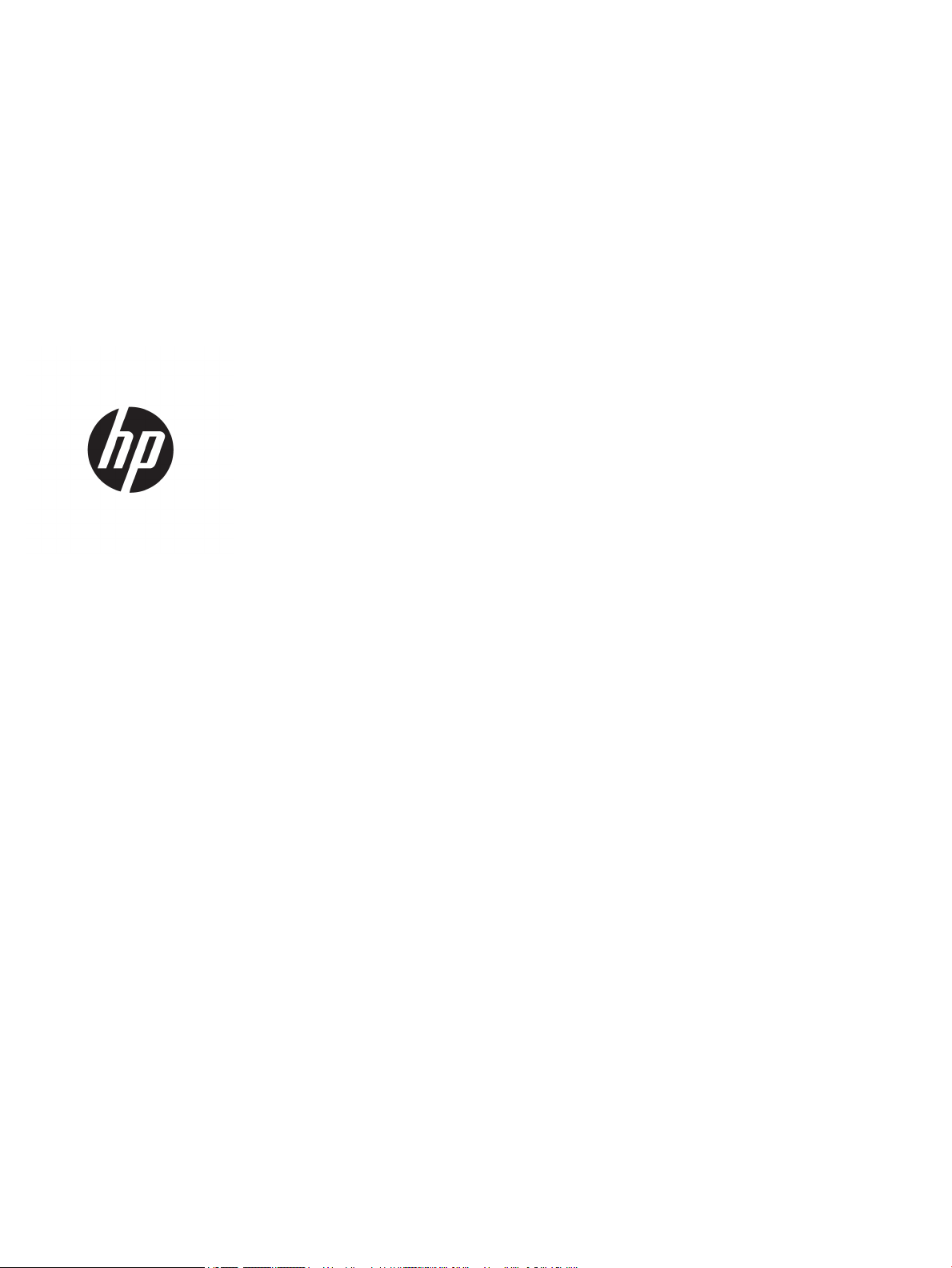
HP ScanJet Enterprise 7500/Flow 7500
Felhasználói útmutató
Page 2
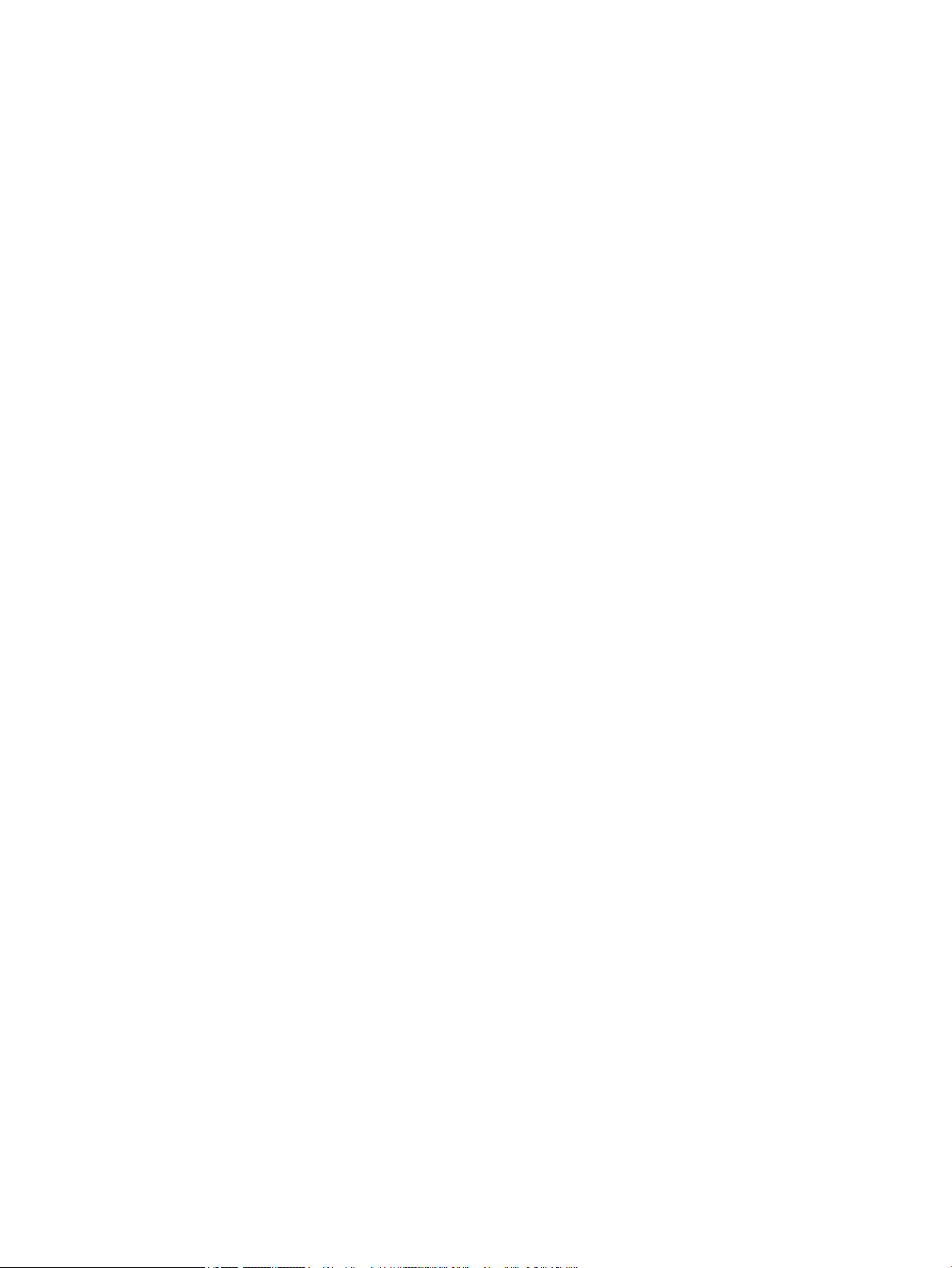
Szerzői jog és licenc
Védjegyek
© Copyright 2015 HP Development Company,
L.P.
Előzetes írásbeli engedély nélküli
reprodukálása, adaptálása vagy fordítása tilos,
kivéve ahol ezt a szerzői jogi rendelkezések
megengedik.
A jelen kézikönyvben megadott információk
előzetes bejelentés nélkül megváltozhatnak.
A HP termékekre és szolgáltatásokra
vonatkozó kizárólagos garanciák az adott
termékhez és szolgáltatáshoz mellékelt
garancianyilatkozatokban találhatók. Az ebben
az útmutatóban foglaltak nem tekinthetők
további garanciavállalásnak. A HP nem vállal
felelősséget a jelen útmutatóban előforduló
műszaki vagy szerkesztési hibákért, illetve
kihagyásokért.
Edition 3, 11/2015
Az ENERGY STAR® és az ENERGY STAR® jelölés
az Egyesült Államokban bejegyzett védjegy.
Page 3
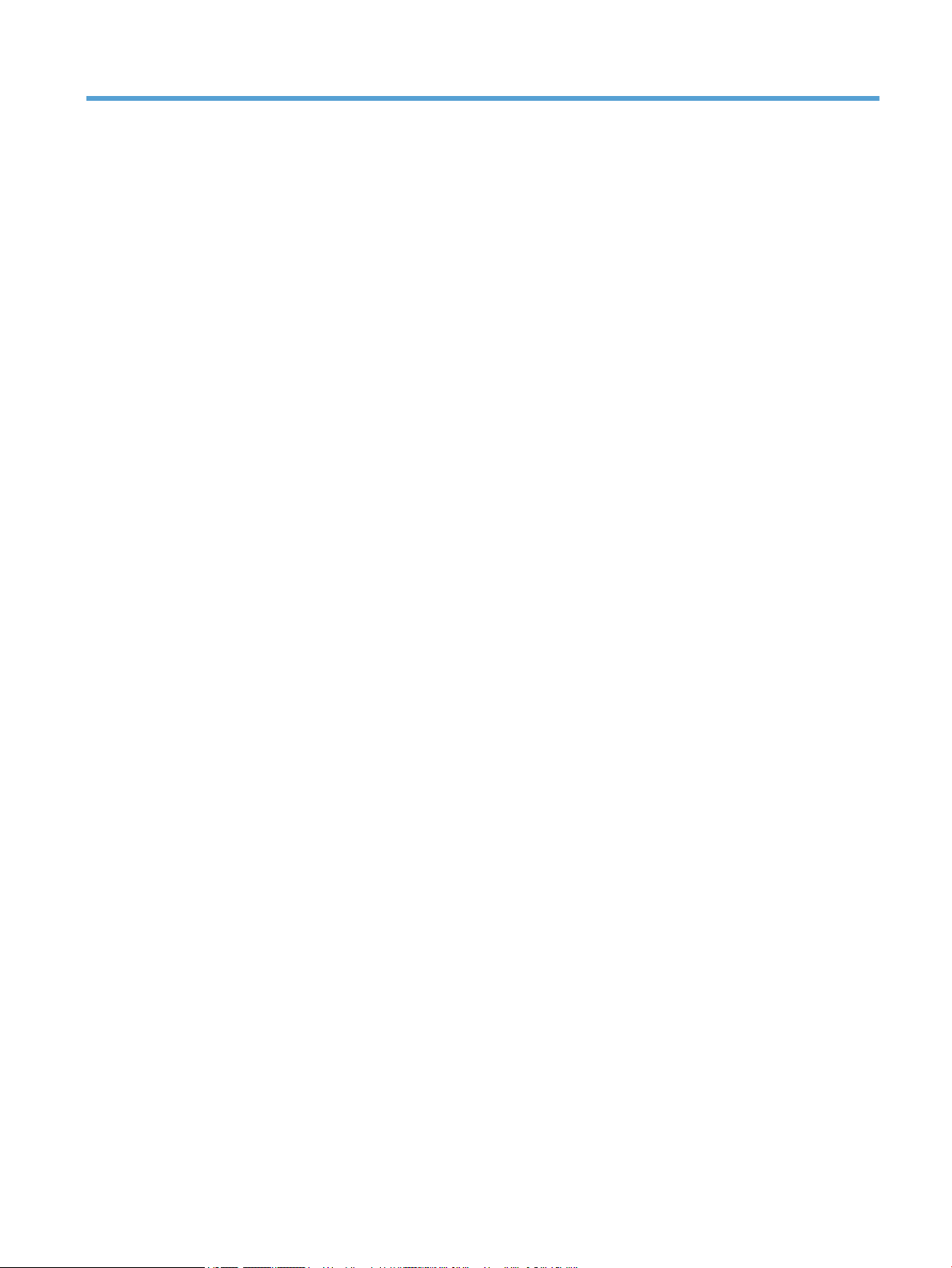
Tartalomjegyzék
1 A lapolvasó rövid ismertetése ........................................................................................................................ 1
A lapolvasó részei .................................................................................................................................................. 2
A lapolvasó elülső panelje ................................................................................................................... 2
USB- és tápcsatlakozók ....................................................................................................................... 4
Lapolvasóprogram ................................................................................................................................................. 4
HP Smart Document Scan szoftver ..................................................................................................... 4
HP Scanner Tools Utility ...................................................................................................................... 5
Energiafelhasználás .............................................................................................................................................. 5
2 A lapolvasó használata .................................................................................................................................. 7
Az eredeti példány behelyezése ............................................................................................................................ 8
Az automatikus lapadagoló (ADF) használata .................................................................................... 8
Dokumentumbehelyezési tippek ...................................................................................... 8
Hogyan kell betölteni a dokumentumokat ....................................................................... 9
A lapolvasó üveglapjának használata .............................................................................................. 11
Dokumentumok beolvasása ................................................................................................................................ 13
Beolvasási tippek .............................................................................................................................. 13
Lapolvasás a gombok segítségével .................................................................................................. 13
Beolvasás a HP Smart Document Scan alkalmazásból .................................................................... 13
Beolvasás ISIS- vagy TWAIN-kompatibilis lapolvasószoftverből .................................................... 14
3 Hasznos lapolvasó-szolgáltatások ................................................................................................................ 15
A beolvasási prolok használata ........................................................................................................................ 16
A prolok megtekintése .................................................................................................................... 16
Prolok létrehozása a HP Smart Document Scan szoftverben ........................................................ 16
Külső lapolvasószoftvert használó beolvasási prolok létrehozása .............................................. 17
HP Smart Document Scan prolok importálása és exportálása ...................................................... 17
Extra hosszú dokumentumok beolvasása .......................................................................................................... 18
A fájlméret csökkentése hardveres tömörítéssel ............................................................................................... 19
Színek kiszűrése dokumentumból (színkivonás) ................................................................................................ 20
Beolvasott képek automatikus körülvágása ...................................................................................................... 20
HUWW iii
Page 4
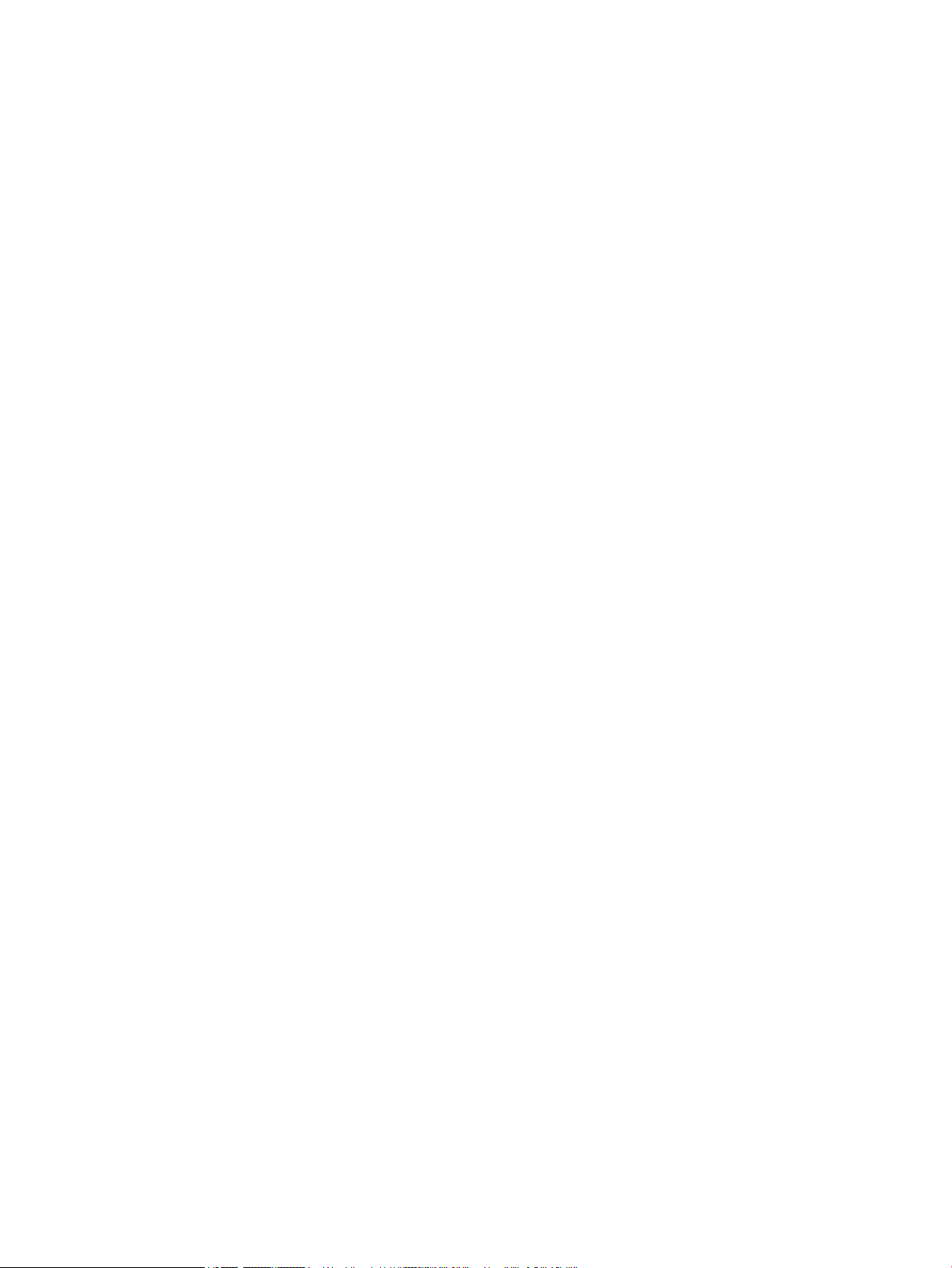
Automatikus színészlelés .................................................................................................................................... 21
Adagolási hiba észlelése ..................................................................................................................................... 21
4 Ápolás és karbantartás ................................................................................................................................ 23
A HP Scanner Tools Utility Maintenance (Karbantartás) lapja ............................................................................ 24
A karbantartáshoz és a lapolvasó működtetéséhez szükséges kellékek rendelése ......................................... 24
A beolvasó sáv, a lapolvasó üveglapja és az automatikus lapadagoló (ADF) kétoldalas hátterének
tisztítása .............................................................................................................................................................. 25
Tisztítsa meg a görgőket ..................................................................................................................................... 27
A görgők cseréje .................................................................................................................................................. 29
Az elválasztó cseréje ........................................................................................................................................... 33
Az elülső panel visszahelyezése ......................................................................................................................... 36
5 Hibaelhárítás .............................................................................................................................................. 39
Lapolvasóhibák .................................................................................................................................................... 40
Alapvető hibakeresési tanácsok .......................................................................................................................... 41
A lapolvasó üzembe helyezésével kapcsolatos hibák elhárítása ....................................................................... 42
A kábelek ellenőrzése ....................................................................................................................... 42
A HP Scanjet segédprogramok eltávolítása és újratelepítése ......................................................... 42
A lapolvasó alaphelyzetbe állításával és hardverével kapcsolatos problémák ................................................. 44
Ellenőrizze az USB-kapcsolatot ........................................................................................................ 44
Ellenőrizze, hogy áram alatt van-e a lapolvasó ............................................................................... 44
A lapolvasó alaphelyzetbe állítása ................................................................................................... 45
A lapolvasó nem működik megfelelően ........................................................................................... 45
A lapolvasó működésével kapcsolatos problémák ............................................................................................. 47
Nem lehet bekapcsolni a lapolvasót ................................................................................................. 47
A lapolvasó mindig kikapcsol ............................................................................................................ 47
Az LCD-képernyő működése nem megfelelő, vagy a lapolvasó gombjai nem a vártnak
megfelelően működnek .................................................................................................................... 48
A lapolvasón nem működik az azonnali beolvasás .......................................................................... 48
A lapolvasó a kétoldalas dokumentumnak csak az egyik oldalát olvassa be ................................. 48
A beolvasott oldalak hiányoznak a lapolvasás célhelyén ................................................................ 48
A beolvasott kép homályos ............................................................................................................... 49
A beolvasott lapok nem a megfelelő sorrendben kerülnek a beolvasási célba ............................... 49
A beolvasási feladatok sebességének optimalizálása ..................................................................... 49
A beolvasott kép teljesen fekete vagy teljesen fehér ...................................................................... 50
A beolvasott képek nem egyenesek ................................................................................................. 50
A kinyomtatott oldalon függőleges fehér sávok látszanak ............................................................. 50
Színes függőleges sávok jelennek meg a nyomtatott oldalon ........................................................ 50
A beolvasott fájlok túl nagyok .......................................................................................................... 50
A lapolvasó gombjai nem működnek megfelelően ............................................................................................ 51
iv HUWW
Page 5
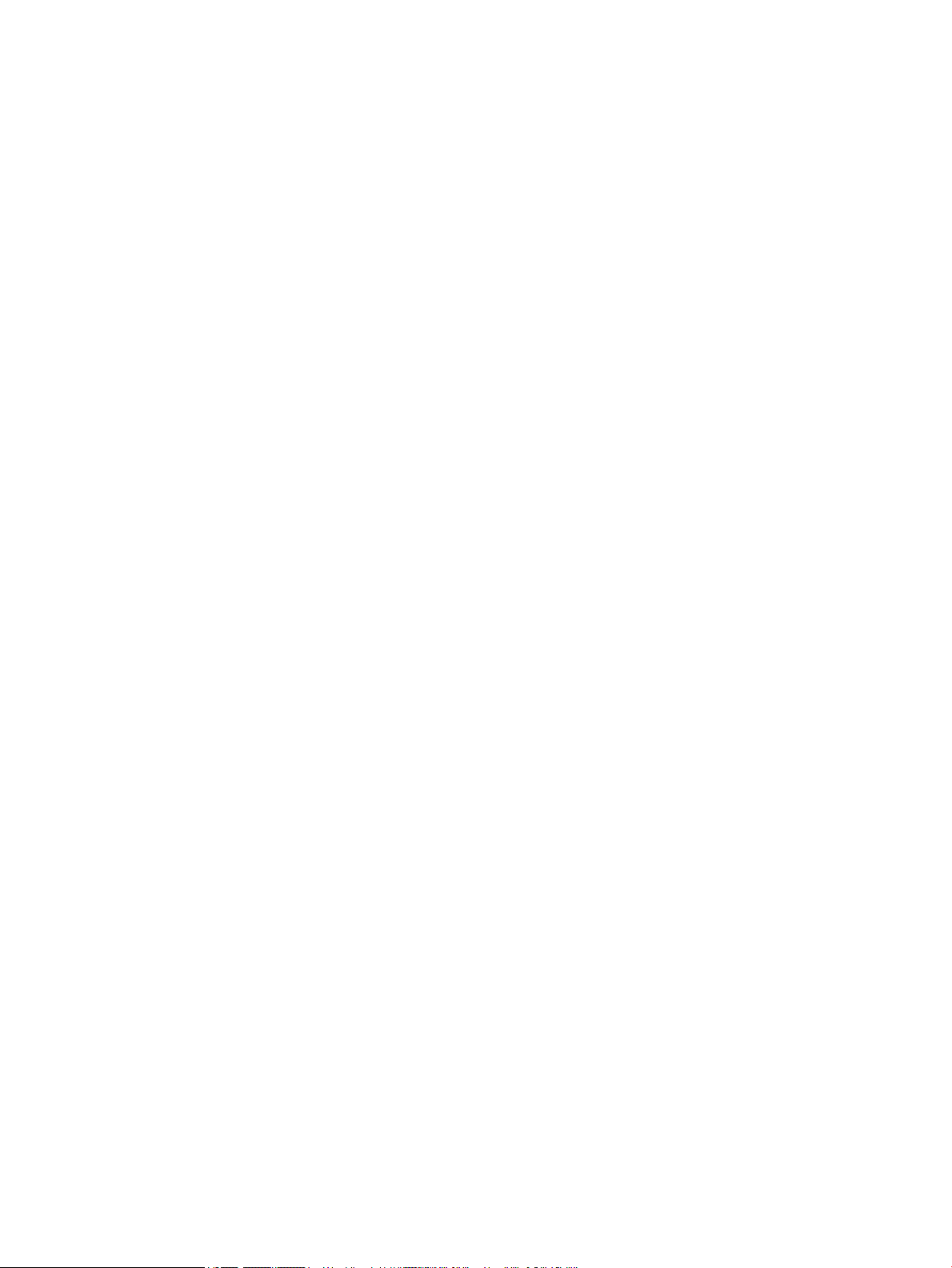
A lapolvasó papírpályájával kapcsolatos problémák ......................................................................................... 52
A papír elakad, ferdén vagy rossz helyre kerül be a lapolvasóba vagy több lap kerül
egyszerre a lapolvasóba ................................................................................................................... 52
Sérülékeny dokumentumok beolvasása .......................................................................................... 52
Az automatikus dokumentumadagoló nem adagolja a papírt ........................................................ 52
A dokumentumok széle behajlik a lapolvasó kimeneti tálcájában. ................................................. 53
A beolvasott kép alja nem látszik ..................................................................................................... 53
A beolvasott kép csíkos vagy karcos ................................................................................................. 53
A lapolvasóba helyezett hordozó sokszor elakad ............................................................................ 53
A lapolvasó papírútjában történt elakadások megszüntetése ........................................................ 53
6 Kisegítő lehetőségek és támogatás ............................................................................................................... 55
LCD Reader ........................................................................................................................................................... 55
A lapolvasó gombjainak engedélyezése és letiltása .......................................................................................... 55
7 Termékjellemzők és jótállás ......................................................................................................................... 57
Lapolvasó jellemzői ............................................................................................................................................. 58
A dokumentumadagoló műszaki adatai ............................................................................................................. 58
Környezeti adatok ............................................................................................................................................... 59
Az előírásokkal kapcsolatos tudnivalók ............................................................................................................. 60
Az energiafelhasználásra vonatkozó információ ............................................................................................... 60
Leselejtezett berendezések ártalmatlanítása (EU és India) ............................................................................... 61
A HP korlátozott jótállási nyilatkozata ............................................................................................................... 62
Egyesült Királyság, Írország és Málta ............................................................................................... 64
Ausztria, Belgium, Németország és Luxemburg .............................................................................. 64
Belgium, Franciaország és Luxemburg ............................................................................................. 65
Olaszország ....................................................................................................................................... 66
Spanyolország ................................................................................................................................... 66
Dánia .................................................................................................................................................. 67
Norvégia ............................................................................................................................................ 67
Svédország ........................................................................................................................................ 67
Portugália .......................................................................................................................................... 68
Görögország és Ciprus ...................................................................................................................... 68
Magyarország .................................................................................................................................... 68
Cseh Köztársaság .............................................................................................................................. 69
Szlovákia ........................................................................................................................................... 69
Lengyelország ................................................................................................................................... 69
Bulgária ............................................................................................................................................. 70
Románia ............................................................................................................................................. 70
Belgium és Hollandia ......................................................................................................................... 70
Finnország ......................................................................................................................................... 71
HUWW v
Page 6
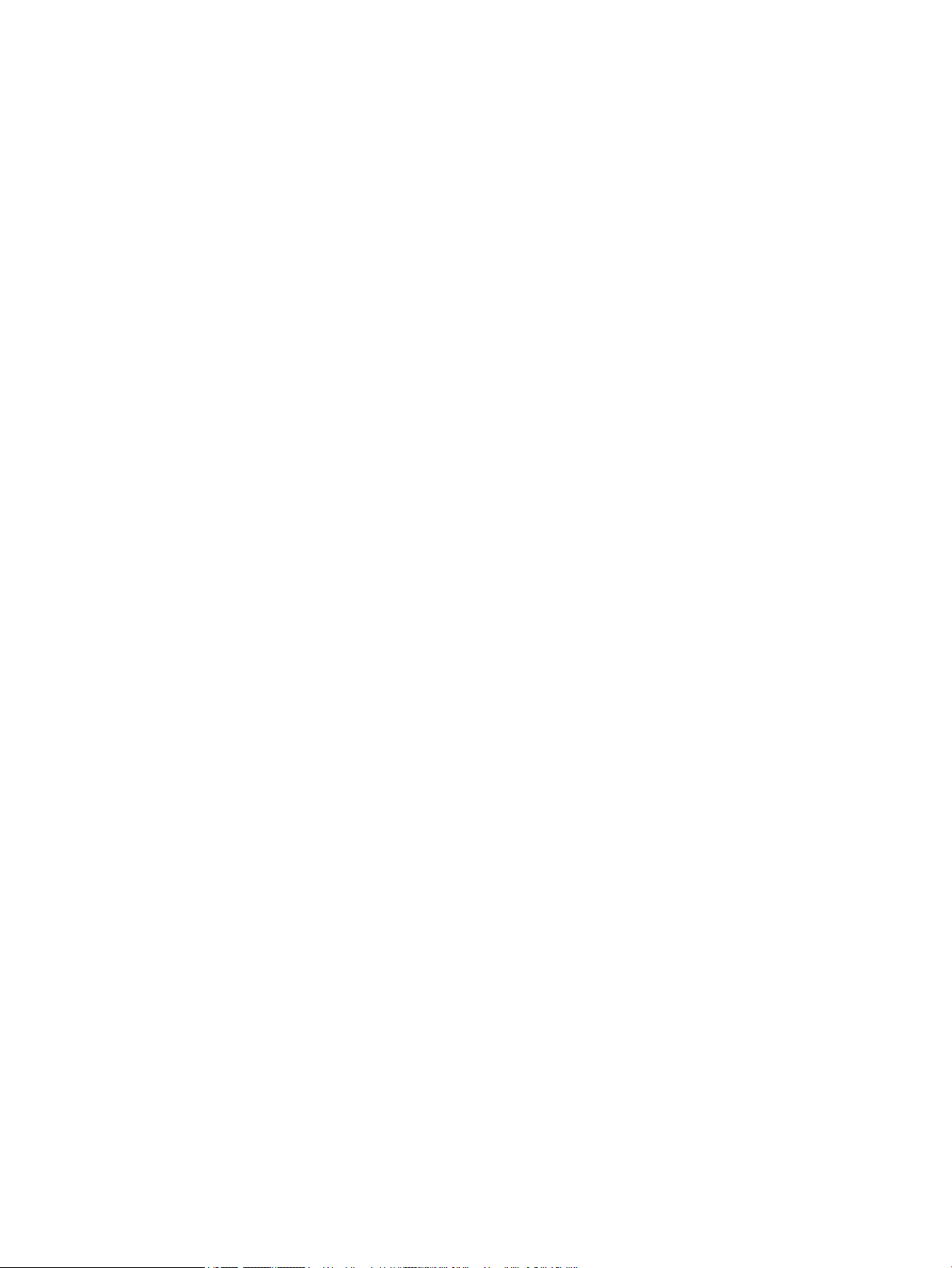
Szlovénia ........................................................................................................................................... 71
Horvátország ..................................................................................................................................... 71
Lettország ......................................................................................................................................... 71
Litvánia .............................................................................................................................................. 72
Észtország ......................................................................................................................................... 72
Oroszország ...................................................................................................................................... 72
Tárgymutató .................................................................................................................................................. 73
vi HUWW
Page 7
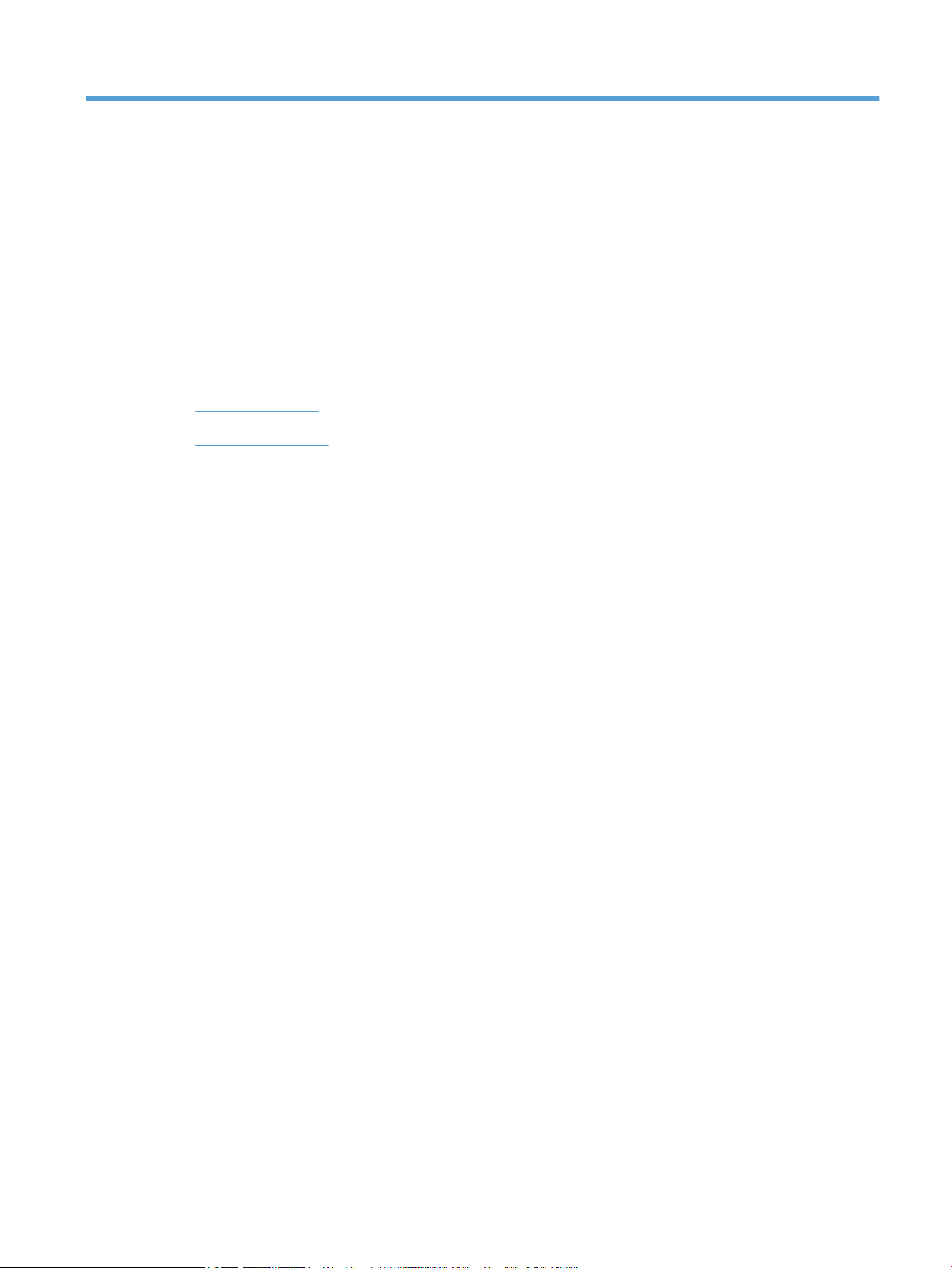
1 A lapolvasó rövid ismertetése
A felhasználói kézikönyv a lapolvasó használatával kapcsolatos tudnivalókat ismerteti.
●
A lapolvasó részei
●
Lapolvasóprogram
●
Energiafelhasználás
HUWW 1
Page 8
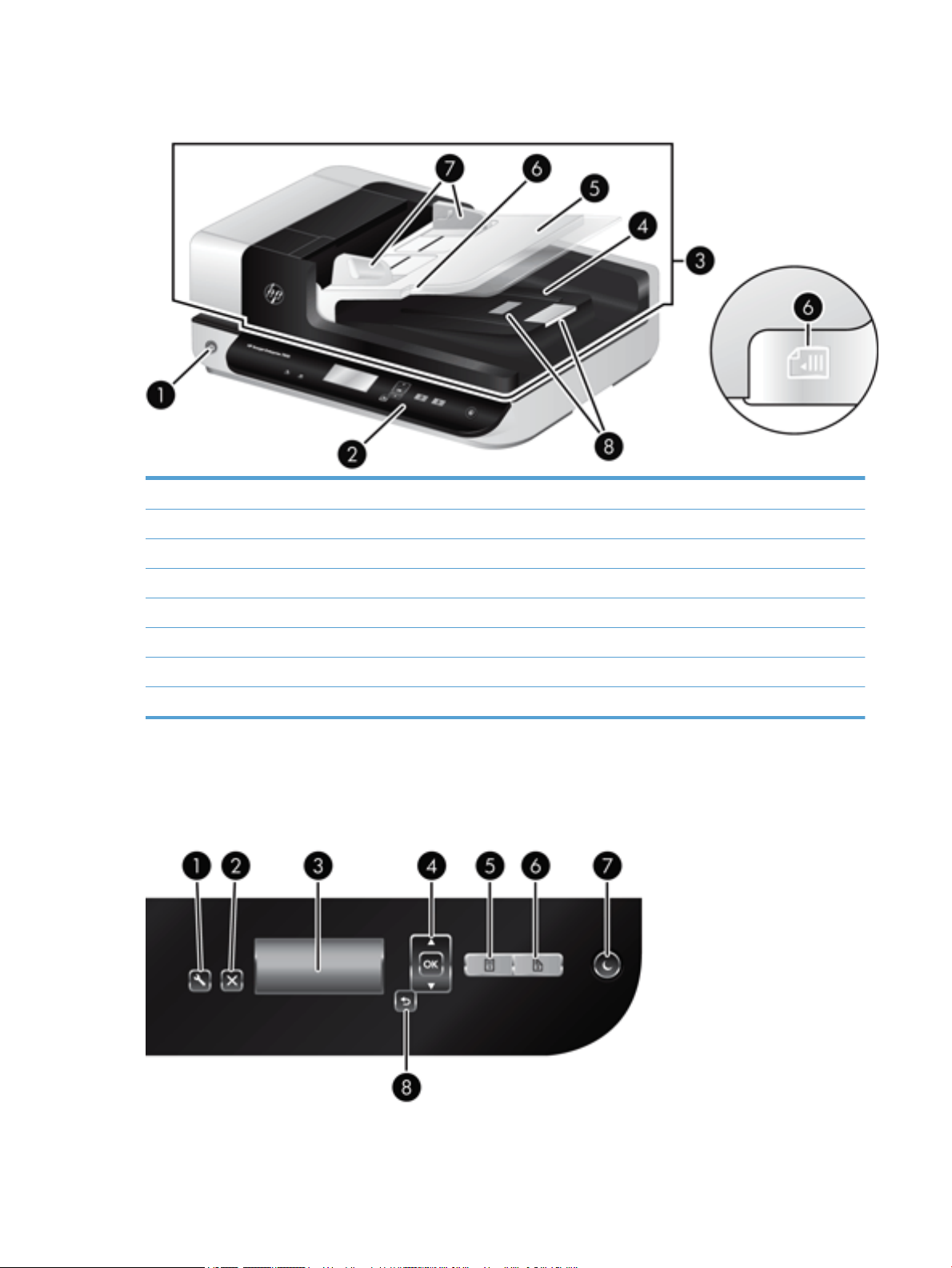
A lapolvasó részei
1 Bekapcsoló gomb
2 Előlap
3 Automatikus lapadagoló (ADF)
4 Automatikus lapadagoló kimeneti tálcája
5 Automatikus lapadagoló bemeneti tálcája
6 Dokumentumbetöltés/-észlelés LED
7 Papírvezetők
8 Papírütközők
A lapolvasó elülső panelje
A lapolvasó kezelőpaneljén található gombokkal elindíthatja a beolvasást, és kongurálhatja a lapolvasó
egyes beállításait.
2 1. fejezet A lapolvasó rövid ismertetése HUWW
Page 9
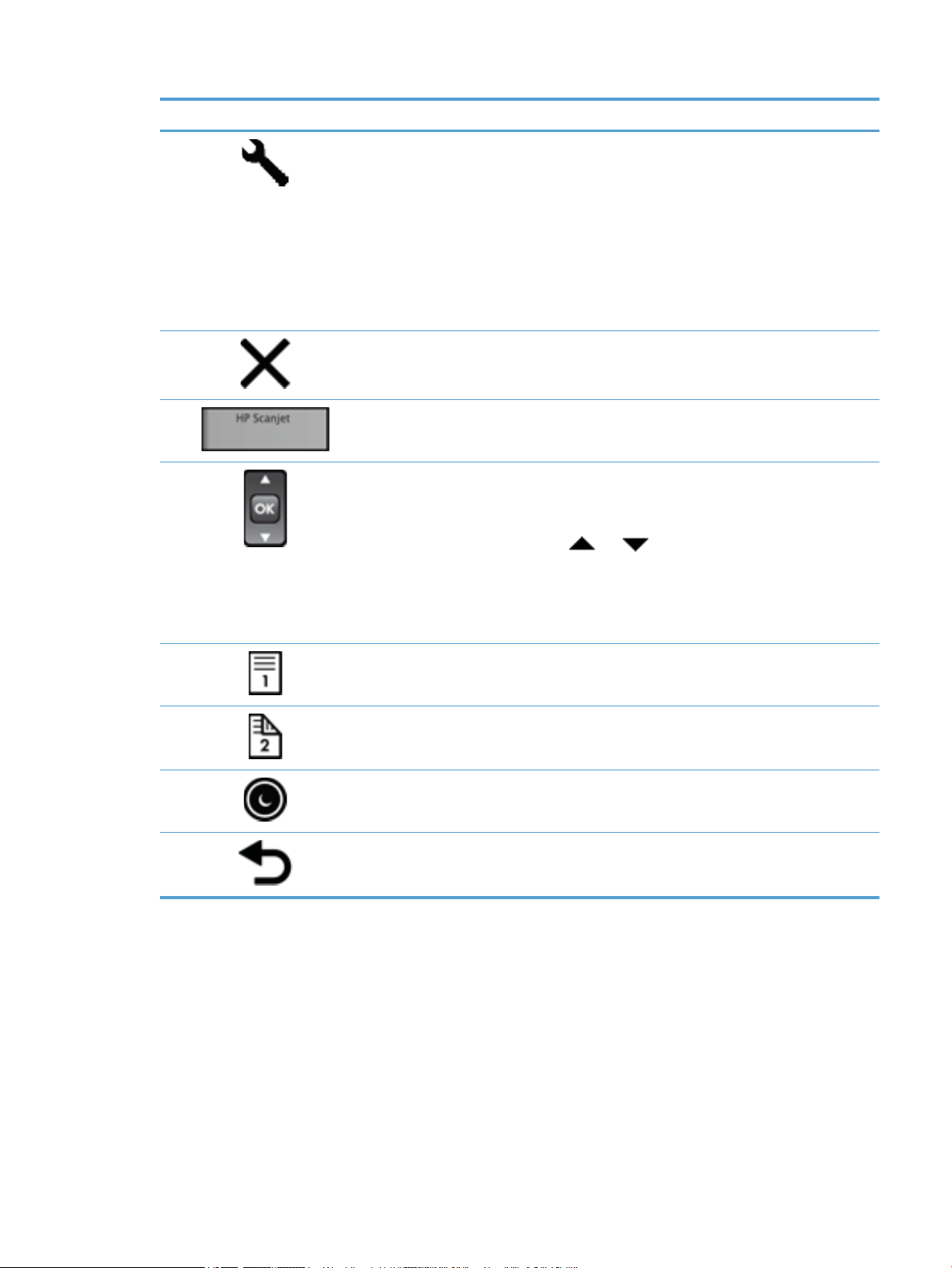
Ikon Gombnév Leírás
1 Eszközök Megnyitja a HP Scanner Tools Utility programot, amellyel a
következő műveleteket végezheti el:
●
A lapolvasó előlapján megjelenő prollista kongurálása
●
Külső lapolvasószoftvert használó beolvasási prolok
létrehozása
●
A lapolvasó energiagazdálkodási beállításainak módosítása
●
A lapolvasó beállításaival, állapotával és karbantartásával
kapcsolatos információk megtekintése
2 Megszakítás Megszakítja a folyamatban lévő beolvasást.
3 LCD Megjeleníti az elérhető beolvasási prolokat, valamint az állapot-
és hibaüzeneteket.
4 OK/kiválasztás Lehetővé teszi a beolvasási prolok listájának görgetését,
valamint a listaelemekre vonatkozó részletes adatok
megtekintését.
●
A és a segítségével végigléptethet a prolokon.
●
Nyomja meg az OK gombot a beolvasási prolok részletes
adatainak megtekintéséhez, illetve a beolvasási prolok
részletes adatainak megtekintésekor a prollistához való
visszatéréshez.
5 Egyoldalas beolvasás Egyoldalas beolvasást indít el.
6 Kétoldalas beolvasás Kétoldalas beolvasást indít el.
7 Alvó állapot Alvó üzemmódot kezdeményez. Alvó üzemmód esetén a gomb
megnyomása felébreszti a lapolvasót.
8 Vissza Megnyomásával visszatérhet a prollistához a prol részleteinek
megtekintésekor.
HUWW A lapolvasó részei 3
Page 10
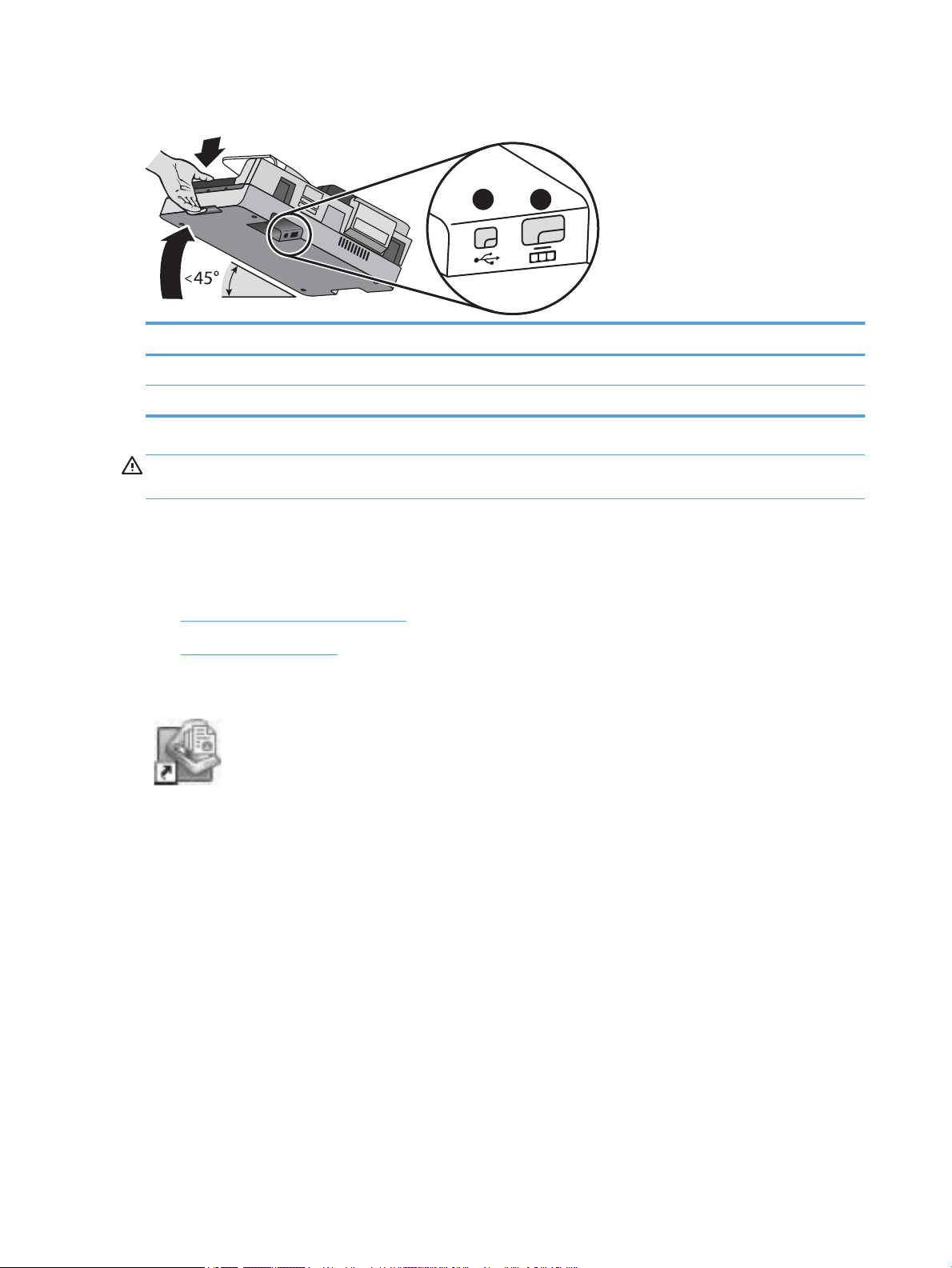
USB- és tápcsatlakozók
1
2
Felirat Leírás
1 USB-bemenet
2 Tápegységbemenet
VIGYÁZAT! Óvatosan járjon el az egység megdöntésekor, és ügyeljen arra, hogy az automatikus lapadagoló
(ADF) fedele nehogy véletlenül kinyíljon.
Lapolvasóprogram
A lapolvasóhoz különféle lapolvasási és dokumentumkezelési programok tartoznak.
●
HP Smart Document Scan szoftver
●
HP Scanner Tools Utility
HP Smart Document Scan szoftver
A HP Smart Document Scan szoftver végigkalauzolja a felhasználót a lapolvasás folyamatán. A
szoftver megnyitásához kattintson duplán a HP Smart Document Scan Software ikonra a számítógép
asztalán. További tudnivalókat a HP Smart Document Scan szoftver súgójában talál.
Main Window (Főablak)
A Main Window (Főablak) a HP Smart Document Scan szoftver megnyitásakor jelenik meg. Ebben az ablakban
a következő műveletek végezhetők el:
●
Lapolvasás indítása: Tegye be a beolvasandó dokumentumot az adagolóba, válasszon egy prolt, majd
kattintson a Scan (Beolvasás) gombra. Az oldal beolvasása a kiválasztott prolhoz tartozó beállítások
szerint történik.
●
Prolműveletek: Prolok létrehozása és módosítása, amelyek megadják a lapolvasó beállításait és a
beolvasott dokumentumokkal végzendő műveleteket.
Scan Progress Window (Lapolvasási folyamat ablak)
A Scan Progress Window (Lapolvasási folyamat ablak) a beolvasás megkezdésekor jelenik meg. Ebben az
ablakban a következő műveletek végezhetők el:
4 1. fejezet A lapolvasó rövid ismertetése HUWW
Page 11
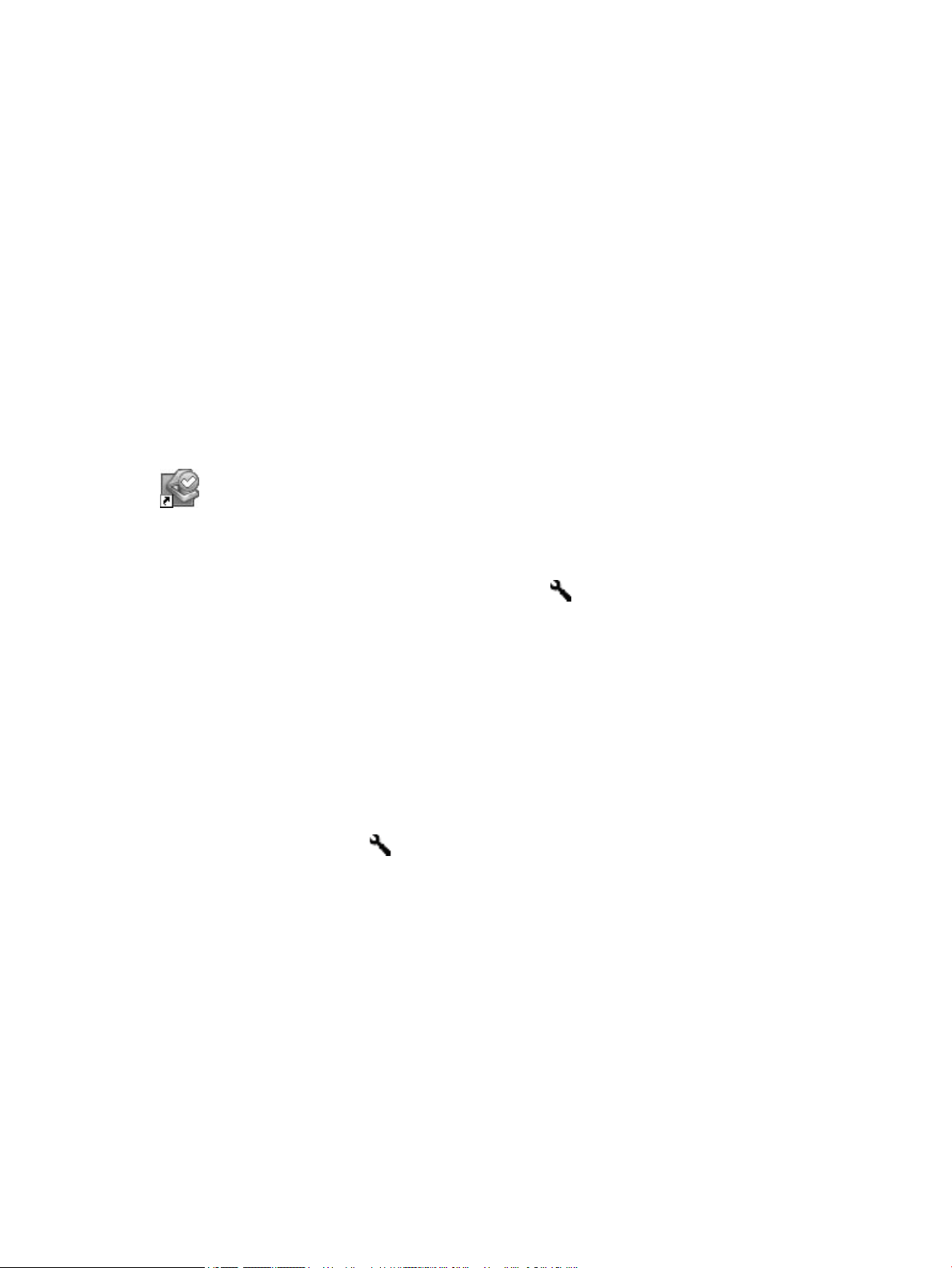
●
A beolvasott oldalak miniatűr nézetének megtekintése
●
További oldalak beolvasása
●
Az oldalak egyenkénti újraolvasása
●
Az oldalak szerkesztése külön-külön: a képek körülvágása, forgatása és torzításmentesítése
●
Oldalak átrendezése vagy törlése
●
A beolvasás végrehajtása és a dokumentum feldolgozása
További tudnivalókért kattintson a HP Smart Document Scan szoftver Help (Súgó) menüjére.
HP Scanner Tools Utility
A HP Scanner Tools Utility használatával kongurálhatja a beolvasási proloknak a lapolvasó elülső paneljén
található listáját, létrehozhat olyan beolvasási prolokat, amelyek harmadik féltől származó beolvasó
szoftvert használnak, módosíthatja a lapolvasó energiagazdálkodási beállításait, valamint információkat
kereshet a lapolvasó beállításairól, állapotáról és karbantartásáról.
A segédprogram megnyitásához tegye az alábbiak egyikét:
●
Kattintson duplán az asztalon található HP Scanner Tools Utility ikonra.
●
A lapolvasó elülső paneljén nyomja meg az Eszközök ( ) gombot.
●
Kattintson a Start gombra, mutasson a Programok vagy a Minden program, majd a HP, ezután a
Scanjet, végül az 7500 pontra, majd kattintson a Scanner Tools Utility lehetőségre.
További információ: HP Scanner Tools Utility súgó.
Energiafelhasználás
Az alacsonyabb energiafelhasználás érdekében a lapolvasó alapértelmezés szerint 15 perc tétlenség után
alvó üzemmódra vált, 2 óra tétlenség után pedig kikapcsol. Az alapértelmezett beállítások módosításához
tegye a következőket.
1.
Nyomja meg az Eszközök ( ) gombot a következő elindításához: HP Scanner Tools Utility.
2. Kattintson a Settings (Beállítások) fülre, majd válassza ki a megfelelő automatikus kikapcsolási
beállításokat.
●
Annak megadásához, hogy mennyi tétlenség után kapcsoljon ki a lapolvasó automatikusan,
válassza a megfelelő értéket az Auto-O: Turn o the scanner after: (Automatikus kikapcsolás: A
lapolvasó kikapcsolása a következő idő elteltével:) legördülő listából.
HUWW Energiafelhasználás 5
Page 12
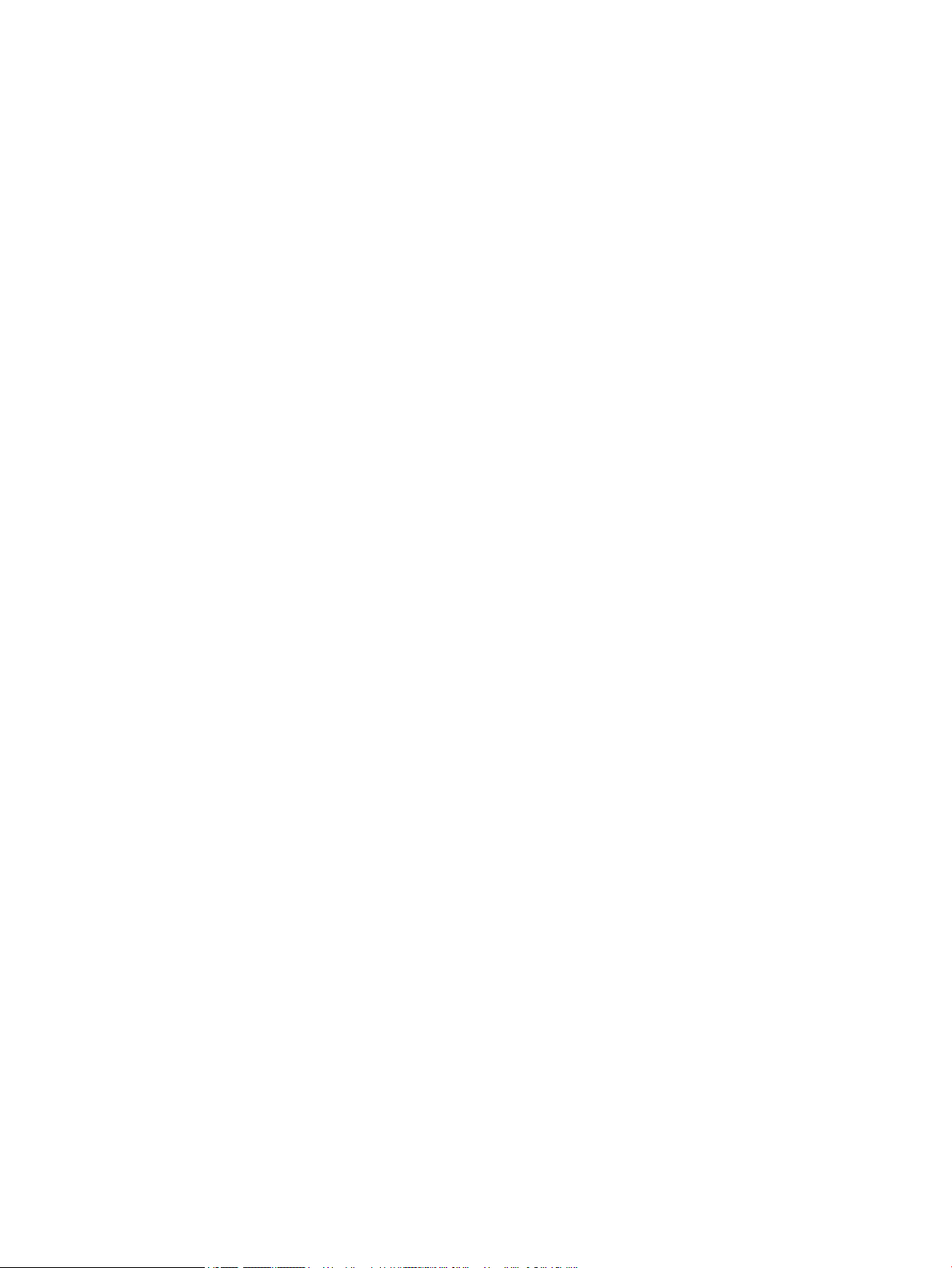
6 1. fejezet A lapolvasó rövid ismertetése HUWW
Page 13
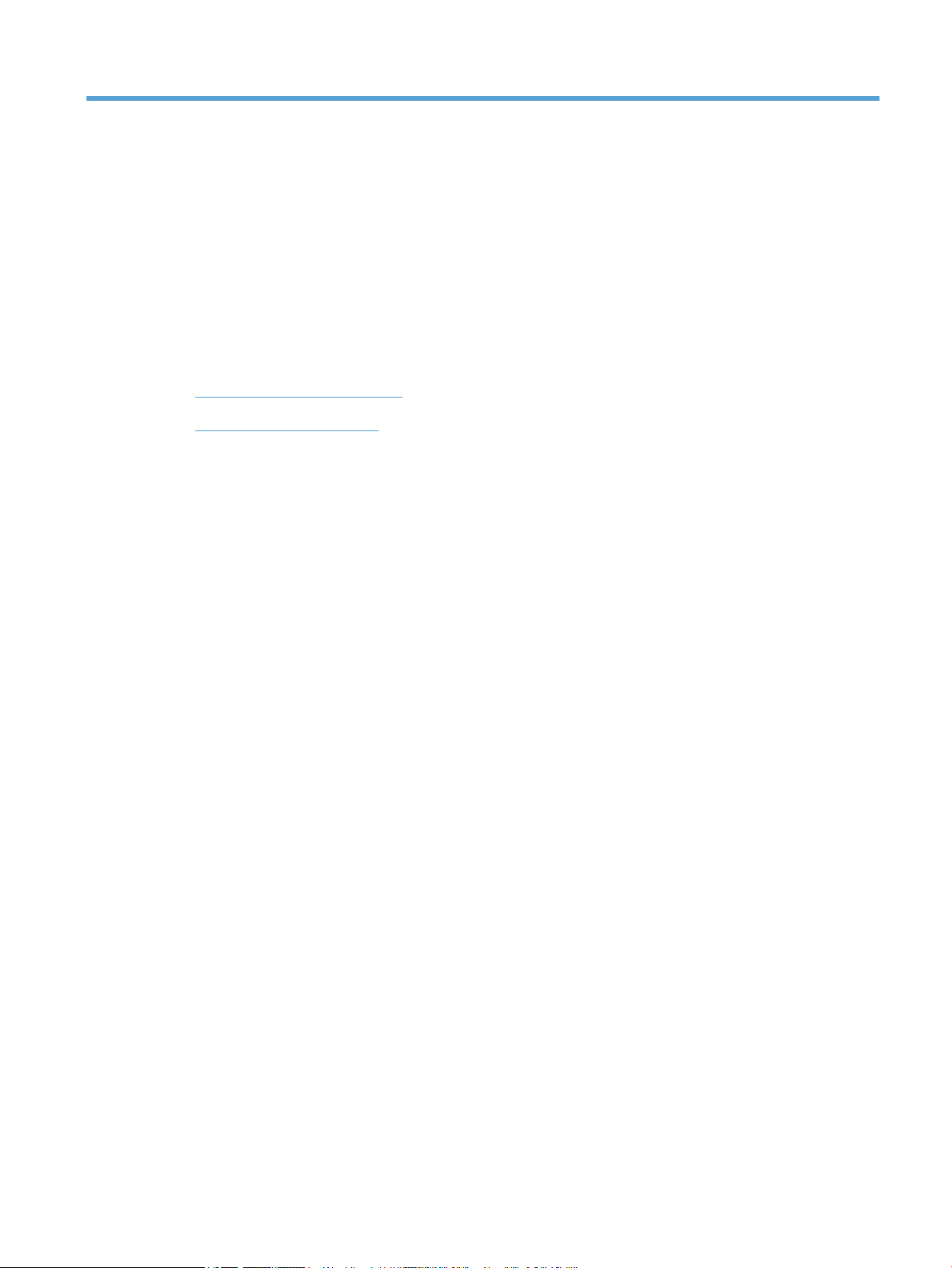
2 A lapolvasó használata
A következő témakörökben leírást olvashat a HP Scanjet 7500/Flow 7500 lapolvasóról, valamint az eredeti
példányok beolvasásáról.
●
Az eredeti példány behelyezése
●
Dokumentumok beolvasása
HUWW 7
Page 14
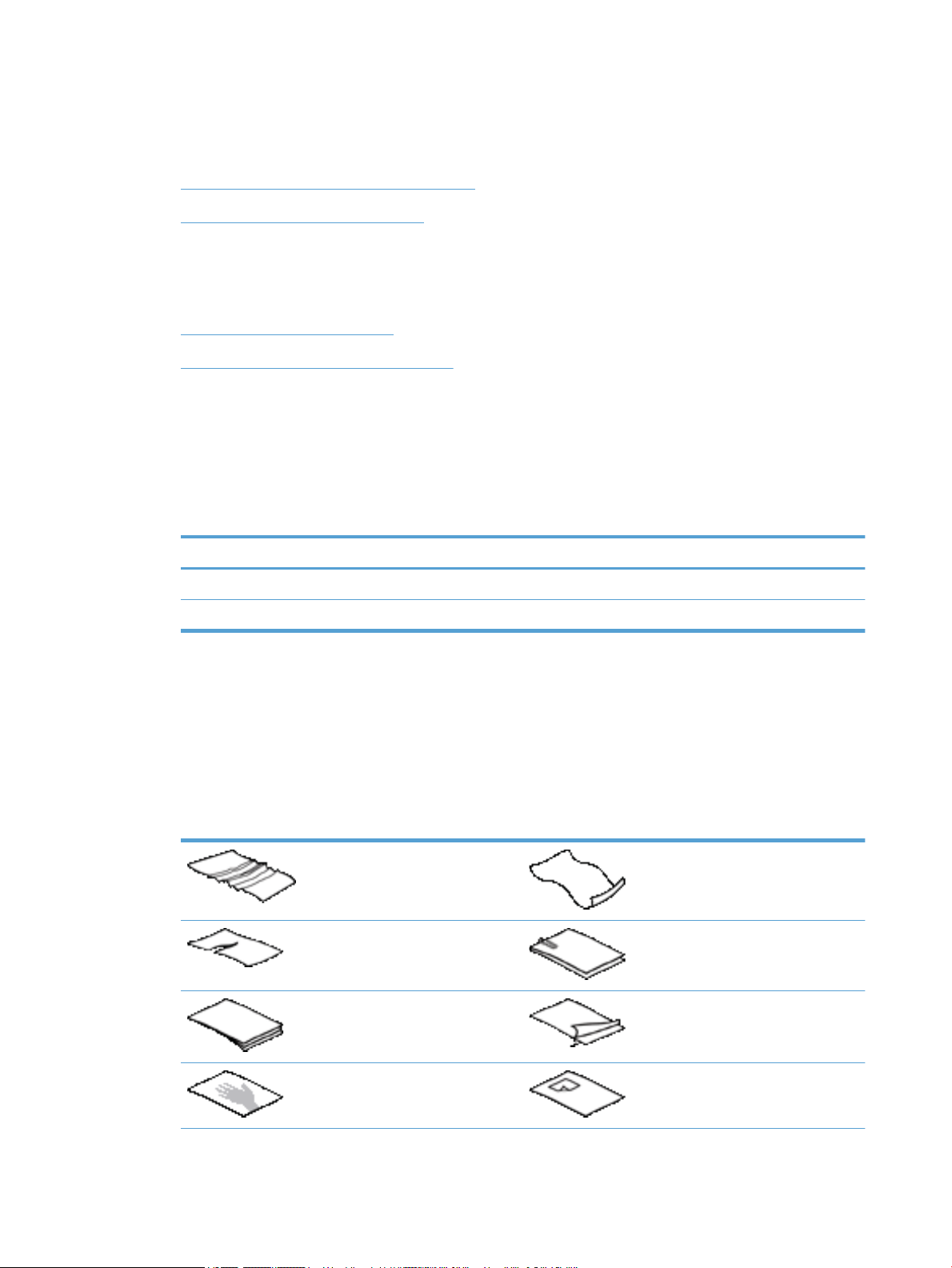
Az eredeti példány behelyezése
A következő módszerekkel tölthet be eredeti példányokat a lapolvasóba:
●
Az automatikus lapadagoló (ADF) használata
●
A lapolvasó üveglapjának használata
Az automatikus lapadagoló (ADF) használata
A dokumentumok megfelelő behelyezésével kapcsolatban az alábbi témakörökben talál segítséget.
●
Dokumentumbehelyezési tippek
●
Hogyan kell betölteni a dokumentumokat
Dokumentumbehelyezési tippek
●
A dokumentumadagoló és a kimeneti tálca maximális kapacitása a papír méretétől és súlyától függ. 75
2
g/m
-es papír esetén (a legtöbb nyomtató- és fénymásolópapír szabványmérete) a maximális kapacitás
100 lap. Nehezebb papír esetén a maximális kapacitás kisebb.
●
Az automatikus dokumentumadagoló az alábbi papírtípusokat támogatja.
Szélesség Magasság Súly (vagy vastagság)
Normál papír (egy lap) 68-216 mm 148-864 mm
Normál papír (több lap) 68-216 mm 148-356 mm
49-120 g/m
49-120 g/m
2
2
●
A lapolvasó szoftverében mindig állítsa be az alábbiakat:
◦
Az oldal szélességét és magasságát úgy állítsa be, hogy megegyezzen a beolvasott papír
szélességével és magasságával.
◦
Olyan prolt válasszon, amelyben az oldalbetöltés megfelel annak, ahogyan a papírt behelyezi.
●
A következő dokumentumtípusok az ADF-fel történő beolvasása a papír elakadását vagy a
dokumentumok sérülését okozhatja. E dokumentumok beolvasásához az ADF helyett használja a
lapolvasó üveglapját.
Gyűrött dokumentumok Hullámos dokumentumok
Eltépett dokumentumok Tűzőgép- vagy gemkapoccsal ellátott
dokumentumok
Indigó Fényezett papír
Nagyon vékony, áttetsző papír Ragasztós jegyzettel vagy címkével
ellátott papír
8 2. fejezet A lapolvasó használata HUWW
Page 15
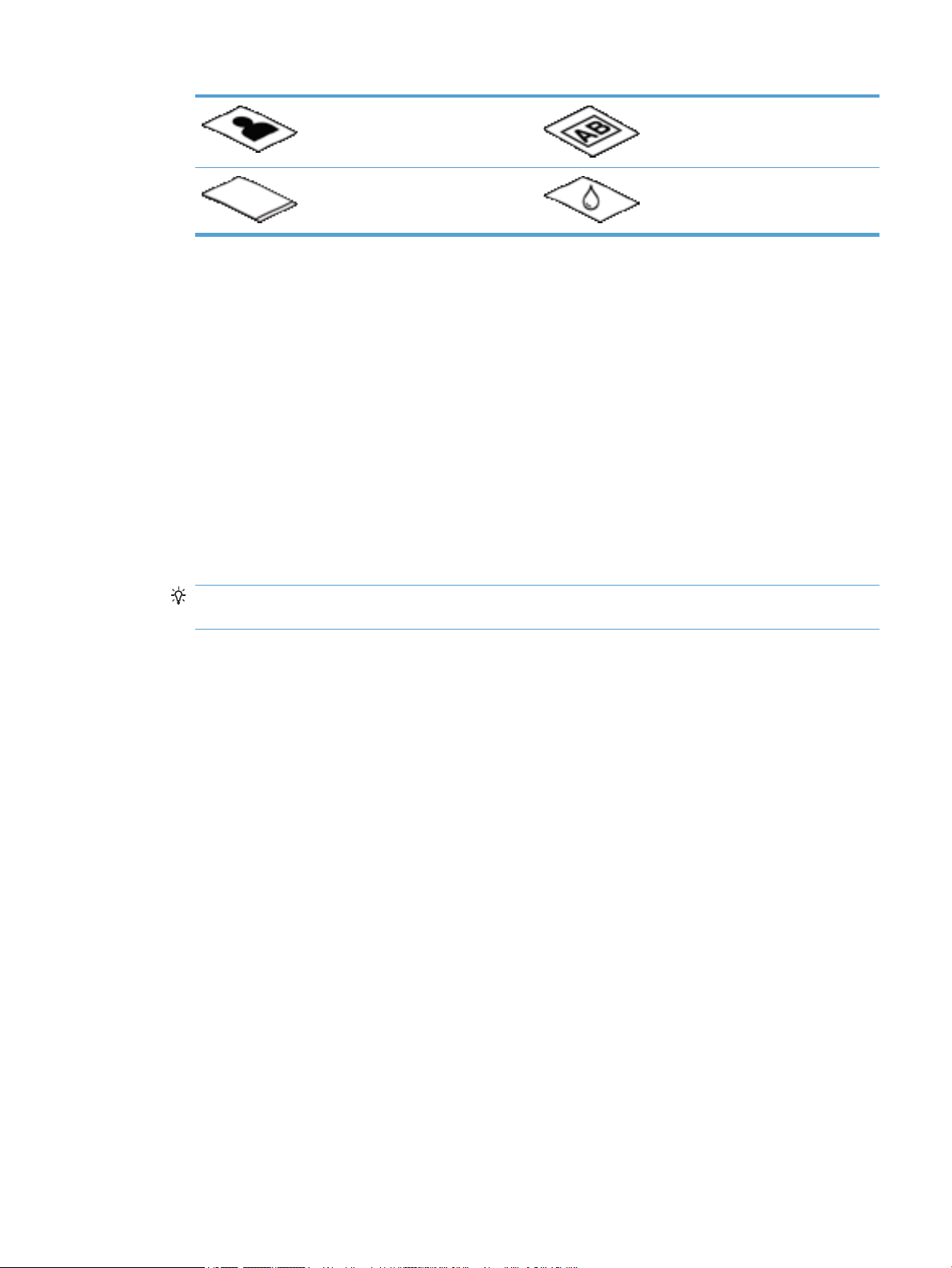
Fényképek Írásvetítő fóliák
Összeragadt papírok Papír nedves anyagokkal, például
ragasztóval vagy hibajavító folyadékkal
●
Simítsa ki a dokumentum behajtott részeit és gyűrődéseit, mielőtt az adagolóba helyezné. Ha a
dokumentum eleje gyűrött, az a papír beragadásához vezethet.
●
148 mm szélességnél kisebb papír betöltése esetén úgy helyezze be a lapot, hogy a hosszú éle
párhuzamos legyen a papírvezetőkkel.
●
Sérülékeny dokumentumok (gyűrött vagy nagyon vékony fényképek és dokumentumok) beolvasásához
helyezze a dokumentumot fejjel lefelé a lapolvasó üveglapjára.
●
Ellenőrizze, hogy a dokumentumadagoló nyílása megfelelően van reteszelve. A nyílás megfelelő
lezárásához kattanásig nyomja meg azt.
●
Állítsa a papírvezetőket a dokumentum szélességéhez. Győződjön meg arról, hogy a papírvezetők
hozzáérnek a lapok széleihez. Ha van szabad hely a papírvezetők és a dokumentum szélei között, a
beolvasott kép ferde lehet.
●
Ha dokumentumköteget helyez az adagolóba, ügyeljen, hogy óvatosan helyezze azt az adagolóba. Ne
ejtse a köteget az adagolóra.
TIPP: A lapadagoló bemeneti tálcájának üres részén található dokumentumbetöltés/-észlelés LED
világít, ha a dokumentumok megfelelően vannak behelyezve.
●
A ferde beolvasás elkerülése érdekében mindig ugyanolyan méretű lapokból álló dokumentumköteget
helyezzen be. Ugyanakkor ha vegyes méretű dokumentumokból álló kötegeket kell behelyeznie,
szélességük szerint helyezze középre a dokumentumokat a kötegben, mielőtt azokat a lapadagolóba
helyezné.
●
Tisztítsa meg a lapolvasó görgőit, ha azok láthatóan koszosak, vagy ceruzaírást tartalmazó
dokumentumot olvasott be.
Hogyan kell betölteni a dokumentumokat
1. Állítsa a papírvezetőket a dokumentum szélességéhez. Ügyeljen arra, hogy ne állítsa túl szorosra a
vezetőket, mert ez korlátozhatja a papíradagolást.
HUWW Az eredeti példány behelyezése 9
Page 16
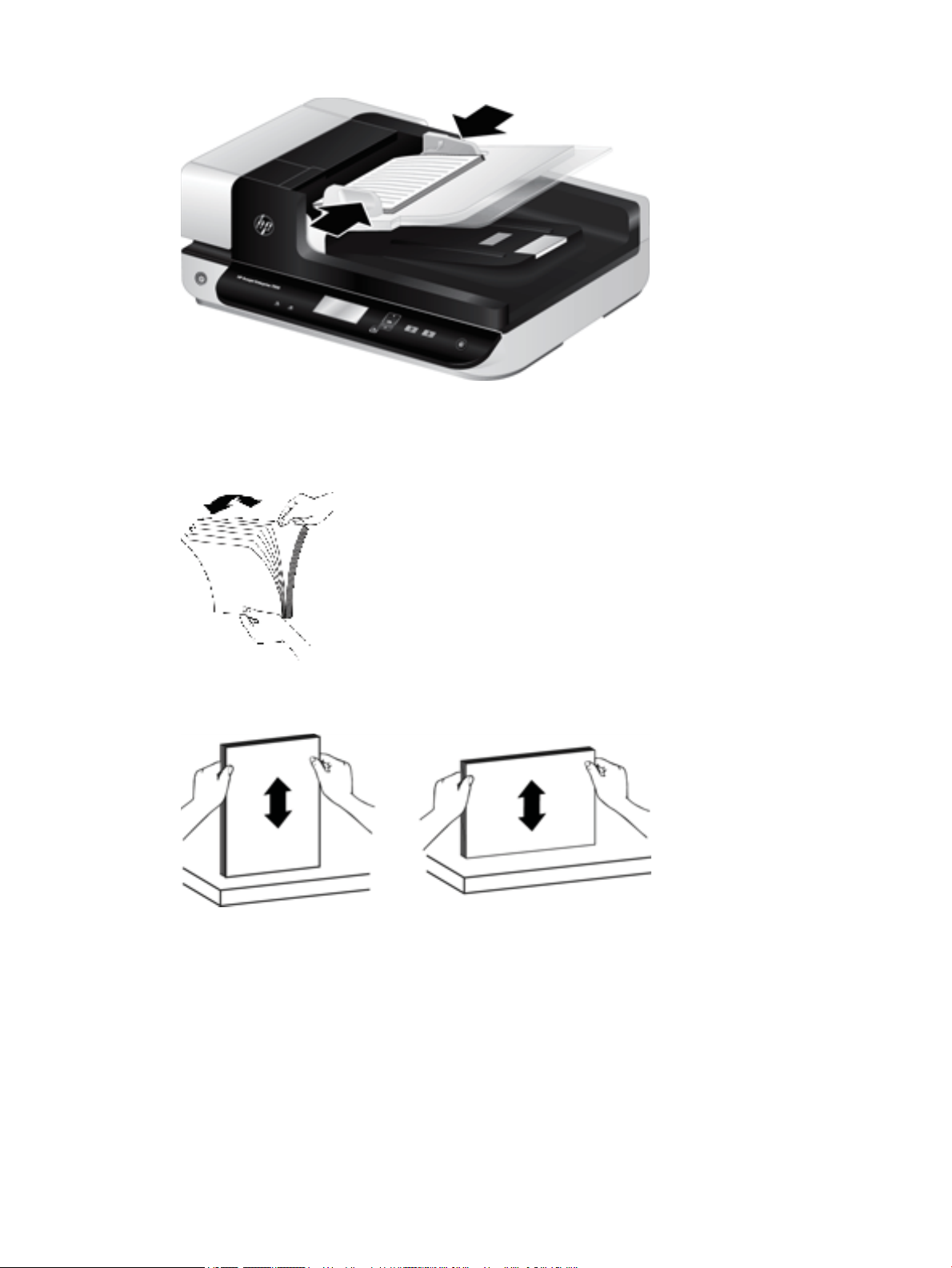
Kisméretű lapok, például csekkek beolvasásakor még fontosabb, hogy a papírvezetők pontosan
illeszkedjenek a lapok széléhez.
2. Lapozza át a dokumentum lapjait, hogy meggyőződjön, nincsenek összeragadva. Lapozza át a kötegnek
az adagolóba mutató szélét az egyik irányban, majd ugyanazt az élet az ellenkező irányban.
3. Igazítsa egymáshoz a dokumentumok széleit úgy, hogy a köteg alját az asztal tetejéhez nyomja.
Forgassa el a köteget 90 fokkal, majd ismételje meg.
10 2. fejezet A lapolvasó használata HUWW
Page 17
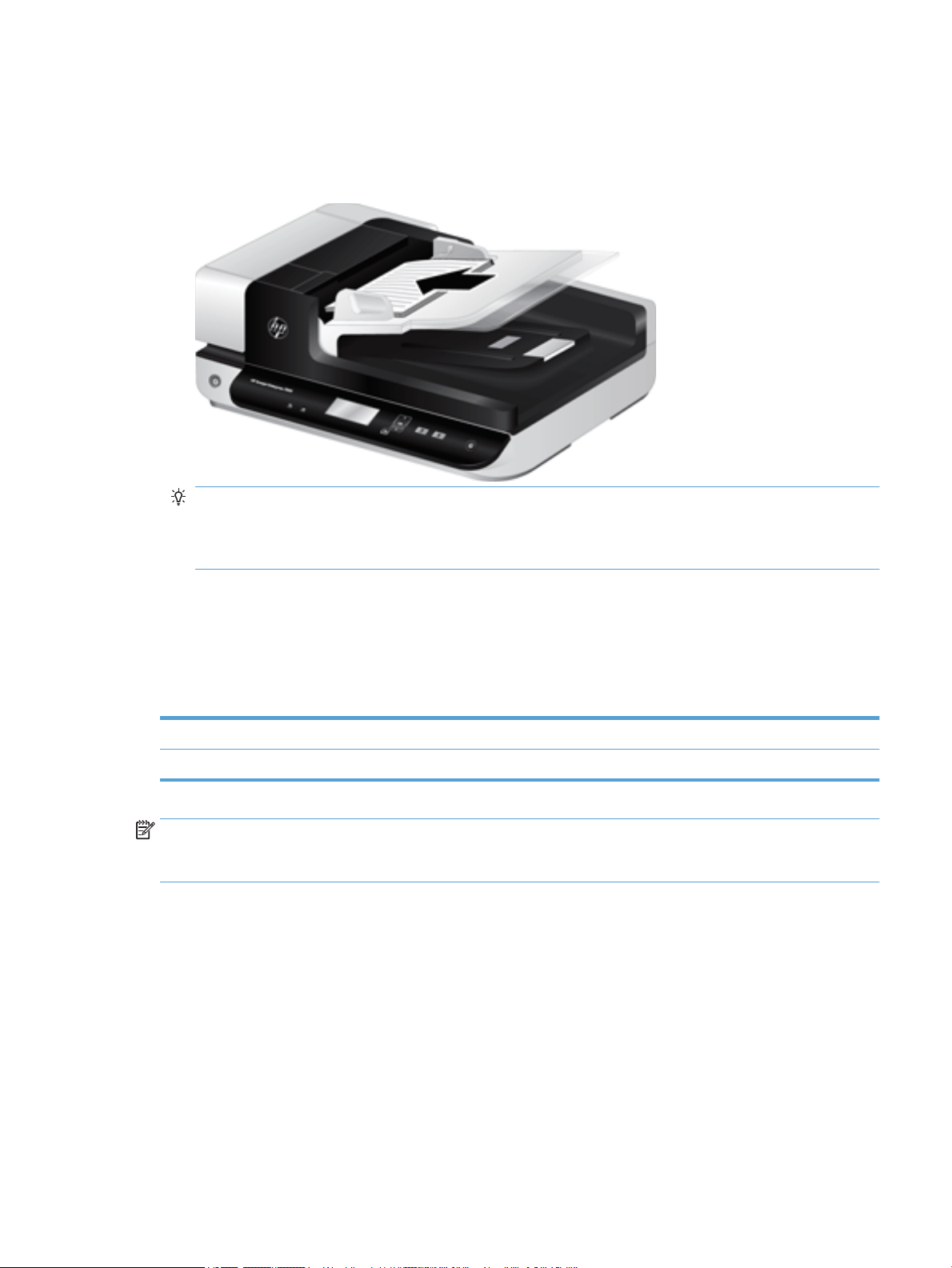
4. Óvatosan helyezze a köteget a dokumentumadagolóba. A lapokat nyomtatott oldallal felfelé helyezze
be úgy, hogy a lapok felső része az adagoló felé mutasson.
A legjobb működés érdekében ne ejtse a köteget az adagolóra, és ne érjen a köteg felső széléhez azután,
hogy a köteget a dokumentumadagolóra helyezte.
TIPP: Ne töltsön be olyan dokumentumot, amelynek az elülső éle gyűrött vagy kirojtosodott. A
lapolvasás megkezdésekor olyan prolt válasszon, amelyben az oldalbetöltés megfelel annak, hogy a
papírt melyik szélével helyezi be – így biztosíthatja, hogy a beolvasott dokumentum tájolása
megfeleljen az eredetiének.
5. Ellenőrizze, hogy a papírvezetők illeszkednek a köteg széleihez.
A lapolvasó üveglapjának használata
Azokat a dokumentumokat, amelyek nem felelnek meg az automatikus dokumentumadagoló
specikációjának, helyezze a lapolvasó üvegére.
Legkisebb méret: Nincs legkisebb méret
Maximális méret: 216 x 356 mm
MEGJEGYZÉS: Az aktív képfeldolgozási terület kisebb, mint a lapolvasó üveglapjának teljes felülete, ezért
ügyeljen arra, hogy az eredeti példányokat a lapolvasó üveglapjának szélén található referenciajel által
jelzett módon helyezze el.
Helyezze az eredetit nyomtatott oldalával lefelé a lapolvasó üvegére, úgy, ahogy azt a lapolvasón lévő
referenciajel mutatja. Fekvő tájolású oldalak esetén a lapot nyomtatott oldalával lefelé helyezze el úgy, hogy
a lap felső része a lapolvasó hátsó része felé mutasson.
HUWW Az eredeti példány behelyezése 11
Page 18
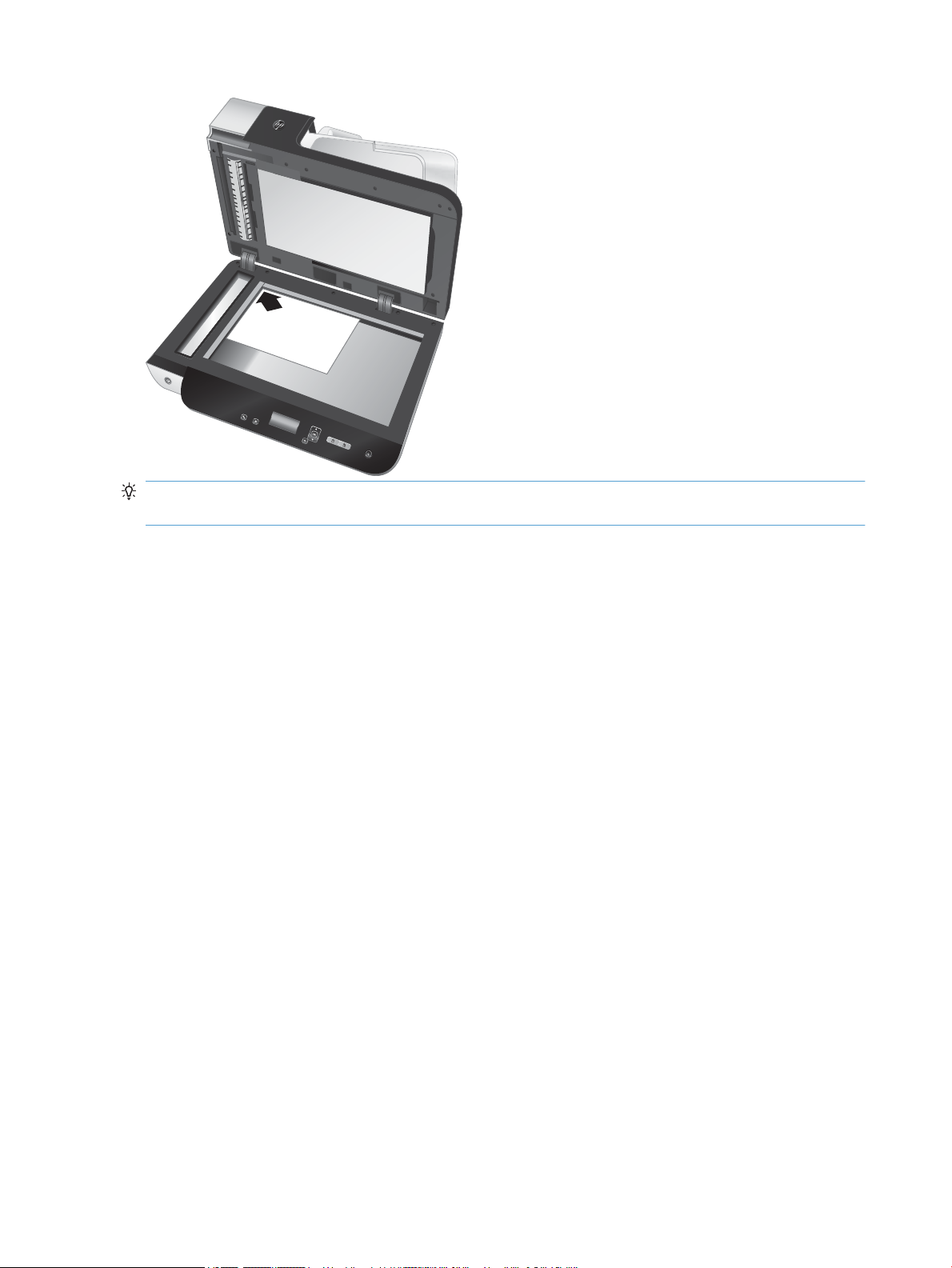
HP Sca
nje
t
Ente
rpr
is
e 7
5
0
0
TIPP: Ha több képet kíván egyidejűleg beolvasni, a beolvasandó képek között legalább 6 mm helyet
hagyjon, amikor azokat a lapolvasó üveglapjára helyezi.
12 2. fejezet A lapolvasó használata HUWW
Page 19
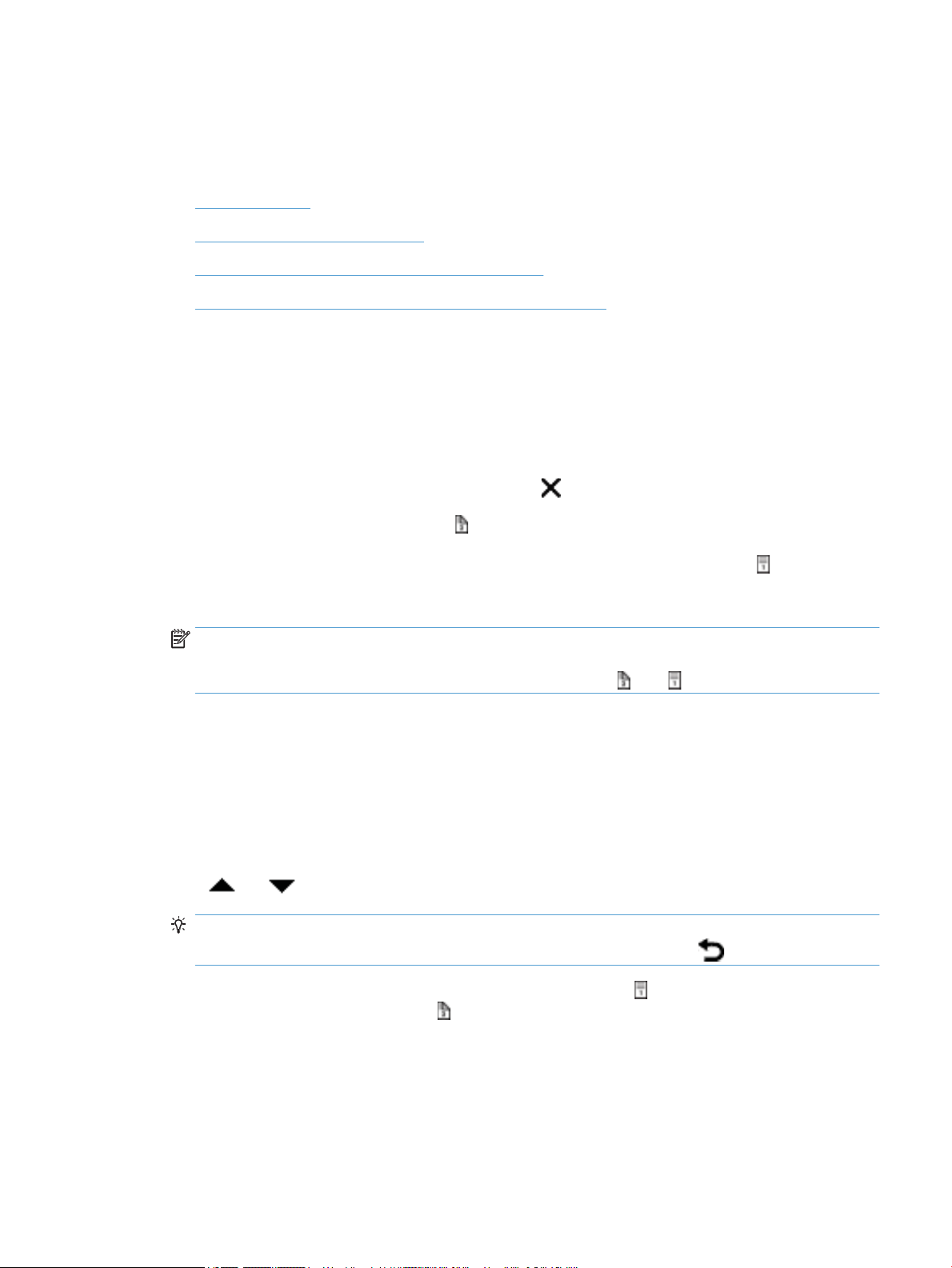
Dokumentumok beolvasása
A következő témakörökben leírást olvashat arról, hogyan olvasson be eredeti példányokat a lapolvasóval és
a lapolvasó programmal.
●
Beolvasási tippek
●
Lapolvasás a gombok segítségével
●
Beolvasás a HP Smart Document Scan alkalmazásból
●
Beolvasás ISIS- vagy TWAIN-kompatibilis lapolvasószoftverből
Beolvasási tippek
●
Ha a lapolvasó LCD-képernyőjén nem láthatók beolvasási prolok, nyissa meg a HP Scanner Tools Utility
segédprogramot a prolok a lapolvasóra töltéséhez.
●
A papírberagadások minimalizálásához olyan lapolvasási beállításokat használjon, amely a beolvasott
lapok aktuális méretének megfelelő.
●
A beolvasás megszakításához nyomja meg a Mégse ( ) gombot.
●
Ha megnyomja a Kétoldalas beolvasás ( ) gombot, és a kiválasztott prol az automatikus lapadagoló
(ADF) használatára van
függetlenül a beolvasási prol beállításától. Ha megnyomja az Egyoldalas beolvasás ( ) gombot, a
lapolvasó az ADF-ből történő beolvasáskor az eredeti példány felfelé néző oldalát dolgozza fel, a
lapolvasó üveglapjáról történő beolvasáskor pedig a lefelé néző oldalt.
kongurálva, a lapolvasó az eredeti példány mindkét oldalát feldolgozza,
MEGJEGYZÉS: Ha a kiválasztott beolvasási prol a lapolvasó üveglapjának használatára van
kongurálva (nem pedig az ADF használatára), a lapolvasó az eredeti példánynak csak az egyik oldalát
dolgozza fel, függetlenül attól, hogy melyik beolvasási gombot ( vagy ) nyomja meg.
●
Létrehozhat külső lapolvasószoftvert használó beolvasási prolokat. További információ: HP Scanner
Tools Utility súgó.
Lapolvasás a gombok segítségével
A beolvasógombokkal a következő lépéseket követve végezhet beolvasást:
1. Tegye be az eredeti dokumentumokat.
2.
A és a használatával válassza ki a kívánt beolvasási prolt.
TIPP: Ha megnyomja az OK gombot, megjelenik a beolvasási prol fájltípusa, színmódja és
felbontása. A prollistához való visszatéréshez nyomja meg a Back (Vissza) ( ) gombot.
3. Az egyoldalas beolvasáshoz nyomja meg az Egyoldalas beolvasás ( ), illetve a kétoldalas beolvasáshoz
nyomja meg a Kétoldalas beolvasás ( ) gombot.
Beolvasás a HP Smart Document Scan alkalmazásból
Beolvasást a HP Smart Document Scan szoftver segítségével is kezdeményezhet.
1. Tegye a következők egyikét:
HUWW Dokumentumok beolvasása 13
Page 20
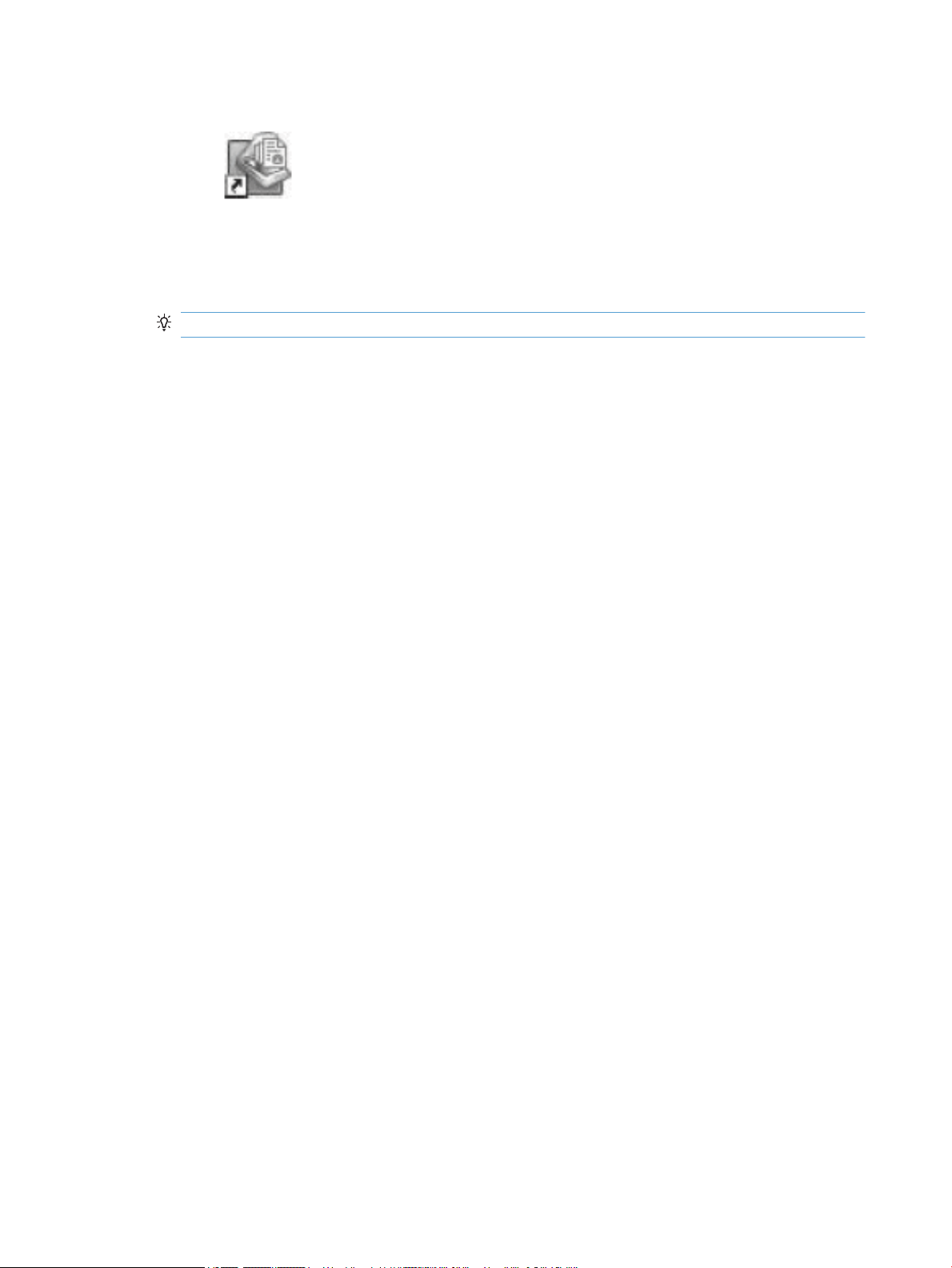
●
Kattintson duplán a HP Smart Document Scan Software ikonra a számítógép asztalán.
●
Válassza a Start menü Programok vagy Minden program parancsát, majd mutasson a HP elemre,
és kattintson a HP Smart Document Scan Software lehetőségre.
2. Válasszon egy prolt, és kattintson a Scan (Beolvasás) gombra.
TIPP: A kiválasztott prol leírása a lista alatt jelenik meg.
3. A beolvasás végrehajtásához és a beolvasási prolban megadott helyre történő küldéséhez kattintson a
Done (Kész) gombra.
További tudnivalókat a HP Smart Document Scan szoftver súgójában talál.
Beolvasás ISIS- vagy TWAIN-kompatibilis lapolvasószoftverből
Közvetlenül olvashat be képeket és dokumentumokat olyan szoftverprogramba, amely ISIS- vagy TWAINkompatibilis. Egy programból általában akkor használható közvetlenül a lapolvasó, ha található benne
Acquire (Beolvasás), Scan (Lapolvasás), Import New Object (Új objektum importálása), Insert (Beszúrás)
vagy hasonló nevű parancs. Ha nem biztos abban, hogy az adott program rendelkezik-e ilyen támogatással,
illetve nem találja a megfelelő parancsot, tanulmányozza az adott program dokumentációját.
1. Indítsa el a lapolvasószoftvert, majd válassza az ISIS vagy TWAIN adatforrást.
2. Válassza ki a beolvasott dokumentumok számára megfelelő beállításokat.
3. A lapolvasás befejezéséhez hajtsa végre a megfelelő műveleteket.
További tudnivalókat a lapolvasószoftver online súgójában talál.
14 2. fejezet A lapolvasó használata HUWW
Page 21
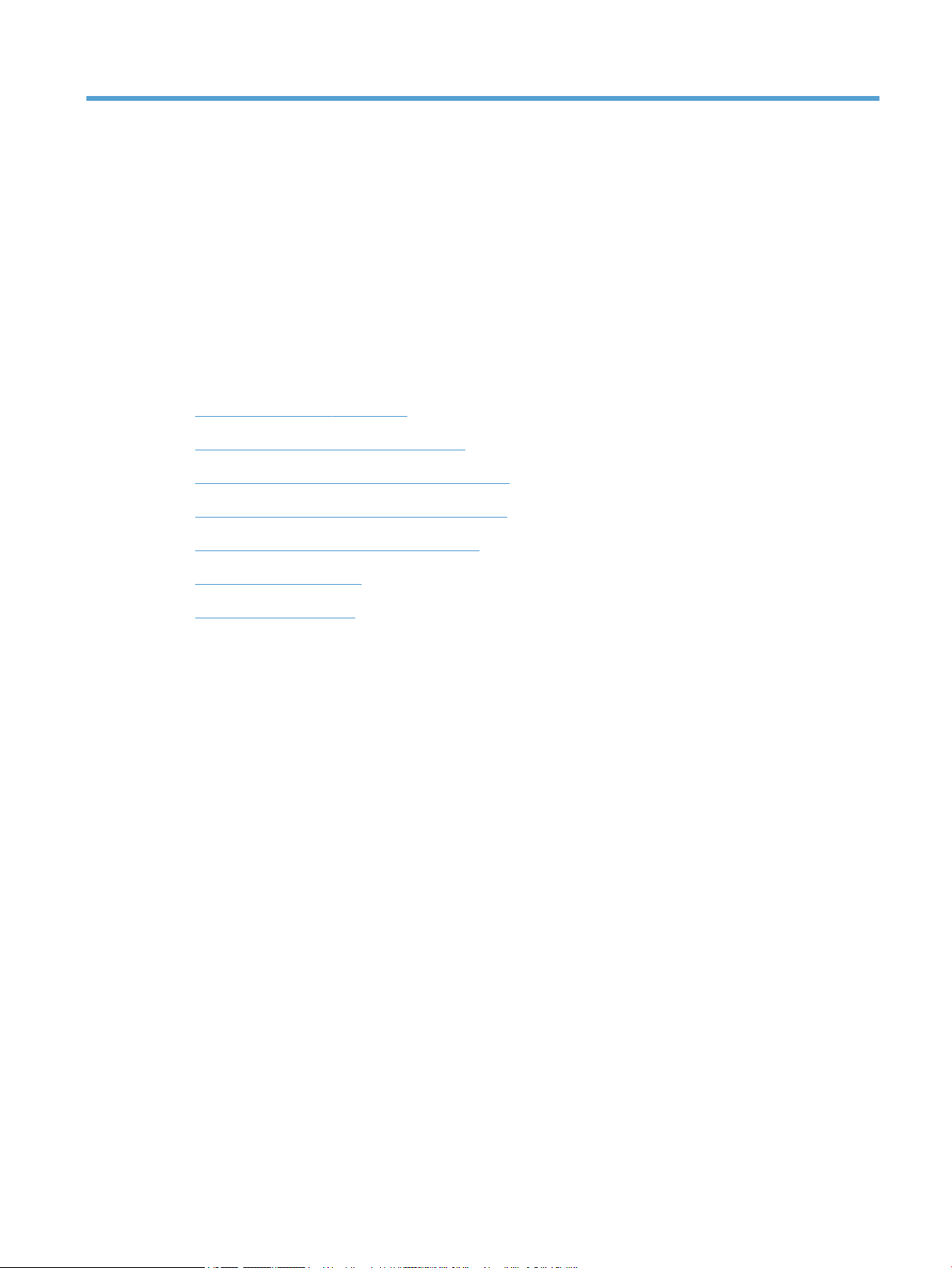
3 Hasznos lapolvasó-szolgáltatások
Az alábbi lapolvasó-funkciók a tapasztalt dokumentumfeldolgozó szakértők számára lehetnek érdekesek.
Ezek a funkciók bármely TWAIN- vagy ISIS-kompatibilis dokumentumfeldolgozó alkalmazásból elérhetők,
amelynek felhasználói felületén módosíthatók a lapolvasó beállításai.
●
A beolvasási prolok használata
●
Extra hosszú dokumentumok beolvasása
●
A fájlméret csökkentése hardveres tömörítéssel
●
Színek kiszűrése dokumentumból (színkivonás)
●
Beolvasott képek automatikus körülvágása
●
Automatikus színészlelés
●
Adagolási hiba észlelése
HUWW 15
Page 22
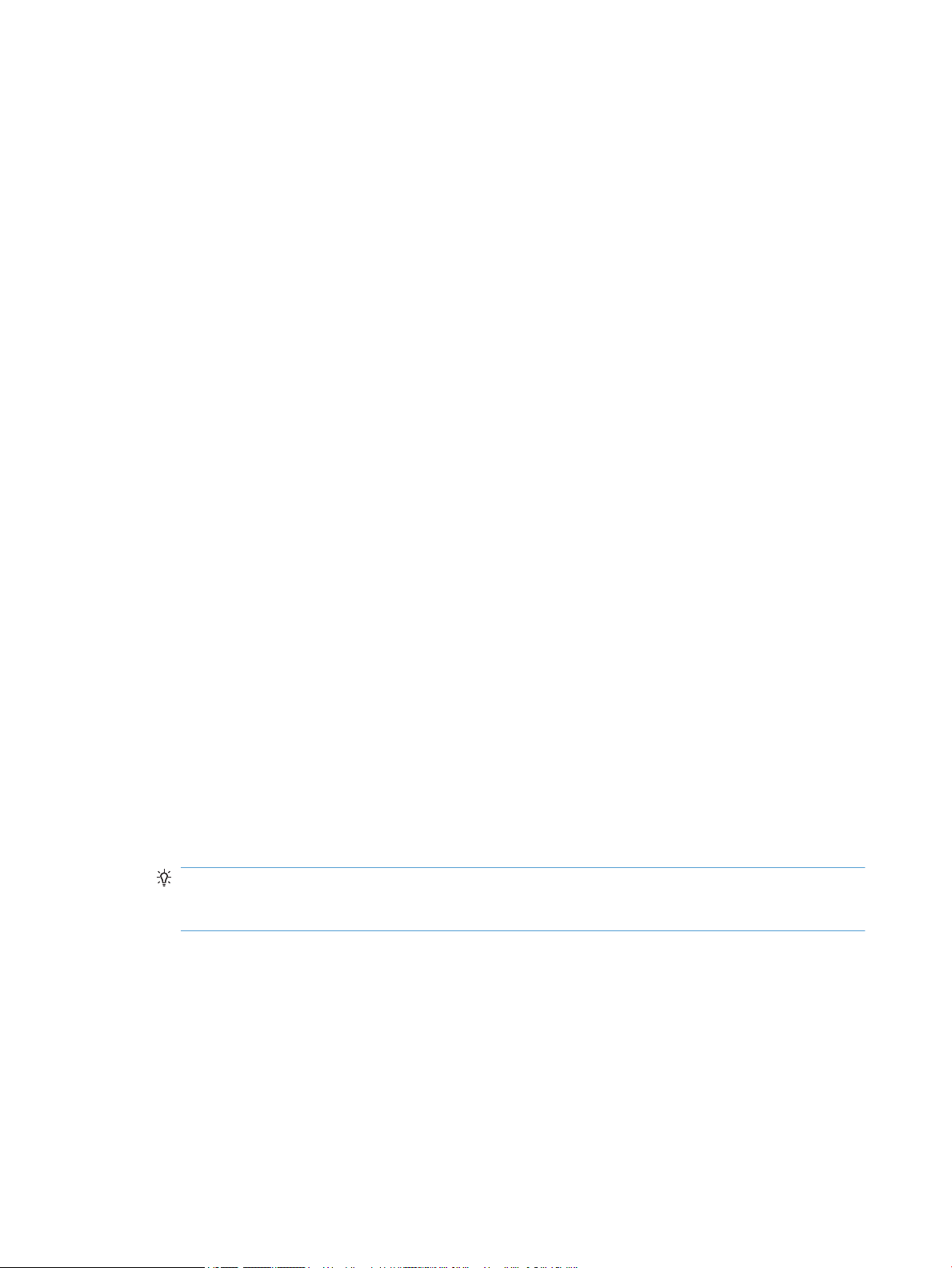
A beolvasási prolok használata
A beolvasási prolok használatával gyorsan és hatékonyan kiválaszthatja a gyakori beolvasási feladatok
beállításait.
●
A prolokat a HP Smart Document Scan szoftver segítségével hozhatja létre, illetve módosíthatja. A
prolok a lapolvasó LCD-prollistájába kerülnek.
●
A HP Scanner Tools Utility használatával olyan prolokat hozhat létre, amelyek ISIS- vagy TWAINkompatibilis, harmadik féltől származó alkalmazáshoz vannak társítva. A prolok a lapolvasó LCD-
prollistájába kerülnek.
●
A TWAIN és az ISIS felületekkel külső gyártótól származó szoftveralkalmazásokban használható
prolokat hozhat létre. Ezek a prolok nem jelennek meg a lapolvasó LCD-prollistájában.
A prolok megtekintése
A HP Smart Document Scan szoftver meglévő proljainak megtekintéséhez hajtsa végre a következőket:
1. Válassza a Start menü Programok vagy Minden program parancsát, majd mutasson a HP, a HP Smart
Document Scan elemre, végül kattintson a HP Smart Document Scan Software lehetőségre.
2. Tekintse meg a prolok listáját.
Az összes meglévő beolvasási prol megjelenítéséhez tegye a következőket:
1. Kapcsolja be a lapolvasót, és indítsa el a HP Scanner Tools Utility segédprogramot.
2. Kattintson a Proles (Prolok) fülre.
Prolok létrehozása a HP Smart Document Scan szoftverben
A következőképpen hozhat létre prolt a HP Smart Document Scan szoftverben:
1. Válassza a Start menü Programok vagy Minden program parancsát, majd mutasson a HP, ezután a HP
Smart Document Scan elemre, végül kattintson a HP Smart Document Scan Software lehetőségre.
2. Kattintson a Create new prole (Új prol létrehozása) parancsra.
Megjelenik a Create New Prole (Új prol létrehozása) párbeszédpanel.
3. Írja be a Prole name (Prol neve) mezőbe a prol nevét, vagy fogadja el az alapértelmezett nevet.
TIPP: Új prolt akár egy meglévő prol alapján is létrehozhat. Ehhez jelölje be a Copy settings from
prole (Beállítások másolása a prolból) jelölőnégyzetet, és válasszon ki egy prolt a meglévő prolok
listájáról.
4. Kattintson a Continue (Tovább) gombra.
Megjelenik a Prole Settings (Prolbeállítások) párbeszédpanel.
5. Válassza ki a prol beállításait.
További tudnivalókat a HP Smart Document Scan szoftver súgójában talál.
16 3. fejezet Hasznos lapolvasó-szolgáltatások HUWW
Page 23
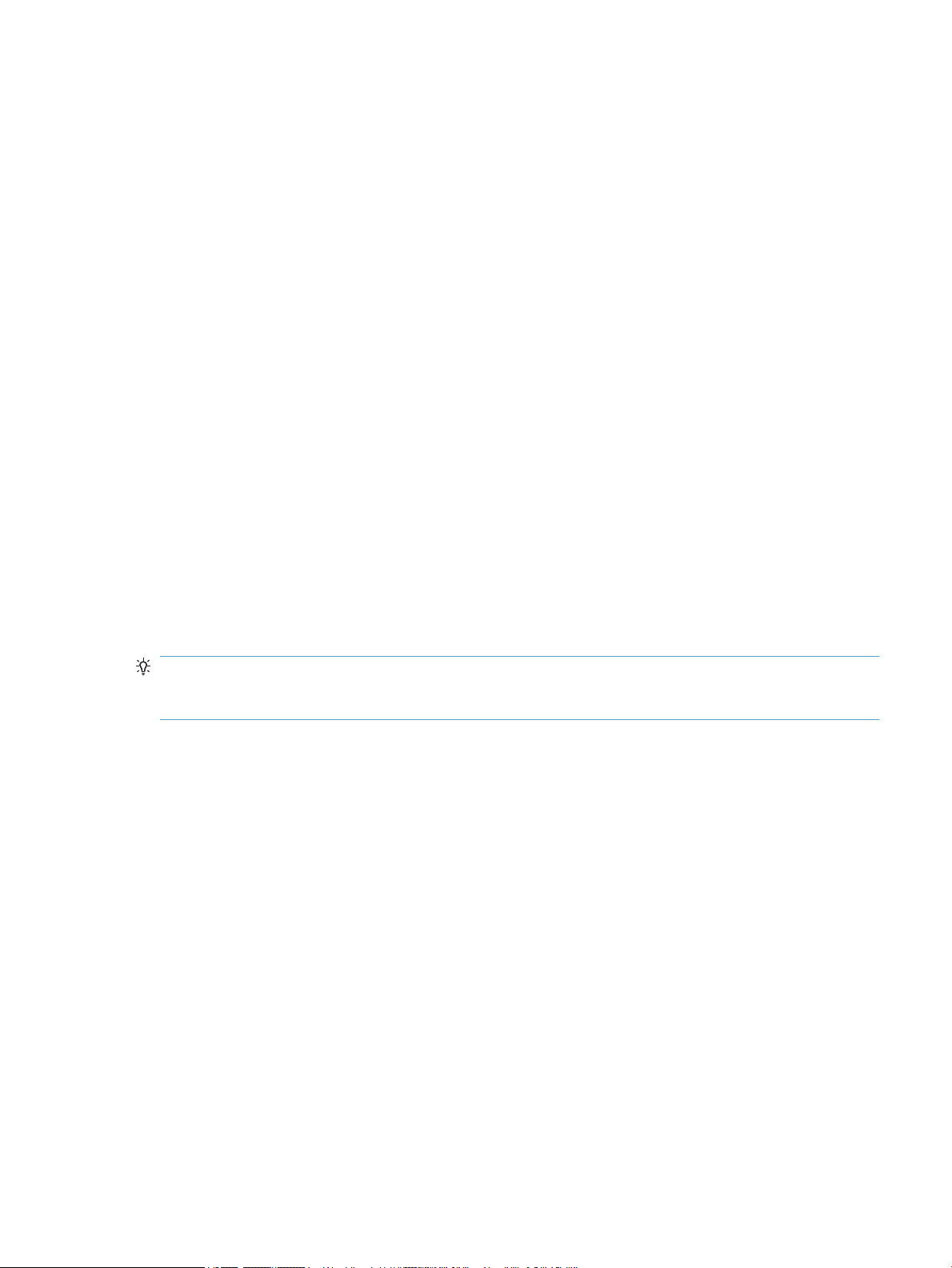
Külső lapolvasószoftvert használó beolvasási prolok létrehozása
Ha külső beolvasási szoftvert szeretne használni a lapolvasóval, létrehozhat olyan prolt, amely ezt a
szoftvert használja.
Külső beolvasási prol létrehozásához tegye a következőket:
1. Kapcsolja be a lapolvasót, és indítsa el a HP Scanner Tools Utility segédprogramot.
2. Kattintson a Proles (Prolok) fülre.
3. Kattintson az Other application proles (Más alkalmazási prolok) területen a Create (Létrehozás)
parancsra.
4. Töltse ki a Create/Edit Other Application (Másik alkalmazás létrehozása/szerkesztése) párbeszédpanel
mezőit.
●
Application (Alkalmazás): Írja be a használni kívánt beolvasási szoftver teljes elérési útját és
fájlnevét, vagy a Browse (Tallózás) gombra kattintva keresse meg, és válassza ki a fájlt.
●
Név: Adjon meg egy nevet a prolhoz. Ez a név fog megjelenni a lapolvasó LCD kijelzőjén.
Legfeljebb 32 (kétbájtos nyelvek, például kínai és koreai esetén 16) karakter adható meg.
●
Details (Részletek): Adjon meg egy legfeljebb 24 (kétbájtos nyelvek esetén 12) karakter hosszú
leírást.
5. Command Line for Simplex Button (Parancssor az egyoldalas gombhoz) és Command Line for Duplex
Button (Parancssor a kétoldalas gombhoz): Ha a beolvasási alkalmazás támogat bizonyos parancssori
paramétereket, azokat ide írja be.
6. Ha végzett, kattintson az OK gombra.
TIPP: Ha később módosítani vagy törölni szeretné a létrehozott külső prolt, kattintson az Edit
(Szerkesztés), illetve Delete (Törlés) parancsra a Proles (Prolok) lap Other application proles (Más
alkalmazási prolok) területén.
HP Smart Document Scan prolok importálása és exportálása
A prolok XML-fájlba exportálhatók, illetve onnan importálhatók, így a rendszergazdák külön prolokat
állíthatnak be egy adott munkacsoport számára, a felhasználók a prolokat átvihetik egyik számítógépről a
másikra, illetve egyéni proljaikat meg is oszthatják egymással.
HUWW A beolvasási prolok használata 17
Page 24
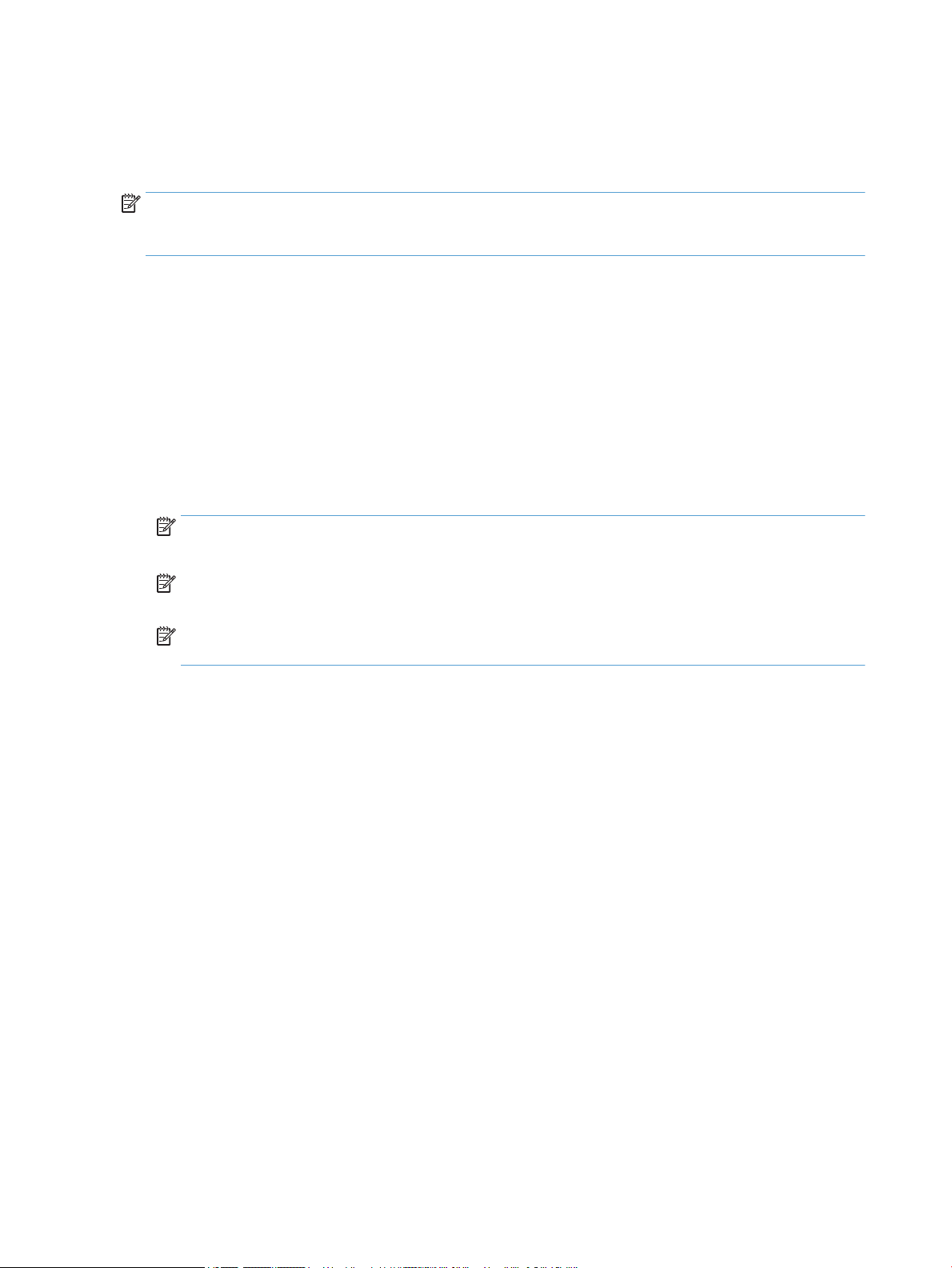
Extra hosszú dokumentumok beolvasása
Alapértelmezés szerint a HP Smart Document Scan legfeljebb 216 mm x 356 mm méretű papírköteget fogad
el. Egyetlen lap beolvasása esetén a papír mérete legfeljebb 216 mm x 864 mm lehet.
MEGJEGYZÉS: Ha a lapolvasó hosszú oldalak beolvasására van beállítva és a papírok elakadnak, akár 864
mm hosszú rész is meggyűrődhet az elakadás eredményeképpen. Ezért csak akkor válasszon hosszú oldalak
beolvasásához megadott beolvasási prolokat, ha 356 mm méretűnél hosszabb oldalakat olvas be.
A HP Smart Document Scan szoftver proljaiban a következőképpen engedélyezhető a hosszú oldalak
beolvasása:
1. Nyissa meg a HP Smart Document Scan szoftvert.
2. Válasszon egy beolvasási prolt, és kattintson az Edit prole (Prol szerkesztése) gombra.
3. A Prole Settings (Prolbeállítások) párbeszédpanel Scan (Beolvasás) lapján kattintson a Page Size
(Oldalméret) elemre.
4. Válassza a Custom (Egyéni) lehetőséget a Page size (Oldalméret) legördülő listában, majd írja be az
aktuális oldalméretet (amely legfeljebb 216 mm x 864 mm lehet) a Width (Szélesség) és Height
(Magasság) mezőkbe.
MEGJEGYZÉS: Külső gyártótól származó alkalmazásból végezve a beolvasást az ISIS vagy a TWAIN
kezelőfelületen állíthatja be a lapméretet.
MEGJEGYZÉS: Lehet, hogy néhány lapolvasó és célszoftver nem támogatja a lapolvasó által
elfogadott összes lapméretet.
MEGJEGYZÉS: A HP a hosszú oldalak egyesével történő beolvasását támogatja 300 dpi vagy
alacsonyabb felbontás mellett.
18 3. fejezet Hasznos lapolvasó-szolgáltatások HUWW
Page 25

A fájlméret csökkentése hardveres tömörítéssel
A lapolvasó többszintű JPEG tömörítési eljárással növeli a lapolvasóról a számítógépre továbbított adatok
sebességét. A készülék a beolvasási folyamat közben tömöríti az adatokat. A lapolvasóprogram kibontja a
tömörített adatokat, és létrehozza a beolvasott képet. A JPEG tömörítés szürkeárnyalatos és színes képekre
alkalmazható.
A HP Smart Document Scan proljaiban a következőképpen engedélyezhető a JPEG Compression (JPEG
tömörítés) funkció:
1. Nyissa meg a HP Smart Document Scan szoftvert.
2. Válasszon egy beolvasási prolt, és kattintson az Edit prole (Prol szerkesztése) gombra.
3. A Prole Settings (Prolbeállítások) párbeszédpanel Scan (Beolvasás) lapján kattintson a Hardware
Options (Hardverbeállítások) elemre.
4. A tömörítési szint megadásához használja a Data transfer (Adatátvitel) csúszkát.
●
A jobb minőség csökkenti a tömörítés szintjét, ami lassabb adatátvitelt eredményez.
●
A gyengébb minőség növeli a tömörítés szintjét, ami gyorsabb adatátvitelt eredményez.
MEGJEGYZÉS: Ha külső gyártótól származó szoftverből végzi a beolvasást, akkor a tömörítést az ISIS vagy
a TWAIN kezelőfelületen vezérelheti.
HUWW A fájlméret csökkentése hardveres tömörítéssel 19
Page 26
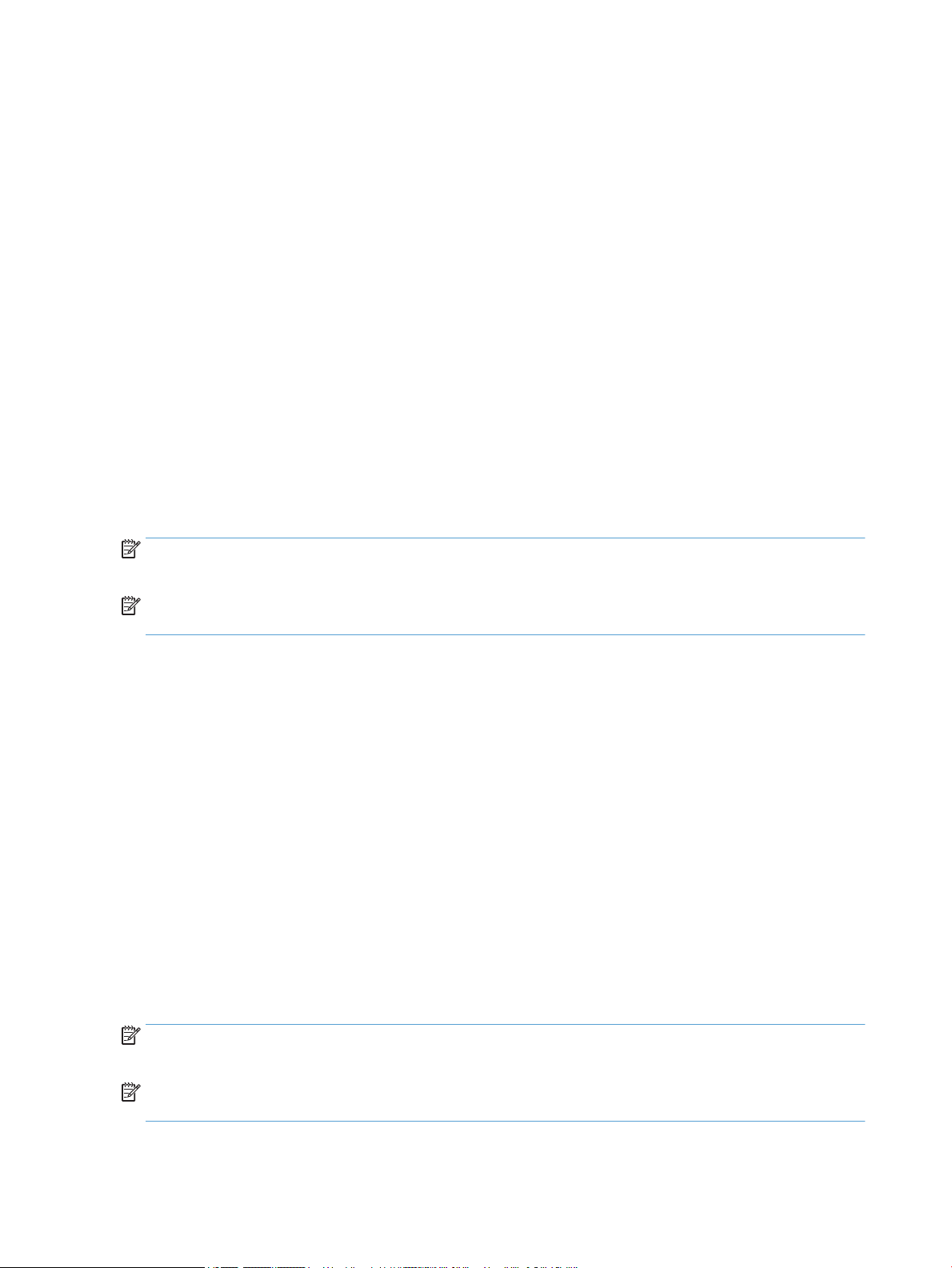
Színek kiszűrése dokumentumból (színkivonás)
Szűrni vagy az egyes színcsatornákat (piros, zöld vagy kék), vagy legfeljebb három színt lehet. Megadott
színek esetén az érzékenység beállítása vezérli, hogy a beolvasott színnek mennyire kell megközelítenie a
megadott színt.
A színek eltávolításával csökkenthető a beolvasott fájl mérete, és növelhető az optikai karakterfelismerés
eredményessége.
A HP Smart Document Scan szoftver proljaiban a következőképpen állíthatók be a kiszűrendő színek:
1. Nyissa meg a HP Smart Document Scan szoftvert.
2. Válasszon egy beolvasási prolt, és kattintson az Edit prole (Prol szerkesztése) gombra.
3. A Prole Settings (Prolbeállítások) párbeszédpanel Scan (Beolvasás) lapján kattintson a Color
Dropout (Színkivonás) elemre.
4. A Color dropout (Színkivonás) területen adja meg a színkivonási beállításokat.
Csak a lapolvasón elérhető színkivonási lehetőségek választhatók.
A színkivonási beállításokkal kapcsolatos információkat a használt lapolvasási szoftver online súgójában
találhatja meg.
MEGJEGYZÉS: A színcsatornaszűrő csak a szürkeskálás és fekete-fehér lapolvasás során használt. A színes
módok során speciális színszűrők használtak.
MEGJEGYZÉS: Ha külső gyártótól származó lapolvasószoftverből végzi a beolvasást, akkor az ISIS vagy a
TWAIN kezelőfelületen szűrheti ki a színeket.
Beolvasott képek automatikus körülvágása
Beolvasott anyagok automatikus körülvágásához kövesse a következő lépéseket:
1. Nyissa meg a HP Smart Document Scan szoftvert.
2. Válasszon egy beolvasási prolt, és kattintson az Edit prole (Prol szerkesztése) gombra.
3. Válassza ki a kívánt körülvágási beállításokat.
●
A dokumentum tartalmának automatikus körülvágásához kattintson a Prole Edit
(Prolszerkesztés) párbeszédpanel Image Processing (Képfeldolgozás) lapjára, kattintson az
Adjust each scanned page (Minden beolvasott lap igazítása) elemre, jelölje be a Crop to content
on page (Vágás a lapon lévő tartalomhoz) jelölőnégyzetet, végül kattintson a Crop settings
(Körülvágási beállítások) lehetőségre.
●
A dokumentum mérete szerinti automatikus körülvágáshoz kattintson a Prole Edit
(Prolszerkesztés) párbeszédpanel Scan (Beolvasás) lapjára, kattintson a Page Size (Oldalméret)
elemre, majd jelölje be a Crop to paper (Vágás a papírhoz) jelölőnégyzetet.
MEGJEGYZÉS: Ha külső gyártótól származó lapolvasó szoftverből végzi a beolvasást, akkor az ISIS vagy a
TWAIN kezelőfelületen adhatja meg a körülvágási beállításokat.
MEGJEGYZÉS: Az automatikus körülvágási beállításokkal kapcsolatos információkat a használt lapolvasási
szoftver online súgójában találhatja meg.
20 3. fejezet Hasznos lapolvasó-szolgáltatások HUWW
Page 27
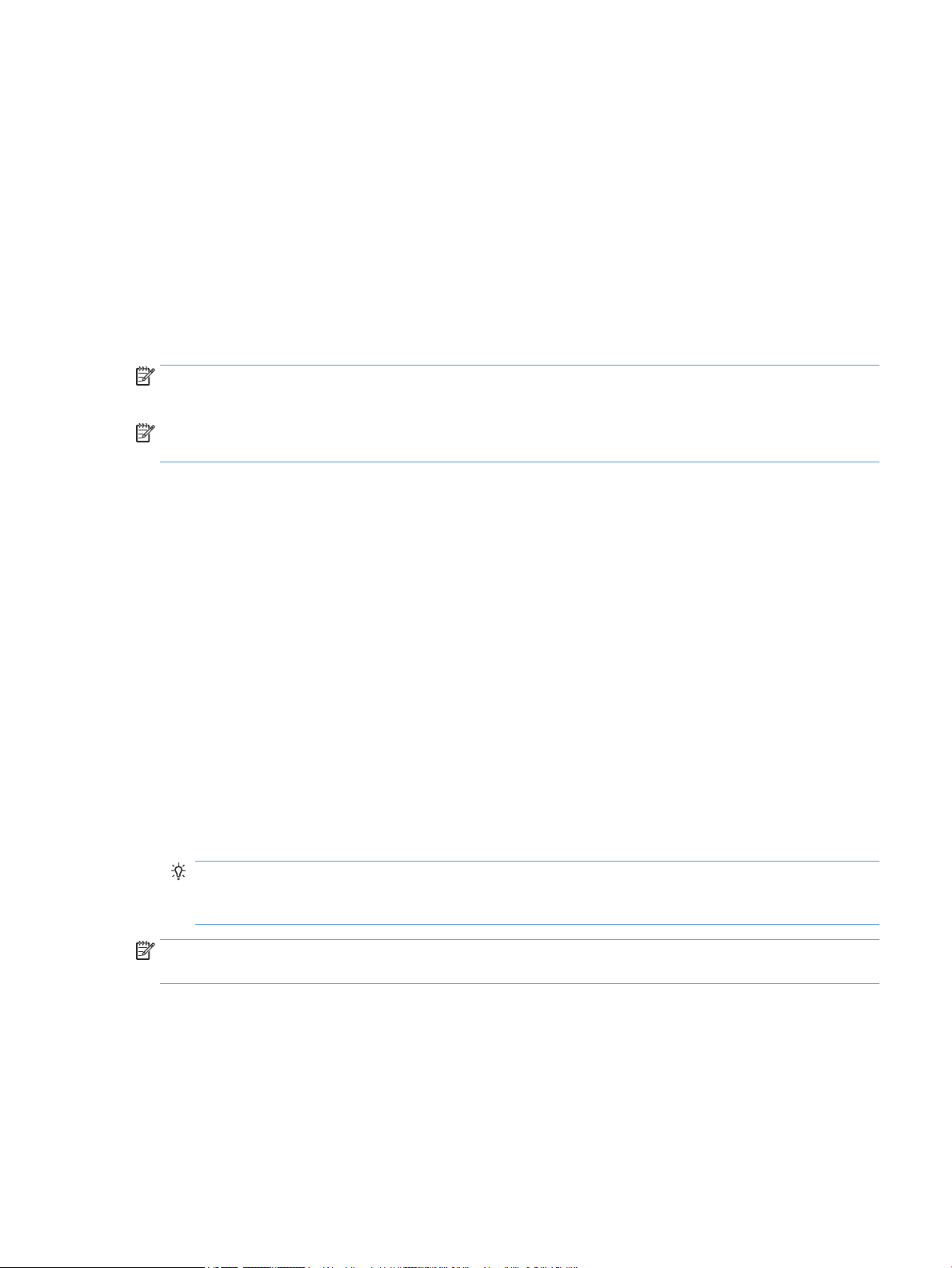
Automatikus színészlelés
E szolgáltatás használatával úgy csökkentheti a beolvasott fájlok méretét, hogy csak a színes oldalakat
menti színes beolvasásként, az összes többit pedig fekete-fehérként menti.
A beolvasott képeken való automatikus színészleléshez kövesse a következő lépéseket:
1. Nyissa meg a HP Smart Document Scan szoftvert.
2. Válasszon egy beolvasási prolt, és kattintson az Edit prole (Prol szerkesztése) gombra.
3. A Prole Settings (Prolbeállítások) párbeszédpanel Scan (Beolvasás) lapján kattintson az Image
Options (Képbeállítások) lehetőségre, majd a Mode (Mód) legördülő listából válassza az Auto color
detect (Automatikus színészlelés) lehetőséget.
MEGJEGYZÉS: Az automatikus színészlelési beállításokról további információt a használt lapolvasó szoftver
online súgójában talál.
MEGJEGYZÉS: Az ISIS vagy TWAIN felhasználói felületének használatával automatikusan észlelhetők a
színek külső gyártótól származó lapolvasó szoftverrel történő lapolvasás során.
Adagolási hiba észlelése
Az Adagolási hiba észlelése szolgáltatás leállítja a beolvasási folyamatot, ha azt érzékeli, hogy egyidejűleg
több lap töltődik be a nyomtatóba. Ez a funkció alapértelmezés szerint engedélyezve van.
Előfordulhat, hogy a következő esetekben érdemes letiltania e szolgáltatást:
●
Többrészes űrlapokat olvas be (a HP nem ajánlja az ilyen jellegű használatot).
●
Olyan dokumentumok esetén, amelyekre címke van ragasztva.
A HP Smart Document Scan proljaiban a következőképpen módosítható ez a beállítás:
1. Nyissa meg a HP Smart Document Scan szoftvert.
2. Válasszon egy beolvasási prolt, és kattintson az Edit prole (Prol szerkesztése) gombra.
3. A Prole Settings (Prolbeállítások) párbeszédpanel Scan (Beolvasás) lapján kattintson a Hardware
Options (Hardverbeállítások) elemre, majd jelölje be a Misfeed (multipick) detection (Adagolási hiba
észlelése) jelölőnégyzetet, vagy törölje annak jelölését.
TIPP: Ha az Adagolási hiba észlelése beállítás engedélyezett, egy adott terület az észlelésből való
kizárásához válassza ki a területet az Exclude region for multipick detection (Terület kizárása az
adagolási hiba észleléséből) legördülő listából.
MEGJEGYZÉS: Ha külső gyártótól származó szoftverből végzi a beolvasást, akkor az adagolási hibák
észlelését az ISIS vagy a TWAIN kezelőfelületen engedélyezheti.
HUWW Automatikus színészlelés 21
Page 28
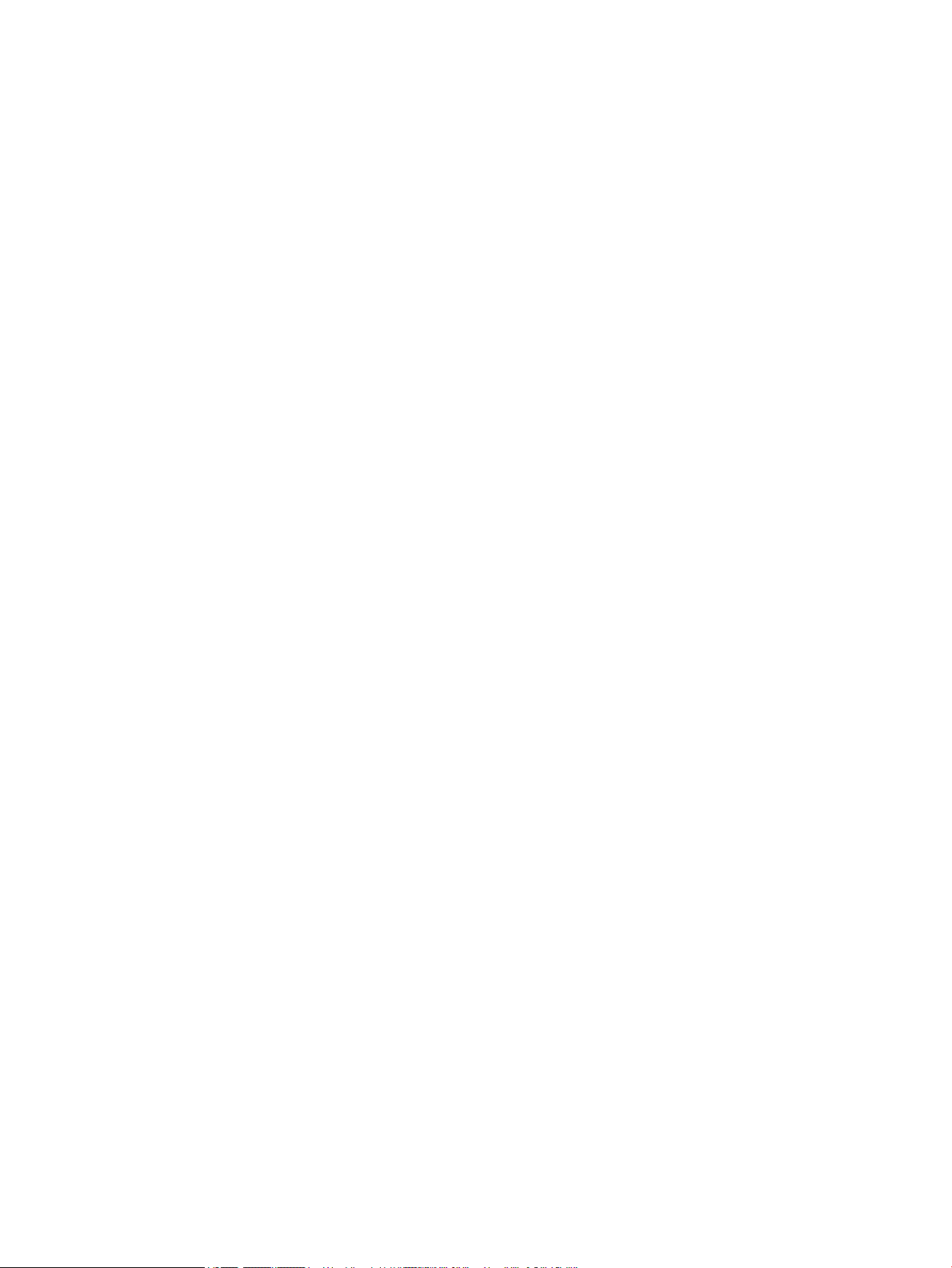
22 3. fejezet Hasznos lapolvasó-szolgáltatások HUWW
Page 29

4 Ápolás és karbantartás
Ez a fejezet a lapolvasó ápolásáról és karbantartásáról nyújt tájékoztatást. A legfrissebb karbantartási
információkat a www.hp.com/support címen találja.
●
A HP Scanner Tools Utility Maintenance (Karbantartás) lapja
●
A karbantartáshoz és a lapolvasó működtetéséhez szükséges kellékek rendelése
●
A beolvasó sáv, a lapolvasó üveglapja és az automatikus lapadagoló (ADF) kétoldalas hátterének
tisztítása
●
Tisztítsa meg a görgőket
●
A görgők cseréje
●
Az elválasztó cseréje
●
Az elülső panel visszahelyezése
A lapolvasó alkalmankénti tisztításával biztosíthatja a beolvasások folyamatos kiváló minőségét. A
karbantartás módja számos tényezőtől, többek között a használattól és környezettől függ. A rutinszerű
karbantartást szükség szerint végezze.
A lapolvasóhoz mellékelt szoftver CD lemezén található animációk végigvezetik a következő karbantartási
feladatokon. Ezek az animációk a www.hp.com/support címen is elérhetők.
●
Görgők eltávolítása és visszahelyezése
●
Az elválasztó eltávolítása és visszahelyezése
●
Az elülső panel eltávolítása és visszahelyezése
HUWW 23
Page 30

A HP Scanner Tools Utility Maintenance (Karbantartás) lapja
A HP Scanner Tools Utility program Maintenance (Karbantartás) lapja a lapolvasó használatával és
karbantartásával kapcsolatos adatokat, valamint egyéb beállításokat jelenít meg. Lehetőség van a lapolvasó
karbantartásának rögzítésére és karbantartási értesítések beállítására is.
Részletes tudnivalókért lásd a HP Scanner Tools Utility súgóját. A Súgó megnyitásához a lapolvasó elülső
paneljén nyomja meg az Eszközök ( ) gombot, majd a párbeszédpanelen kattintson a Help (Súgó)
lehetőségre.
A karbantartáshoz és a lapolvasó működtetéséhez szükséges kellékek rendelése
A karbantartáshoz szükséges kellékek megrendelhetők online.
1. Látogasson el a HP lapolvasó-alkatrészeket bemutató weboldalára: www.hp.com/buy/parts.
2. Válassza ki a kívánt nyelvet, majd kattintson a nyílra.
24 4. fejezet Ápolás és karbantartás HUWW
Page 31

A beolvasó sáv, a lapolvasó üveglapja és az automatikus
lapadagoló (ADF) kétoldalas hátterének tisztítása
A beolvasó sávot, a lapolvasó üveglapját és az automatikus lapadagoló (ADF) kétoldalas hátterét ajánlott
rendszeresen, illetve minden olyan esetben megtisztítani, amikor a beolvasott képen csíkok láthatók.
Ezen alkatrészek tisztításához hajtsa végre a következő lépéseket:
1. A lapolvasó kikapcsolásához nyomja meg az áramellátás gombot ( ), majd húzza ki az USB-kábelt és a
tápellátást a lapolvasóból.
2. Nyissa fel a lapolvasó fedelét.
3. Tisztítsa meg a lapolvasó üveglapját és a beolvasó sávot egy olyan puha, szöszmentes ruhával, amelyet
enyhe üvegtisztítóval bespriccelt.
VIGYÁZAT! A beolvasó sáv és a lapolvasó üveglapjának tisztításához csak üvegtisztítót használjon. Az
oldószereket, acetont, benzint és szén-tetrakloridot tartalmazó tisztítószerek használata esetén
károsodhat a készülék üveglapja. Izopropil-alkoholt se használjon, mert az csíkokat hagyhat az üvegen.
Ne permetezzen tisztítószert közvetlenül a lapolvasó üveglapjára vagy a beolvasó sávra. Ha túl sok
üvegtisztítót használ, a szer a lapolvasó üveglapja vagy a beolvasó sáv alá szivároghat, és károsíthatja
a lapolvasót.
4. Száraz, puha, szöszmentes ruha segítségével törölje le az üveglapot.
HUWW A beolvasó sáv, a lapolvasó üveglapja és az automatikus lapadagoló (ADF) kétoldalas hátterének
tisztítása
25
Page 32

5. Zárja le a lapolvasó fedelét, majd emelje meg a lapolvasó bemeneti tálcáját úgy, hogy az a lapolvasóra
merőleges legyen.
6. Az ADF kétoldalas háttér kioldásához nyomja meg a háttér füleit, majd húzza azt előre a házából
történő eltávolításhoz.
7. Törölje meg az ADF kétoldalas hátteret egy puha, szöszmentes, meleg vízzel benedvesített ruhával.
8. Szárítsa meg az ADF kétoldalas hátteret egy száraz, puha, szöszmentes ruhával, majd helyezze vissza
úgy, hogy az a helyére kattanjon.
9. Engedje le a lapolvasó bemeneti tálcáját a helyére, majd csatlakoztassa ismét az USB-kábelt és a
tápkábelt a lapolvasóhoz.
26 4. fejezet Ápolás és karbantartás HUWW
Page 33

Tisztítsa meg a görgőket
Tisztítsa meg a görgőket a következő esetekben:
●
Ha a HP Scanner Tools Utility jelzi, hogy tisztításra van szükség.
●
Ha rendszeresen papírelakadást észlel.
●
A lapolvasó nem húzza be a lapot.
●
A beolvasott képek megnyúltak.
●
Gyakran olvas be az alábbi típusú dokumentumokat: bevont papír; vegyileg kezelt dokumentumok,
például indigó nélküli többmásolatos papír; nagy mennyiségű kálciumkarbonátot tartalmazó
dokumentumok; ceruzával írt dokumentumok; olyan dokumentumok, amelyeken a tinta nem kötött
meg.
A görgők tisztításához hajtsa végre az alábbi lépéseket:
1. A lapolvasó kikapcsolásához nyomja meg az áramellátás gombot ( ), majd húzza ki az USB-kábelt és a
tápellátást a lapolvasóból.
2. Nyissa fel az automatikus lapadagoló (ADF) fedelét.
HUWW Tisztítsa meg a görgőket 27
Page 34

3. Mindegyik adagológörgőről és elválasztóról távolítsa el a szöszöket és a port sűrített levegővel vagy
egy tiszta, szöszmentes, meleg vízzel benedvesített ruhával.
4. Zárja le az ADF fedelét, majd csatlakoztassa ismét az USB-kábelt és a tápkábelt a lapolvasóhoz.
5. A lapolvasó bekapcsolásához nyomja meg az áramellátás gombot ( ), majd frissítse a lapolvasó
karbantartási naplóját:
a.
A lapolvasó elülső paneljén nyomja meg az Eszközök ( ) gombot a HP Scanner Tools Utility
megnyitásához.
b. Kattintson a Maintenance (Karbantartás) lap Record Cleaning (Tisztítás rögzítése) részén a Record
Cleaning (Tisztítás rögzítése) parancsra.
További tudnivalókért olvassa el a HP Scanner Tools Utility súgóját.
28 4. fejezet Ápolás és karbantartás HUWW
Page 35

A görgők cseréje
Cserélje ki a görgőket a következő esetekben:
●
Ha a Maintenance Recommended (Karbantartás javasolt) párbeszédpanel jelzi a csere szükségességét.
●
Ha rendszeresen papírelakadást észlel, és a görgők tisztítása nem oldja meg a problémát.
TIPP: A lapolvasó szoftver CD-jén (a termék tartalmazza) található animáció végigvezeti önt a görgők
eltávolításának és cseréjének végrehajtásán. Ez az animáció a www.hp.com/support címen is elérhető.
A görgőcsere-készlet egy elválasztót is tartalmaz. A cserekészlet megrendeléséhez látogasson el a
www.hp.com/buy/parts weboldalra.
MEGJEGYZÉS: A cserekészlet fogyóeszköz, ezért nem érvényes rá semmilyen garancia és a szokásos
szolgáltatási szerződések.
A görgőcsere a következő lépéseket követve végezhető el:
1. A lapolvasó kikapcsolásához nyomja meg az áramellátás gombot ( ), majd húzza ki az USB-kábelt és a
tápellátást a lapolvasóból.
2. Nyissa fel az automatikus lapadagoló (ADF) fedelét.
HUWW A görgők cseréje 29
Page 36

3. Húzza ujjhegyét a görgő ajtajának füle mögé, majd húzza noman előre és lefelé az ajtó kinyitásához.
TIPP: Enyhén emelje meg az ADF bemeneti tálcáját, hogy egyszerűbben el lehessen érni a fület.
30 4. fejezet Ápolás és karbantartás HUWW
Page 37

4. Tartsa a görgő ajtaját lent, hogy ne legyen útban, eközben fogja meg a görgőt, és balra csúsztatva
vegye ki azt a tokból.
VIGYÁZAT! Ne érintse meg ujjaival a görgőket, mert a bőrön található zsír rossz hatással lehet a
lapolvasó teljesítményére.
MEGJEGYZÉS: Kis ellenállást érezhet a görgők csúsztatásakor.
VIGYÁZAT! Ügyeljen arra, hogy ne nyomja le a rögzítő füleket, és ne nyomja meg a görgőktől jobbra
található fület.
5. Húzza ki a görgőket, és tegye azokat félre.
HUWW A görgők cseréje 31
Page 38

6. Tartsa a görgő ajtaját lent, hogy ne legyen útban, eközben helyezze be az új görgőt, és csúsztassa azt
jobbra, hogy szilárdan a helyére kerüljön.
7. Zárja be a görgők ajtaját, ügyelve arra, hogy a fül szilárdan a helyére kerüljön.
8. Zárja le az ADF fedelét, majd csatlakoztassa ismét az USB-kábelt és a tápkábelt a lapolvasóhoz, és
kapcsolja be a lapolvasót.
9. Frissítse a lapolvasó karbantartási naplóját:
a.
A lapolvasó elülső paneljén nyomja meg az Eszközök ( ) gombot a HP Scanner Tools Utility
megnyitásához.
b. Kattintson a Maintenance (Karbantartás) lap Record Replacement (Csere rögzítése) részén a
Record Replacement (Csere rögzítése) parancsra.
További tudnivalókért olvassa el a HP Scanner Tools Utility súgóját.
MEGJEGYZÉS: A HP javaslata szerint a görgőket 100 000 beolvasás végrehajtása után ajánlott kicserélni.
A HP Scanner Tools Utility emlékeztetheti Önt, ha szervizre van szükség, ami sok feltételtől függhet, és
hamarabb bekövetkezhet, minthogy a megadott időtartam lejárna.
32 4. fejezet Ápolás és karbantartás HUWW
Page 39

Az elválasztó cseréje
A görgőcsere-készlet egy elválasztót is tartalmaz. Az elválasztót mindig akkor cserélje ki, amikor a görgőket
is cseréli. Görgőcsere-készlet rendeléséhez látogasson el a www.hp.com/buy/parts weboldalra.
TIPP: A lapolvasóhoz mellékelt szoftver CD lemezén található animáció végigvezeti önt az elválasztó
eltávolításának és cseréjének végrehajtásán. Ez az animáció a www.hp.com/support címen is elérhető.
Az elválasztó cseréjéhez kövesse a következő lépéseket:
1. A lapolvasó kikapcsolásához nyomja meg az áramellátás gombot ( ), majd húzza ki az USB-kábelt és a
tápellátást a lapolvasóból.
2. Nyissa fel az automatikus lapadagoló (ADF) fedelét.
3. Az elválasztó kioldásához nyomja előre (az ADF hátulja felé) annak fülét.
TIPP: Ezt egyszerűbb elvégezni, ha enyhén felemeli az ADF bemeneti tálcáját.
HUWW Az elválasztó cseréje 33
Page 40

4. Emelje meg az elválasztó elemet, emelje ki a házából, és tegye félre.
VIGYÁZAT! Ne érintse meg ujjaival magát az elválasztót, mert a bőrön található zsír rossz hatással
lehet a lapolvasó teljesítményére.
5. Csúsztassa az új elválasztó hátsó szélét annak házába, ügyelve arra, hogy az elválasztó alatti rugó ne
görbüljön le.
34 4. fejezet Ápolás és karbantartás HUWW
Page 41

6. Nyomja le az elválasztó elem elülső részét úgy, hogy az hallhatóan a helyére kattanjon, és megfelelően
rögzüljön.
TIPP: Ügyelve arra, hogy szabad kézzel ne érintse meg, nyomja le az elválasztót, majd engedje fel, és
ellenőrizze, hogy az elválasztó visszaugrik-e. Ez azt jelzi, hogy az elválasztó alatt található rugó
megfelelően a helyére került.
7. Zárja le az ADF fedelét, majd csatlakoztassa ismét az USB-kábelt és a tápkábelt a lapolvasóhoz, és
kapcsolja be a lapolvasót.
HUWW Az elválasztó cseréje 35
Page 42

Az elülső panel visszahelyezése
TIPP: A lapolvasóhoz mellékelt szoftver CD lemezén található animáció végigvezeti önt az elülső panel
eltávolításának és cseréjének végrehajtásán. Ez az animáció a www.hp.com/support címen is elérhető.
Az elülső panel cseréje a következő lépéseket követve végezhető el:
1. A lapolvasó kikapcsolásához nyomja meg az áramellátás gombot ( ), majd húzza ki az USB-kábelt és a
tápellátást a lapolvasóból.
2. Emelje meg a lapolvasó fedelét.
3. Lazítsa meg az elülső panel fedelének rögzítését.
a. Keresse meg a nyílást az elülső panel alsó részén, és egy toll segítségével nyomja felfelé a
gombot.
b. Miközben a tollat felfelé nyomja, a képen látható módon ujjai használatával óvatosan emelje meg
a fedelet, miközben kioldja a fület.
4. Folytassa a többi füllel, noman megemelve az elülső panelt minden fül kioldásakor.
36 4. fejezet Ápolás és karbantartás HUWW
Page 43

5. Fordítsa fel az elülső panelt, tartsa erősen az egyik kezével, húzza ki a 6 tűs csatlakozót, és tegye félre
az elülső panelt.
6. Csatlakoztassa az új elülső panelt, ügyelve arra, hogy a 6 tűs csatlakozó fülei a 6 tűs aljzatba
illeszkedjenek az elülső panelen.
7. Fordítsa fel az elülső panelt, hogy az LCD-képernyő felfelé nézzen, és helyezze az elülső panelt
vízszintesen az elülső panel takarólemezéhez úgy, hogy az elülső panelen található 4 fül a lapolvasón
található nyílásokba illeszkedjen.
HUWW Az elülső panel visszahelyezése 37
Page 44

8. Finoman nyomja az elülső panelt a takarólemezhez (biztosítva, hogy a teljes elülső panel megfelelően
illeszkedjen), fordítsa le, majd annak megnyomásával helyezze az elülső panelt a helyére.
9. Zárja le a lapolvasó fedelét, csatlakoztassa ismét az USB- és a tápkábelt, majd kapcsolja be a
lapolvasót.
38 4. fejezet Ápolás és karbantartás HUWW
Page 45
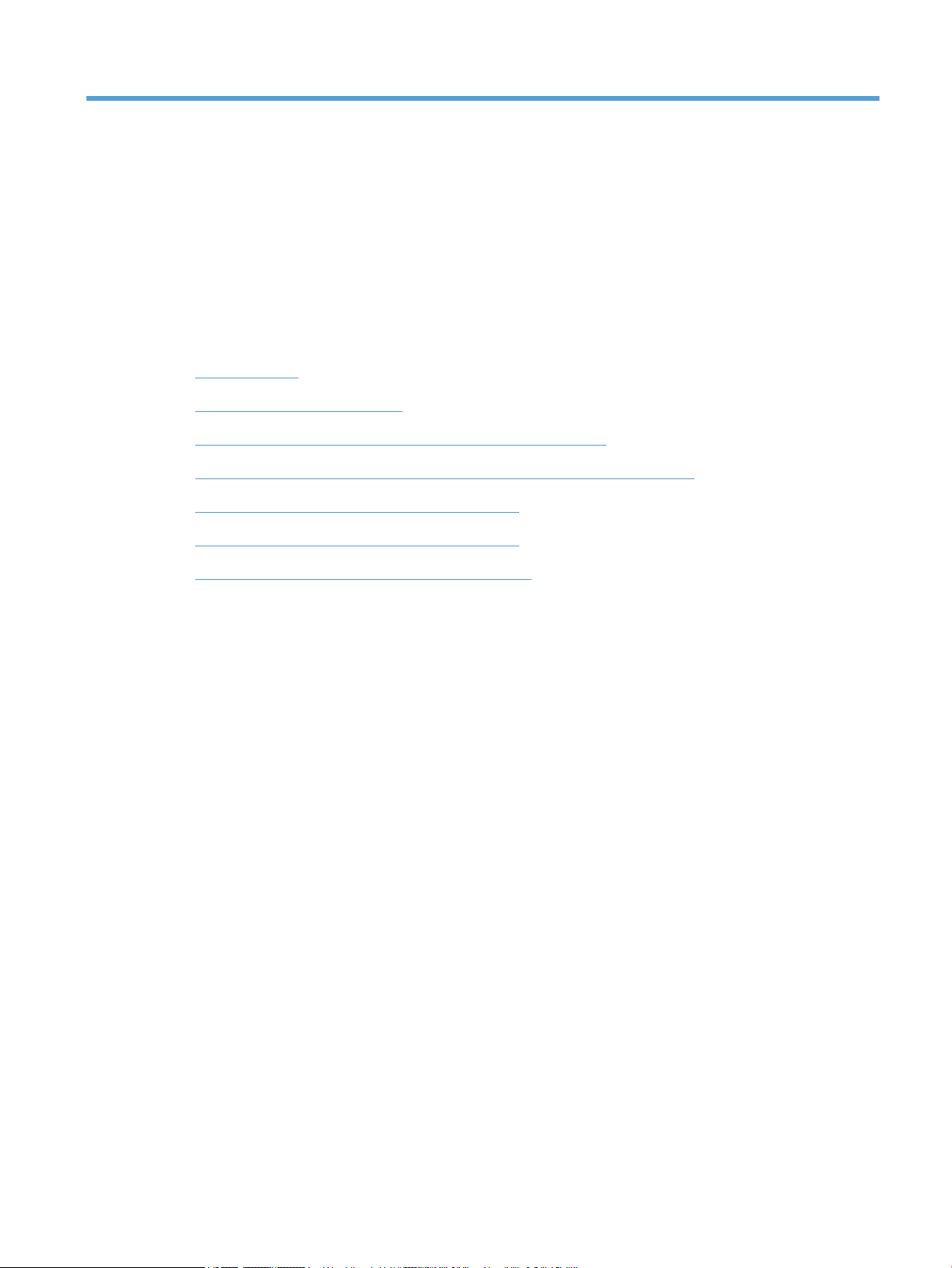
5 Hibaelhárítás
Ez a témakör a lapolvasó leggyakrabban felmerülő problémáira nyújt megoldást.
●
Lapolvasóhibák
●
Alapvető hibakeresési tanácsok
●
A lapolvasó üzembe helyezésével kapcsolatos hibák elhárítása
●
A lapolvasó alaphelyzetbe állításával és hardverével kapcsolatos problémák
●
A lapolvasó működésével kapcsolatos problémák
●
A lapolvasó gombjai nem működnek megfelelően
●
A lapolvasó papírpályájával kapcsolatos problémák
További hibaelhárítási tudnivalókért olvassa el az Ön által használt HP lapolvasószoftver súgóját.
HUWW 39
Page 46

Lapolvasóhibák
Az alábbi táblázat az egyes hibák megjelenésekor felmerülő teendőket ismerteti.
Hiba Leírás
USB Error (USB-hiba) 1. Ellenőrizze az USB-kapcsolatot a lapolvasó és a számítógép között.
Paper Jam (Papírelakadás) Elakadt egy papír a dokumentumadagolóban. Nyissa fel a fedelet, és szüntesse meg a
Hatch Open (A fedél nyitva) A dokumentumadagoló fedele nyitva van, vagy nincs megfelelően lezárva. Nyomja le a
2. A Windows Eszközkezelőben ellenőrizze, hogy a számítógép felismeri-e a lapolvasót.
●
Windows XP/XP, 64 bites: A Windows Eszközkezelő a Vezérlőpult alkalmazás
Rendszer párbeszédpanelének Hardver lapján érhető el.
●
Vista/Vista, 64 bites, Windows 7: Ha a Vezérlőpult kategórianézetét használja,
válassza a Vezérlőpult, a Hardver és hang, majd az Eszközkezelő pontot. Ha
klasszikus nézetet használ, válassza a Vezérlőpult, majd az Eszközkezelő pontot.
3. Ha a számítógép nem ismeri fel a lapolvasót, távolítsa el, majd telepítse újra a HP
lapolvasószoftvert.
4. Ha a probléma továbbra is fennáll, tekintse meg a következő weboldalt: www.hp.com/
support.
papírelakadást.
fedelet kattanásig, majd hajtsa végre újra a beolvasási műveletet.
Motor Failure (A motor nem
működik)
Paper Error (Papírhiba) A dokumentumadagoló nem képes behúzni a papírt, vagy a papír elakadt. A hibát a
Hardware Error (Hardverhiba) A hardver meghibásodott. A lapolvasó kikapcsolásához nyomja meg az áramellátás gombot
A lapolvasó kikapcsolásához nyomja meg az áramellátás gombot ( ), várjon 30
másodpercet, majd kapcsolja be újra a lapolvasót. Ha az üzenet ennek hatására sem tűnik el,
tekintse meg a következő weboldalt: www.hp.com/support.
következő lépések végrehajtásával háríthatja el:
1. Vegye ki a papírt a dokumentumadagolóból.
2. Lapozza át a köteget, hogy ellenőrizze, a lapok nincsenek-e összetapadva.
3. Ellenőrizze, hogy a papír mérete és tömege megfelel-e a Felhasználói kézikönyvben
leírtaknak.
4. Ellenőrizze, hogy a görgők és az elválasztó megfelelően vannak-e behelyezve.
5. Helyezze vissza a papírköteget, majd próbálkozzon újra.
( ), várjon 30 másodpercet, majd kapcsolja be újra a lapolvasót. Ha az üzenet ennek
hatására sem tűnik el, tekintse meg a következő weboldalt: www.hp.com/support.
40 5. fejezet Hibaelhárítás HUWW
Page 47

Alapvető hibakeresési tanácsok
Olyan egyszerű tényezők, mint a szennyeződések a lapolvasó üveglapján vagy a meglazult kábelek is
okozhatnak elmosódott képeket, furcsa működést vagy működésképtelenséget. Ha problémája van a
dokumentumok beolvasásával, mindig ellenőrizze a következőket.
●
Ha a beolvasott anyagok homályosak, ellenőrizze, hogy a lapolvasó üveglapjának bal oldalán található
beolvasó sáv koszos vagy maszatos-e. Ha igen, tisztítsa meg a beolvasó sávot.
Ha olyan dokumentumot olvas be, amelyet optikai karakterfelismerő (OCR) szoftverrel kíván elemezni,
győződjön meg arról, hogy az eredeti dokumentum megfelelően tiszta az elemzéshez.
●
Ellenőrizze, hogy az USB-kábel és a tápkábel rendesen csatlakozik-e a megfelelő aljzathoz a lapolvasó
hátulján, és a tápkábel egy működő fali aljzathoz csatlakozik-e.
●
Győződjön meg arról, hogy a lapolvasó áram alatt van.
◦
Ellenőrizze, hogy a tápegység dobozán levő zöld jelzőfény világít-e.
◦
Ha a zöld jelzőfény nem világít, ellenőrizze, hogy az áramellátáshoz használt fali aljzat vagy
túlfeszültségvédő feszültség alatt van-e.
◦
Amennyiben az aljzat feszültség alatt van, és a zöld jelzőfény továbbra sem világít, elképzelhető,
hogy a tápegység tönkrement. Kérjen segítséget a www.hp.com/support weboldalon.
●
Ha a lapolvasót a számítógéphez USB-elosztón vagy a számítógép elején lévő USB-porton keresztül
csatlakoztatta, távolítsa el a lapolvasót a számítógépről, és csatlakoztassa a számítógép hátulján lévő
USB-porthoz.
●
Ellenőrizze, hogy a lapolvasó gombjai működnek.
●
Kapcsolja ki a lapolvasót 30 másodpercre, majd kapcsolja be újra.
●
Ellenőrizze, hogy az automatikus lapadagoló (ADF) fedele le van-e zárva.
●
Indítsa újra a számítógépet.
Ha a problémák nem szűnnek meg, lehetséges, hogy a HP lapolvasószoftver, a rmware vagy az eszközhöz
rendelt illesztőprogramok elavultak vagy meghibásodtak. A szoftver, a rmware és az illesztőprogramok
frissítéseinek megkereséséhez látogasson el a www.hp.com/support webhelyre.
HUWW Alapvető hibakeresési tanácsok 41
Page 48
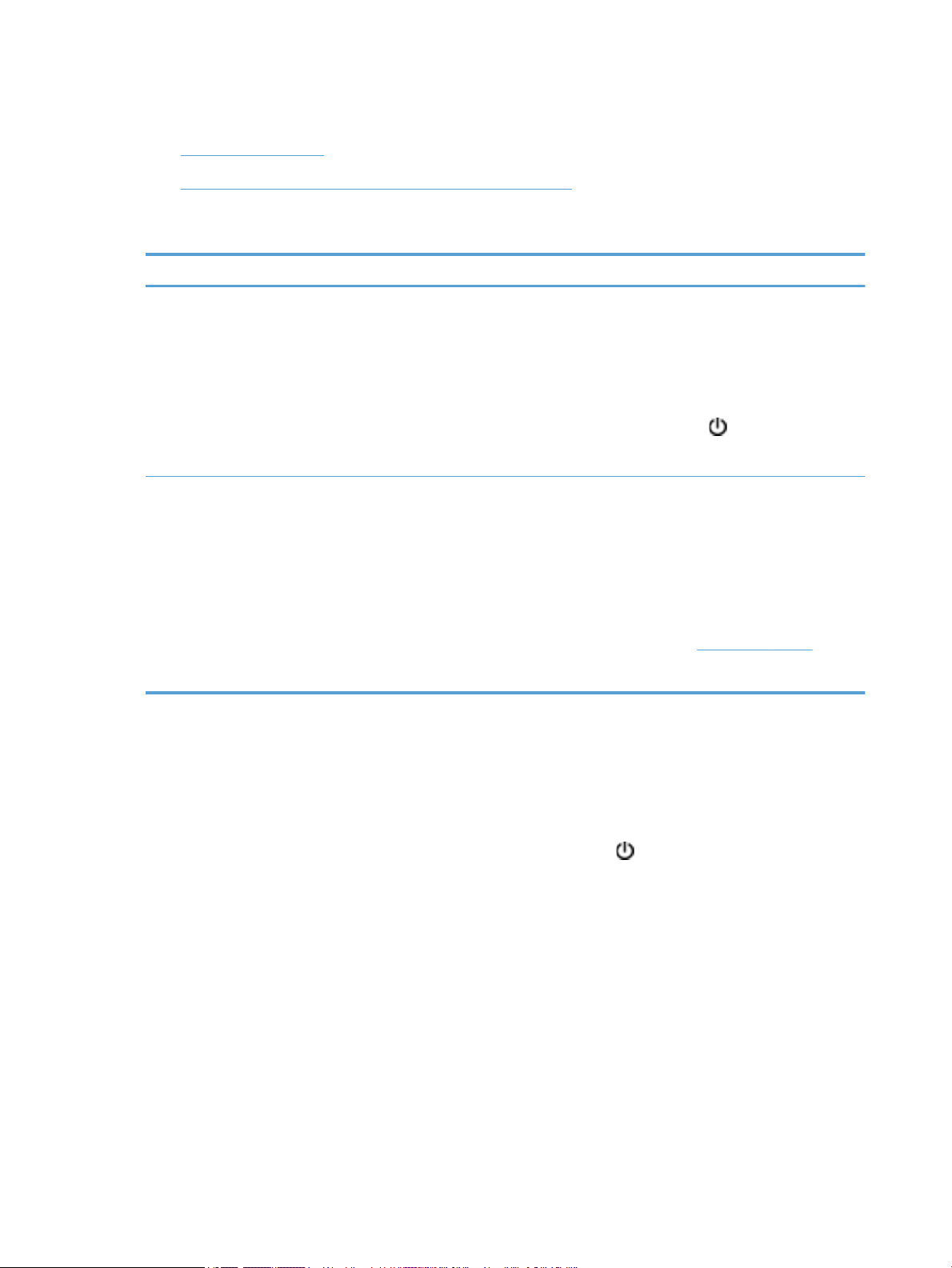
A lapolvasó üzembe helyezésével kapcsolatos hibák elhárítása
●
A kábelek ellenőrzése
●
A HP Scanjet segédprogramok eltávolítása és újratelepítése
A kábelek ellenőrzése
Kábeltípus Művelet
Tápkábel A tápkábel a lapolvasót és az elektromos fali aljzatot köti össze.
●
Ellenőrizze, hogy a lapolvasó tápkábele biztonságosan van-e csatlakoztatva a fali aljzatba
vagy a túlfeszültségvédőhöz.
●
Ha a tápkábel túlfeszültségvédőhöz csatlakozik, ellenőrizze, hogy a túlfeszültségvédő
csatlakoztatva van-e egy fali aljzathoz, és be van-e kapcsolva.
●
A lapolvasó kikapcsolásához nyomja meg az áramellátás gombot ( ), majd kapcsolja ki a
számítógépet. Várjon 30 másodpercet, majd kapcsolja be először a lapolvasót, utána a
számítógépet.
USB-kábel Az USB-kábel a lapolvasót és a számítógépet köti össze.
●
A lapolvasóhoz kapott USB-kábelt használja. Előfordulhat, hogy más USB-kábel nem
kompatibilis a lapolvasóval.
●
Ellenőrizze, hogy az USB-kábel megfelelően csatlakozik-e a lapolvasóhoz és a számítógéphez.
●
Ha az USB-kábel a számítógép elején lévő USB-porthoz kapcsolódik, akkor helyezze azt át a
számítógép hátulján lévő USB-portba.
Az USB-kapcsolat hibaelhárításával kapcsolatos további tudnivalók a www.hp.com/support
webhelyen olvashatók: válasszon országot/térséget, és a keresőeszközzel keresse meg az USBkapcsolat hibaelhárításával foglalkozó témaköröket.
A HP Scanjet segédprogramok eltávolítása és újratelepítése
Ha a lapolvasó kábelcsatlakozásainak ellenőrzése nem oldotta meg a problémát, akkor lehetséges, hogy a
problémát a nem megfelelően elvégzett telepítés okozta. Próbálja meg eltávolítani, majd újratelepíteni a HP
Scanjet segédprogramokat.
1. A lapolvasó kikapcsolásához nyomja meg az áramellátás gombot ( ), majd húzza ki az USB-kábelt és a
tápkábelt a lapolvasóból.
2. Az alábbi elemek eltávolításához használja a Vezérlőpult Programok telepítése és törlése (Windows
Vista és Windows 7 esetén a Programok és szolgáltatások) segédprogramját:
●
ISIS illesztőprogram
●
TWAIN illesztőprogram
●
HP Scanjet 7500 Utilities szoftver
3. Indítsa újra a számítógépet.
42 5. fejezet Hibaelhárítás HUWW
Page 49

4. Használja a lapolvasóhoz mellékelt HP Scanning Software CD-t a HP Scanjet illesztőprogramok és
segédprogramok újratelepítéséhez.
5. Csatlakoztassa ismét a lapolvasóhoz az USB-kábelt és a tápkábelt, majd nyomja meg az áramellátás
( ) gombot a lapolvasó bekapcsolásához.
HUWW A lapolvasó üzembe helyezésével kapcsolatos hibák elhárítása 43
Page 50

A lapolvasó alaphelyzetbe állításával és hardverével kapcsolatos problémák
●
Ellenőrizze az USB-kapcsolatot
●
Ellenőrizze, hogy áram alatt van-e a lapolvasó
●
A lapolvasó alaphelyzetbe állítása
●
A lapolvasó nem működik megfelelően
Ellenőrizze az USB-kapcsolatot
Ellenőrizze, hogy van-e zikai kapcsolat a lapolvasóval.
●
A lapolvasóhoz kapott USB-kábelt használja. Előfordulhat, hogy más USB-kábel nem kompatibilis a
lapolvasóval.
●
Ellenőrizze, hogy az USB-kábel megfelelően csatlakozik-e a lapolvasóhoz és a számítógéphez. Ha a
kábelt helyesen csatlakoztatta a lapolvasóhoz, az USB-kábel háromágú szigony szimbóluma felfelé néz.
Ha a probléma nem múlik el a fenti ellenőrzések elvégzésével, próbálkozhat a következőkkel is:
1. Attól függően, hogy a lapolvasó hogyan csatlakozik a számítógéphez, végezze el az alábbi műveletek
egyikét:
●
Ha az USB-kábel USB-elosztóhoz vagy egy laptop dokkolóállomáshoz csatlakozik, húzza ki az
USB-kábelt az USB-elosztóból vagy a dokkolóállomásból, és csatlakoztassa közvetlenül a
számítógép hátulján lévő USB-porthoz.
●
Ha az USB-kábel közvetlenül a számítógéphez csatlakozik, csatlakoztassa egy másik USB-porthoz
a számítógép hátulján.
●
Húzza ki a számítógéphez csatlakozó összes egyéb USB-eszközt, kivéve a billentyűzetet és az
egeret.
2. A lapolvasó kikapcsolásához nyomja meg az áramellátás gombot ( ), várjon 30 másodpercet, majd
kapcsolja be újra a lapolvasót.
3. Indítsa újra a számítógépet.
4. A számítógép újraindítása után próbálja meg használni a lapolvasót.
●
Ha a lapolvasó működik, ismét csatlakoztassa egyenként az USB-eszközöket úgy, hogy minden
eszköz csatlakoztatása után próbálja ki a lapolvasót. Azt az USB-eszközt, amellyel a lapolvasó
nem működik, távolítsa el.
●
Ha a lapolvasó nem működik, távolítsa el, majd telepítse újra a HP Scanjet illesztő- és
segédprogramjait.
Ellenőrizze, hogy áram alatt van-e a lapolvasó
A tápkábel a lapolvasót és az elektromos fali aljzatot köti össze.
44 5. fejezet Hibaelhárítás HUWW
Page 51

●
Ellenőrizze, hogy a lapolvasó tápkábele megfelelően van-e csatlakoztatva a fali aljzatba.
●
Ha a tápkábel túlfeszültségvédőhöz csatlakozik, ellenőrizze, hogy a túlfeszültségvédő csatlakoztatva
van-e egy fali aljzathoz, és be van-e kapcsolva.
●
Győződjön meg arról, hogy a lapolvasó áram alatt van.
◦
Ellenőrizze, hogy a tápegység dobozán levő zöld jelzőfény világít-e.
◦
Ha a zöld jelzőfény nem világít, ellenőrizze, hogy az áramellátáshoz használt fali aljzat vagy
túlfeszültségvédő feszültség alatt van-e.
◦
Amennyiben az aljzat feszültség alatt van, és a zöld jelzőfény továbbra sem világít, elképzelhető,
hogy a tápegység tönkrement. Kérjen segítséget a www.hp.com/support weboldalon.
Ha a probléma nem múlik el a fenti ellenőrzések elvégzésével, próbálkozhat a következőkkel is:
1. A lapolvasó kikapcsolásához nyomja meg az áramellátás gombot ( ), majd húzza ki a tápellátást a
lapolvasóból.
2. Várjon 30 másodpercet.
3. Csatlakoztassa újra az áramforrást, majd kapcsolja be a lapolvasót.
A lapolvasó alaphelyzetbe állítása
Ha használni próbálja a lapolvasót, de A lapolvasó inicializálása nem sikerült vagy A lapolvasó nem
található üzenetekhez hasonló hibaüzenetet kap, alaphelyzetbe kell állítania a lapolvasót.
A lapolvasó alaphelyzetbe állításához tegye a következőket:
1. Ha meg van nyitva a HP Smart Document Scan és a HP Scanner Tools Utility program, zárja be őket.
2. A lapolvasó kikapcsolásához nyomja meg az áramellátás gombot ( ), majd húzza ki a tápellátást a
lapolvasóból.
3. Várjon 30 másodpercet.
4. Csatlakoztassa újra az áramforrást, majd kapcsolja be a lapolvasót.
A lapolvasó nem működik megfelelően
Ha a lapolvasóval nem lehet lapolvasást végezni, hajtsa végre az alábbi lépéseket. Az egyes lépések
végrehajtása után próbáljon beolvasást végezni, hogy megtudja, a lapolvasó működik-e. Ha a probléma
továbbra is fennáll, hajtsa végre a következő lépést.
1. Lehetséges, hogy érintkezési hiba áll fenn. Ellenőrizze, hogy az USB-kábel és a tápegység megfelelően
csatlakozik-e a lapolvasóhoz.
A lapolvasóhoz kapott USB-kábelt használja. Előfordulhat, hogy más USB-kábel nem kompatibilis a
lapolvasóval.
2. Győződjön meg arról, hogy a lapolvasó áram alatt van.
HUWW A lapolvasó alaphelyzetbe állításával és hardverével kapcsolatos problémák 45
Page 52

a. Ellenőrizze, hogy a tápegység dobozán levő zöld jelzőfény világít-e.
b. Ha a zöld jelzőfény nem világít, ellenőrizze, hogy az áramellátáshoz használt fali aljzat vagy
túlfeszültségvédő feszültség alatt van-e.
c. Amennyiben az aljzat feszültség alatt van, és a zöld jelzőfény továbbra sem világít, elképzelhető,
hogy a tápegység tönkrement. Kérjen segítséget a www.hp.com/support weboldalon.
3. Húzza ki a tápkábelt a hálózati csatlakozóból, várjon 30 másodpercet, majd dugja vissza a kábelt.
4. Indítsa újra a számítógépet.
5. Az alábbi alkalmazások eltávolításához használja a Vezérlőpult Programok telepítése és törlése
(Windows Vista esetén a Programok és szolgáltatások) segédprogramját:
●
ISIS/TWAIN szoftver
●
HP ScanJet Enterprise7500 Utilities szoftver
6. Telepítse újra a szoftvert a lapolvasóhoz kapott HP Scanning Software CD-ről.
7. Csatlakoztassa ismét a lapolvasóhoz az USB-kábelt és a tápkábelt, majd nyomja meg az áramellátás
( ) gombot a lapolvasó bekapcsolásához.
46 5. fejezet Hibaelhárítás HUWW
Page 53

A lapolvasó működésével kapcsolatos problémák
●
Nem lehet bekapcsolni a lapolvasót
●
A lapolvasó mindig kikapcsol
●
Az LCD-képernyő működése nem megfelelő, vagy a lapolvasó gombjai nem a vártnak megfelelően
működnek
●
A lapolvasón nem működik az azonnali beolvasás
●
A lapolvasó a kétoldalas dokumentumnak csak az egyik oldalát olvassa be
●
A beolvasott oldalak hiányoznak a lapolvasás célhelyén
●
A beolvasott kép homályos
●
A beolvasott lapok nem a megfelelő sorrendben kerülnek a beolvasási célba
●
A beolvasási feladatok sebességének optimalizálása
●
A beolvasott kép teljesen fekete vagy teljesen fehér
●
A beolvasott képek nem egyenesek
●
A kinyomtatott oldalon függőleges fehér sávok látszanak
●
Színes függőleges sávok jelennek meg a nyomtatott oldalon
●
A beolvasott fájlok túl nagyok
Nem lehet bekapcsolni a lapolvasót
Ha a lapolvasó nem kapcsol be, amikor megnyomja az előlap gombjait, ellenőrizze az alábbiakat:
●
Lehet, hogy a lapolvasó ki van kapcsolva. A lapolvasó bekapcsolásához nyomja meg az áramellátás
gombot ( ).
●
Előfordulhat, hogy a lapolvasó nincs a fali aljzathoz csatlakoztatva. Ellenőrizze, hogy a tápegység
megfelelően csatlakozik-e az áramforráshoz és a lapolvasóhoz.
●
Lehet, hogy a tápegység hibás.
◦
Ellenőrizze, hogy a tápegység dobozán levő zöld jelzőfény világít-e.
◦
Ha a zöld jelzőfény nem világít, ellenőrizze, hogy az áramellátáshoz használt fali aljzat vagy
túlfeszültségvédő feszültség alatt van-e.
◦
Amennyiben az aljzat feszültség alatt van, és a zöld jelzőfény továbbra sem világít, elképzelhető,
hogy a tápegység tönkrement. Kérjen segítséget a www.hp.com/support weboldalon.
A lapolvasó mindig kikapcsol
Az alacsonyabb energiafelhasználás érdekében a lapolvasó alapértelmezés szerint 15 perc tétlenség után
alvó üzemmódra vált, 2 óra tétlenség után pedig kikapcsol.
Az alapértelmezések módosításához végezze el a következő lépéseket:
HUWW A lapolvasó működésével kapcsolatos problémák 47
Page 54

1.
Nyomja meg az Eszközök ( ) gombot a következő elindításához: HP Scanner Tools Utility.
2. Kattintson a Settings (Beállítások) fülre, majd válassza ki a megfelelő automatikus kikapcsolási
beállításokat.
●
Annak megadásához, hogy mennyi tétlenség után kapcsoljon ki a lapolvasó automatikusan,
válassza a megfelelő értéket az Auto-O: Turn o the scanner after: (Automatikus kikapcsolás: A
lapolvasó kikapcsolása a következő idő elteltével:) legördülő listából.
Az LCD-képernyő működése nem megfelelő, vagy a lapolvasó gombjai nem a vártnak megfelelően működnek
A következő tünetek azt jelzik, hogy a lapolvasó elülső paneljével kapcsolatos problémák léptek fel.
●
Az LCD-képernyővel kapcsolatos problémák: A képernyő üres, vagy a megjelenítendő tartalom egy
része hiányzik.
●
Gombokkal kapcsolatos problémák: A gombok nem működnek, vagy a gombok megnyomásakor nem a
megfelelő műveletet végzi a lapolvasó (ha például egyoldalas beolvasást végez a készülék, amikor a
Kétoldalas beolvasás gombot ( gomb) nyomja meg).
●
A LED-ekkel kapcsolatos problémák: A LED-ek nem vagy nem megfelelően működnek.
Ha e hibák valamelyikét tapasztalja a lapolvasón, lépjen kapcsolatba a HP támogatással a www.hp.com/
support webhelyen.
A lapolvasón nem működik az azonnali beolvasás
Győződjön meg arról, hogy az automatikus lapadagoló (ADF) fedele le van zárva, és hogy a lapolvasó be van
kapcsolva.
A lapolvasó a kétoldalas dokumentumnak csak az egyik oldalát olvassa be
●
Ha a lapolvasó gombjai használatával végez beolvasást, nyomja meg a Kétoldalas beolvasás ( )
gombot.
●
Ha külső alkalmazás beolvasási prolját használja, győződjön meg róla, hogy az alkalmazás támogatja
a kétoldalas beolvasást.
A beolvasott oldalak hiányoznak a lapolvasás célhelyén
A beolvasás során az összeragadt oldalak egy elemként kerülnek beolvasásra. A rejtett oldalak nem kerülnek
beolvasásra.
Az Adagolási hiba észlelése szolgáltatás leállítja a beolvasást, ha egyidejűleg több lap töltődik be a
nyomtatóba. A HP Smart Document Scan proljaiban a következőképpen engedélyezhető az adagolási hibák
észlelése:
1. Nyissa meg a HP Smart Document Scan szoftvert.
2. Válasszon egy beolvasási prolt, és kattintson az Edit (Szerkesztés) gombra.
3. A Prole Settings (Prolbeállítások) párbeszédpanel Scan (Beolvasás) lapján válassza a Hardware
Options (Hardverbeállítások) elemet.
4. Jelölje be a Misfeed (multipick) detection (Adagolási hiba észlelése) jelölőnégyzetet.
48 5. fejezet Hibaelhárítás HUWW
Page 55

A beolvasott kép homályos
Ellenőrizze, hogy az eredeti dokumentum nem homályos.
Használja a lapolvasóhoz kapott Kofax Virtual ReScan szoftvert a beolvasott adatok feldolgozásához. Ez a
szoftver kitisztítja a képet, és tömöríti az adatokat.
Ellenőrizze, nincs-e valami akadály a papír útjában, illetve hogy a papírvezetők megfelelően állnak-e.
Próbáljon újabb beolvasást végezni.
Tisztítsa meg a lapolvasó üveglapjának bal oldalán található beolvasó sávot.
Ellenőrizze a JPEG tömörítési beállítást. Ha a lapolvasó tömörítési aránya nagy, a beolvasott adatok egy része
a tömörítés során elveszik.
A beolvasott lapok nem a megfelelő sorrendben kerülnek a beolvasási célba
Ellenőrizze, hogy az eredeti dokumentum oldalsorrendje megfelelő-e, mielőtt azt nyomtatott felével felfelé a
lapadagolóba helyezné.
Ellenőrizze, hogy nincsenek tűzőgép- és gemkapcsok vagy egyéb anyagok, például ragasztós jegyzetek a
dokumentumhoz rögzítve, ami a dokumentumok helytelen beolvasását okozhatná.
Ellenőrizze, hogy a lapok nem ragadtak-e össze.
A beolvasási feladatok sebességének optimalizálása
A beolvasás idejét számos beállítás befolyásolja. Ha optimalizálni szeretné a beolvasás sebességét, vegye
gyelembe a következőket.
●
A teljesítmény optimalizálása céljából győződjön meg róla, hogy a számítógép megfelel a javasolt
rendszerkövetelményeknek. A minimális és a javasolt rendszerkövetelményeket a www.hp.com
webhelyen tekintheti meg. Válassza ki az országot, illetve régiót, keressen rá a lapolvasó modelljére,
majd a datasheet kifejezésre.
●
A lapolvasószoftverben válassza ki az elrendezési beállításokat úgy, hogy megegyezzen a
lapadagolóban lévő eredeti dokumentumok irányával.
●
A lapolvasó és a számítógépen lévő lapolvasóprogram közti adatátvitel optimalizálásához
engedélyezze a lapolvasó hardveres (JPEG) tömörítését. A lapolvasó tömörítési funkciójával általában
csökkenthető a 300 dpi és afölötti felbontású színes és szürkeárnyalatos képek beolvasási ideje. A
tömörítés csak az adatátvitel sebességére van hatással, és bármilyen kimeneti formátum esetén
használható.
MEGJEGYZÉS: A lapolvasó tömörítése fekete-fehér dokumentumok esetén nem használható.
●
A beolvasott képek kereshető formátumba (például kereshető PDF-fájlba) való mentése több időt vesz
igénybe, mint ha azt képformátumba mentené, mert a beolvasott képet így optikai karakterfelismerő
(OCR) szoftver elemzi. Csak akkor kapcsolja be az OCR szolgáltatást, ha kereshető dokumentumra van
szüksége.
MEGJEGYZÉS: A lehető legjobb optikai karakterfelismerés érdekében a tömörítést minimálisra kell
állítani, vagy le kell tiltani.
●
A szükségesnél nagyobb felbontás hosszabb beolvasási időt és nagyobb fájlt eredményez, de a
használhatóságot nem javítja. Ha nagy felbontással olvas be, a beolvasás gyorsítása érdekében állítsa a
felbontást kisebbre.
HUWW A lapolvasó működésével kapcsolatos problémák 49
Page 56

A beolvasott kép teljesen fekete vagy teljesen fehér
Előfordulhat, hogy a dokumentum nem megfelelően helyezkedik el a dokumentumadagolóban. Győződjön
meg arról, hogy a beolvasni próbált dokumentum nyomtatott felével felfelé helyezkedik el.
A beolvasott képek nem egyenesek
Ellenőrizze, hogy a dokumentumadagoló papírvezetői a lapolvasó közepére szimmetrikusak-e, és
szélességük megfelel-e a beolvasandó eredetinek. Győződjön meg arról, hogy a papírvezetők hozzáérnek a
lapok széleihez.
A kinyomtatott oldalon függőleges fehér sávok látszanak
A használt nyomtatóból kifogyott a festék vagy a tinta. Olvasson be egy másik dokumentumot ugyanarra a
nyomtatóra, hogy ellenőrizhesse, tényleg a nyomtatóval van-e probléma.
Ha a második beolvasott képnél ugyanez a probléma, próbáljon meg másik nyomtatóra beolvasni.
Színes függőleges sávok jelennek meg a nyomtatott oldalon
Előfordulhat, hogy a beolvasó sávon por gyülemlik fel, és a beolvasott képeken ez nyomot hagyhat. Tisztítsa
meg a beolvasó sávot (ez a lapolvasó üveglapjától balra található) egy olyan puha, szöszmentes ruhával,
amelyet enyhe üvegtisztítóval bespriccelt.
A beolvasott fájlok túl nagyok
Ha a beolvasott fájlok túl nagyok, próbálja meg a következőt:
●
Ellenőrizze a beolvasási felbontást:
◦
dokumentumok és képek tárolásához elegendő 200 dpi felbontás.
◦
A legtöbb betűtípus esetén 300 dpi felbontás elegendő ahhoz, hogy a beolvasott képet optikai
karakterfelismeréssel szerkeszthető szöveggé alakítsa.
◦
Ázsiai és kis betűtípusokhoz 400 dpi felbontás javasolt.
A szükségesnél nagyobb felbontás nagyobb fájlt eredményez, de a használhatóságot nem javítja.
●
A színes beolvasások nagyobb fájlt hoznak létre, mint a fekete-fehérek.
●
Ha sok oldalt olvas be egyszerre, érdemes lehet egyszerre csak pár oldalt beolvasni, hogy több kisebb
fájl jöjjön létre.
●
Használja a lapolvasóhoz kapott Kofax Virtual ReScan szoftvert a beolvasott adatok feldolgozásához.
Ez a szoftver kitisztítja a képet, és tömöríti az adatokat, és ez kisebb fájlt eredményezhet.
50 5. fejezet Hibaelhárítás HUWW
Page 57

A lapolvasó gombjai nem működnek megfelelően
Minden egyes lépés után nyomjon meg egy gombot, és ellenőrizze, hogy működik-e. Ha a probléma továbbra
is fennáll, hajtsa végre a következő lépést.
1. Lehetséges, hogy érintkezési hiba áll fenn. Ellenőrizze, hogy az USB-kábel és a tápegység is
megfelelően csatlakozik-e.
2. Előfordulhat, hogy letiltották a gombokat a HP Scanner Tools Utility programmal. Ha így történt, nyissa
meg a HP Scanner Tools Utility alkalmazást a gombok újbóli engedélyezéséhez.
3. Kapcsolja ki a lapolvasót 30 másodpercre, majd kapcsolja be újra.
4. Indítsa újra a számítógépet.
5. Ha a probléma továbbra is fennáll, lehet, hogy a HP Scanner Tools Utility alkalmazáson kívül tiltották le
a gombokat. Próbálja ki az alábbi eljárást:
a. Nyissa meg a Vezérlőpultot, válassza a Képolvasók és fényképezőgépek elemet (Windows 7
esetén a Hardver és hang, majd az Eszközök és nyomtatók lehetőséget), majd a listából válassza
ki a lapolvasó modelljét.
b. A kép tulajdonságainak megjelenítése:
●
Windows XP és Vista: Kattintson a jobb egérgombbal a lapolvasó típusára, majd kattintson a
Tulajdonságok parancsra.
●
Windows 7: Kattintson a Beolvasási beállítások, majd az Események fülre.
c. Vizsgálja meg a lapolvasó gombokra vonatkozó beállításait, majd győződjön meg arról, hogy a Ne
hajtson végre műveletet lehetőség nincs kiválasztva.
6. Ha a probléma továbbra is fennáll, elképzelhető, hogy az elülső panellel kapcsolatos a probléma. Vegye
fel a kapcsolatot a HP ügyfélszolgálatával a www.hp.com/support webhelyen.
HUWW A lapolvasó gombjai nem működnek megfelelően 51
Page 58

A lapolvasó papírpályájával kapcsolatos problémák
●
A papír elakad, ferdén vagy rossz helyre kerül be a lapolvasóba vagy több lap kerül egyszerre a
lapolvasóba
●
Sérülékeny dokumentumok beolvasása
●
Az automatikus dokumentumadagoló nem adagolja a papírt
●
A dokumentumok széle behajlik a lapolvasó kimeneti tálcájában.
●
A beolvasott kép alja nem látszik
●
A beolvasott kép csíkos vagy karcos
●
A lapolvasóba helyezett hordozó sokszor elakad
●
A lapolvasó papírútjában történt elakadások megszüntetése
A papír elakad, ferdén vagy rossz helyre kerül be a lapolvasóba vagy több lap kerül
egyszerre a lapolvasóba
●
Ellenőrizze, hogy az összes görgő a helyén van-e, valamint hogy a görgők ajtaja és az automatikus
lapadagoló (ADF) fedele zárva van-e.
●
Ha úgy tűnik, hogy a lapolvasó ferdén húzza be a lapokat, ellenőrizze a szoftver segítségével, hogy a
beolvasott képek nem ferdék-e.
●
Előfordulhat, hogy a lapok nem megfelelően lettek behelyezve. Állítsa egyenesen a lapokat, majd állítsa
be úgy a papírvezetőket, hogy a lapok középre kerüljenek.
●
A megfelelő működéshez állítsa be úgy a papírvezetőket, hogy hozzáérjenek a papírköteg széleihez.
Ellenőrizze, hogy a papírköteg egyenesen áll-e, és hogy a papírvezetők illeszkednek-e hozzá.
●
Lehet, hogy a dokumentumadagoló vagy a gyűjtőtálca a megengedettnél több lapot tartalmaz. Tegyen
kevesebb lapot a dokumentumadagolóba, és vegye el a lapokat a gyűjtőtálcáról.
●
A hibás behúzás kiküszöbölése érdekében tisztítsa meg a lapolvasó papírútját. Ha a behúzás továbbra
sem tökéletes, tisztítsa meg a görgőket. Ha ez sem oldja meg a problémát, cseréljen görgőket.
Sérülékeny dokumentumok beolvasása
Sérülékeny dokumentumok (gyűrött vagy nagyon vékony fényképek és dokumentumok) biztonságos
beolvasásához helyezze az eredeti dokumentumot a lapolvasó üveglapjára. Ne használja az automatikus
lapadagolót (ADF).
Az automatikus dokumentumadagoló nem adagolja a papírt
Töltse be újból a lapokat a lapadagolóba, ügyelve arra, hogy azok hozzáérjenek a görgőkhöz.
Az automatikus lapadagoló (ADF) fedele lehet, hogy nincs megfelelően lezárva. Nyissa fel az ADF fedelét,
majd zárja le úgy, hogy erősen lenyomja azt.
Lehet, hogy probléma lépett fel a lapolvasó hardverével. A következő lépések végrehajtásával ellenőrizheti a
lapolvasót:
52 5. fejezet Hibaelhárítás HUWW
Page 59

1. Ellenőrizze, hogy a lapolvasó tápegysége megfelelően van-e csatlakoztatva a fali aljzatba vagy a
túlfeszültségvédő készülékbe. A tápegység megfelelő működésének ellenőrzéséhez nézze meg, hogy a
tápegység dobozán levő zöld jelzőfény világít-e.
2. Ha a tápegység túlfeszültségvédőhöz csatlakozik, ellenőrizze, hogy a túlfeszültségvédő csatlakoztatva
van-e egy fali aljzathoz, és be van-e kapcsolva.
3. Húzza ki tápegységet a lapolvasóból, majd kapcsolja ki a számítógépet. 30 másodperc elteltével
csatlakoztassa ismét a tápegységet a lapolvasóhoz, majd kapcsolja be újra a számítógépet, ebben a
sorrendben.
4. Próbálja meg újra elvégezni a beolvasást.
A dokumentumok széle behajlik a lapolvasó kimeneti tálcájában.
Száraz környezetben a vékony eredetik, például a szénmentes másolópapírra nyomtatott dokumentumok
felgyűrődhetnek a kimeneti tálcában. A behajlás minimálisra csökkentése céljából simítsa ki a felhajlott
széleket, mielőtt a lapadagolóba helyezné a papírt. Ha nem tudja kisimítani a széleket, ügyeljen, hogy a
felhajlott szélekkel lefelé helyezze a papírt a lapadagolóba.
A beolvasott kép alja nem látszik
Alapértelmezés szerint a beolvasó szoftver legfeljebb 356 mm hosszúságú anyagot képes beolvasni.
Hosszabb lapok esetén a dokumentum vége lemarad a beolvasott képről.
Ellenőrizze, hogy megfelelő oldalméretet adott-e meg a lapolvasóprogramban.
A beolvasott kép csíkos vagy karcos
Minden egyes lépés után indítson el egy lapolvasást, hogy ellenőrizze, a beolvasott kép még mindig csíkos-e.
Ha igen, próbálkozzon a következő lépéssel. A lapolvasó üvegének tisztításával kapcsolatban lásd az Ápolás
és karbantartás című részben leírtakat.
●
Ellenőrizze, hogy a beolvasandó dokumentum tiszta és nem gyűrött-e.
●
Tisztítsa meg a lapolvasó üveglapjának bal oldalán található beolvasó sávot.
●
Tisztítsa meg a görgőket manuálisan.
A lapolvasóba helyezett hordozó sokszor elakad
●
Előfordulhat, hogy az adott hordozó nem szerepel az ajánlott hordozók között.
●
Előfordulhat, hogy az eredeti dokumentumon gemkapocs vagy öntapadós cédula található, amelyet el
kell távolítani.
●
Győződjön meg arról, hogy a papírvezetők hozzáérnek a lapok széleihez.
A lapolvasó papírútjában történt elakadások megszüntetése
A papírelakadás megszüntetése:
1. Nyissa fel az automatikus lapadagoló (ADF) fedelét.
HUWW A lapolvasó papírpályájával kapcsolatos problémák 53
Page 60

2. Távolítsa el a lapokat és az egyéb akadályokat a papír útjából.
TIPP: A felnyitott fedél bal oldalán található zöld görgetőkerék használatával kézzel húzza végig az
eredeti példányokat a papírúton.
3. Távolítsa el az ADF kétoldalas hátterét, távolítsa el a lerakódásokat, majd helyezze vissza a
részegységet úgy, hogy az a helyére kattanjon.
4. Zárja le az ADF fedelét úgy, hogy az a helyére kattanjon.
5. Tegye be ismét a még be nem olvasott lapokat a dokumentumadagolóba.
6. Folytassa a beolvasást.
54 5. fejezet Hibaelhárítás HUWW
Page 61

6 Kisegítő lehetőségek és támogatás
A lapolvasó kisegítő lehetőségei közé tartozik az LCD Reader és a gombok engedélyezésének és letiltásának
lehetősége.
●
LCD Reader
●
A lapolvasó gombjainak engedélyezése és letiltása
LCD Reader
Az LCD Reader egy olyan szoftver, amely a lapolvasó előlapján található LCD kijelző állapotát a számítógép
képernyőjén jeleníti meg, ahogyan a kijelző tartalma változik. Az LCD Reader segítségével a kisegítő
lehetőségeket biztosító szoftverek fel tudják olvasni, mi minden jelenik meg az előlapi kijelzőn.
Az LCD Reader használatához hajtsa végre a következő lépéseket:
1. Keresse meg a merevlemezen a C:\Program Files\Common Files\Hewlett-Packard\Scanjet\ helyet, majd
a 7500 könyvtárat.
2. Nyissa meg a programot a hplcd.exe fájlra duplán kattintva.
MEGJEGYZÉS: USB-kapcsolati hiba esetén vagy a lapolvasó kikapcsolt állapotában az LCD Reader nem tudja
megjeleníteni az LCD kijelző szövegét.
A lapolvasó gombjainak engedélyezése és letiltása
A lapolvasó előlapján található gombok letilthatók, ezáltal megakadályozható, hogy a gombokat valaki
véletlenül megnyomja.
Ha a gombokat letiltotta, a beolvasást és a másolást a számítógépre telepített lapolvasóprogramból
indíthatja el. A beolvasás leállításához még mindig megnyomhatja a Mégse ( ) gombot a lapolvasó elülső
paneljén.
A lapolvasó gombjainak kikapcsolása a következő lépésekkel lehetséges:
1. Nyissa meg a HP Scanner Tools Utility alkalmazást.
2. Jelölje be a Proles (Prolok) lapon a Disable front panel buttons (Előlapi gombok letiltása)
jelölőnégyzetet.
Ha a gombokat be szeretné kapcsolni, törölje a jelet a Disable front panel buttons (Előlapi gombok
letiltása) jelölőnégyzetből.
HUWW LCD Reader 55
Page 62
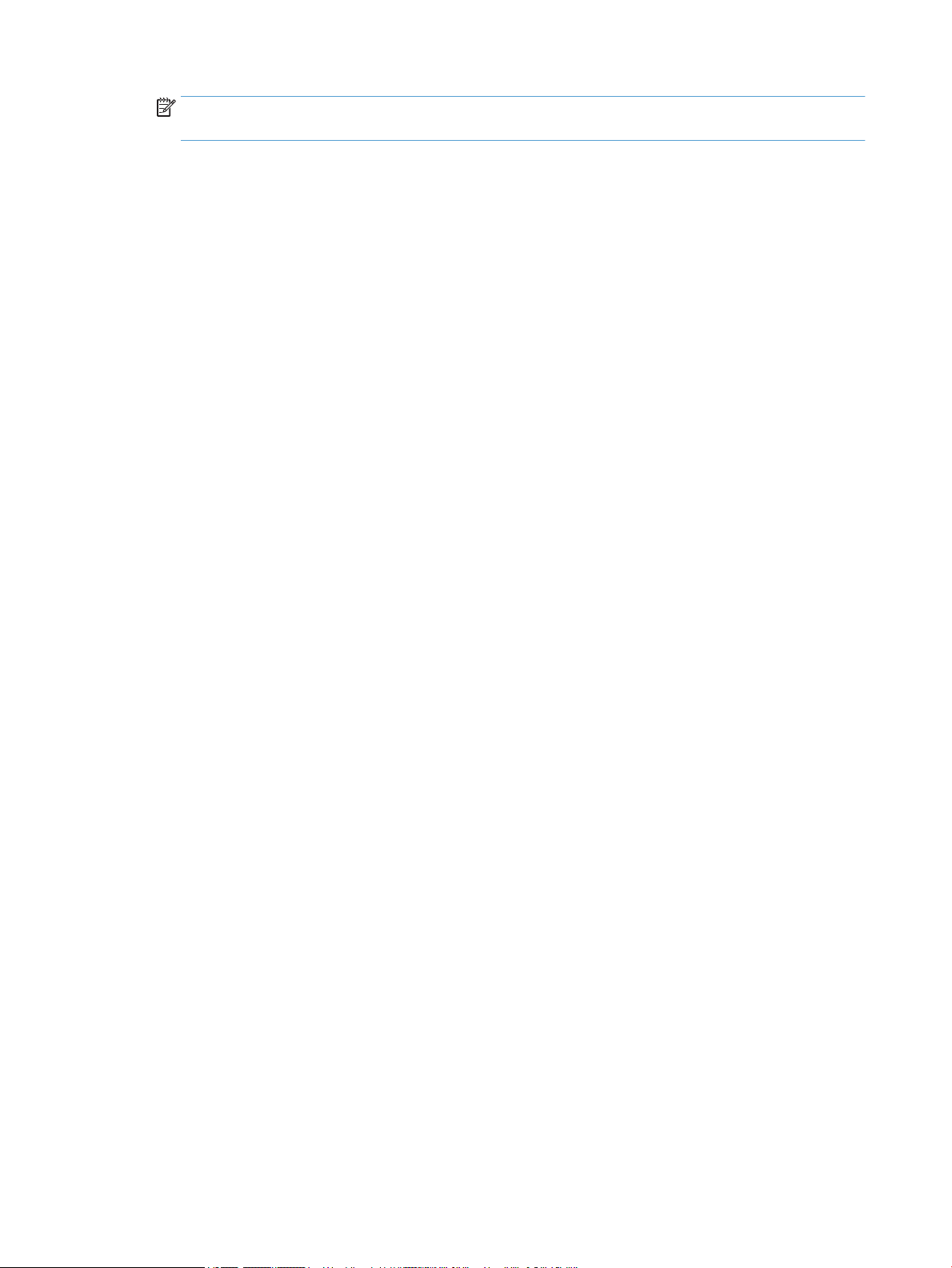
MEGJEGYZÉS: Ezt a jelölőnégyzetet csak akkor módosíthatja, ha rendszergazdai jogosultsággal
rendelkezik a számítógépen.
56 6. fejezet Kisegítő lehetőségek és támogatás HUWW
Page 63

7 Termékjellemzők és jótállás
●
Lapolvasó jellemzői
●
A dokumentumadagoló műszaki adatai
●
Környezeti adatok
●
Az előírásokkal kapcsolatos tudnivalók
●
Az energiafelhasználásra vonatkozó információ
●
Leselejtezett berendezések ártalmatlanítása (EU és India)
●
A HP korlátozott jótállási nyilatkozata
HUWW 57
Page 64

Lapolvasó jellemzői
Név Leírás
Lapolvasó típusa Síkágyas, automatikus lapadagolóval (ADF)
Méret Szélesség: 570 mm, mélység: 434,6 mm, magasság: 206,6 mm
Tömeg 10,6 kg
Lapolvasó elem Töltéscsatolt eszköz (CCD)
Csatoló USB 2.0 High Speed – kompatibilis az USB 1.1 specikációval
Optikai felbontás 600 x 600 dpi hardveres felbontás
Tápellátás
Energiafogyasztás Az energiafogyasztásra vonatkozó adatokat a HP Scanning Software CD-n található
Rendszerkövetelmények A minimális és a javasolt rendszerkövetelményeket a www.hp.com webhelyen tekintheti meg.
●
Tápegység bemenete: 100–240 V~, 50/60 Hz, 1300 mA
●
Tápegység kimenete: 32 Vdc, 1560 mA, 50 W
regulatory_supplement.pdf nevű fájl tartalmazza.
Válassza ki az országot, illetve régiót, keressen rá a lapolvasó modelljére, majd a datasheet
kifejezésre.
A dokumentumadagoló műszaki adatai
Név Leírás
Papírtálca kapacitása
Legkisebb papírméret 68 x 148 mm
Legnagyobb papírméret 216 x 864 mm
Legkisebb papírtömeg
Legnagyobb papírtömeg
100 lap, 75g/m
49 g/m
120 G/m2
2
2
2
58 7. fejezet Termékjellemzők és jótállás HUWW
Page 65

Környezeti adatok
Név Leírás
Hőmérséklet A lapolvasó működtetése: 10 és 35 °C között
Relatív páratartalom A lapolvasó működtetése: 10% és 80% (nem lecsapódó) 10 és 35 °C között
MEGJEGYZÉS: Erős elektromágneses mező közelében előfordulhat, hogy a HP lapolvasó kissé torzít.
MEGJEGYZÉS: A HP fontosnak tartja, hogy a termékeiben jelen lévő vegyi anyagokról tájékoztassa
ügyfeleit, az olyan előírásoknak megfelelően, mint például az európai REACH (EK 1907/2006 rendelet,
Európai Parlament és Tanács). A termékben található vegyi anyagokról a következő helyen olvashat:
www.hp.com/go/reach.
Tárolás: -40 és 65 °C között
Tárolás: maximum 90% 0 és 65 °C között
HUWW Környezeti adatok 59
Page 66

Az előírásokkal kapcsolatos tudnivalók
Hatósági típusazonosító kód: A hatósági azonosítás érdekében a termékhez egy hatósági típuskód tartozik.
A termék hatósági típuskódja: FCLSD-1004. Ez a hatósági típuskód nem tévesztendő össze a kereskedelmi
névvel HP ScanJet Enterprise 7500/Flow 7500 vagy a termékszámokkal L2725A/L2725B. A lapolvasóra
vonatkozó további hatósági információkat a HP Scanning Software CD-n található
regulatory_supplement.pdf nevű fájl tartalmazza.
Az energiafelhasználásra vonatkozó információ
Az ENERGY STAR® emblémával ellátott HP nyomtató és képalkotó berendezés megfelel az Amerikai
Környezetvédelmi Hivatal képalkotó berendezésekre vonatkozó ENERGY
STAR minősítésű képalkotó termékeken az alábbi jelzés látható:
Az ENERGY STAR minősítésű képkezelési termékekre vonatkozó további típusinformációk a következő helyen
találhatók:
www.hp.com/go/energystar
STAR-specikációinak. Az ENERGY
60 7. fejezet Termékjellemzők és jótállás HUWW
Page 67

Leselejtezett berendezések ártalmatlanítása (EU és India)
Ez a szimbólum azt jelenti, hogy a terméket nem szabad háztartási hulladékként kezelni. Az egészség és a
környezet megóvása érdekében a leselejtezett berendezést adja le olyan gyűjtőhelyen, ahol az elektromos és
elektronikus hulladékokat gyűjtik. További információért forduljon a lakossági hulladékgyűjtőhöz, vagy
keresse fel a következő webhelyet: www.hp.com/recycle.
HUWW Leselejtezett berendezések ártalmatlanítása (EU és India) 61
Page 68

A HP korlátozott jótállási nyilatkozata
HP TERMÉK A KORLÁTOZOTT GARANCIA IDŐTARTAMA
HP ScanJet Enterprise 7500/Flow 7500 Egyéves korlátozott garancia
A HP garantálja a végfelhasználónak, hogy a HP hardver és tartozékok a vásárlás időpontjától a fent jelzett
időtartamig anyag- és gyártási hibáktól mentesek lesznek. Ha a HP ilyen jellegű meghibásodásról kap
értesítést a garanciális időn belül, saját belátása szerint kijavítja vagy kicseréli a hibás készüléket. A
cserekészülék lehet új vagy teljesítményét tekintve az újhoz hasonló készülék.
A HP garantálja, hogy a HP által biztosított szoftver nem fog anyagából vagy megmunkálásából eredően
meghibásodni a vásárlás időpontjától a fent megadott időtartam erejéig, amennyiben helyesen telepíti és
használja azt. Amennyiben a HP értesítést kap arról, hogy a garanciaidőszakon belül a fent említett okokból
származó hiba lépett fel, a HP kicseréli a szoftvert.
A HP nem garantálja, hogy a HP készülékek működése hibáktól és megszakításoktól mentes lesz. Ha a HP
nem képes ésszerű időn belül megjavítani vagy kicserélni készülékeit úgy, hogy azok megfeleljenek a jótállási
nyilatkozatban foglalt feltételeknek, akkor a készülék haladéktalan visszaküldése esetén a vásárló jogosult a
vételár azonnali visszatérítésére.
A HP készülékek tartalmazhatnak újragyártott, az újéval azonos teljesítményű, esetlegesen korábban
használt részegységeket.
A garancia nem vonatkozik a (a) nem megfelelő vagy hiányos karbantartásból vagy kalibrációból, (b) a nem
HP által szállított szoftver, interfész, alkatrészek vagy tartozékok hibájából, (c) engedély nélküli
módosításból vagy nem rendeltetésszerű használatból, (d) a készüléknek a megadott környezeti
specikációktól eltérő használatából vagy (e) az üzemelési hely nem megfelelő előkészítéséből vagy
karbantartásából származó károkra.
AMENNYIBEN A HELYI TÖRVÉNYEK MÁSKÉNT NEM RENDELKEZNEK, A HP NEM VÁLLAL SEMMILYEN MÁS – SEM
ÍRÁSBELI, SEM SZÓBELI – KIFEJEZETT VAGY HALLGATÓLAGOS GARANCIÁT. A HP KIFEJEZETTEN KIZÁR A
FORGALMAZHATÓSÁGRA, A MEGFELELŐ MINŐSÉGRE ÉS A MEGHATÁROZOTT CÉLRA VALÓ ALKALMASSÁGRA
VONATKOZÓ MINDENFÉLE HALLGATÓLAGOS GARANCIÁT. Egyes országokban/térségekben, államokban vagy
tartományokban a törvényi garanciák érvényességi idejének korlátozása nem engedélyezett, így
előfordulhat, hogy a fenti korlátozás vagy kizárás Önre nem vonatkozik. Ez a garancia meghatározott
törvényes jogokkal ruházza fel Önt. Ezenfelül más, országonként/térségenként, államonként és
tartományonként változó jogokkal is rendelkezhet.
A HP korlátozott garanciája minden olyan országban/térségben érvényes, ahol a HP támogatást biztosít
ehhez a készülékhez, és értékesíti azt. A garancia-szolgáltatás hatásköre az egyes országokban/térségekben
érvényben lévő jogi szabályozásnak megfelelően változhat. A HP nem fogja a készülék alakjának,
illesztésének vagy funkciójának változtatásával azt üzemeltethetővé tenni olyan országokban/térségekben,
ahol jogi vagy szabályozási okok miatt nem szándékozta bevezetni a készüléket.
A HELYI JOGI SZABÁLYOZÁS ÁLTAL MEGHATÁROZOTT MÉRTÉKBEN KIZÁRÓLAG E GARANCIA NYILATKOZATBAN
LEÍRT JOGORVOSLATOKRA VAN LEHETŐSÉG. A FENTI GARANCIANYILATKOZATBAN KIFEJEZETT FELELŐSSÉGET
KIVÉVE A HP ÉS SZÁLLÍTÓI NEM VÁLLALNAK SEMMILYEN FELELŐSSÉGET AZ ADATVESZTÉSBŐL EREDŐ,
KÖZVETLEN, KÜLÖNLEGES, VÉLETLENSZERŰ VAGY KÖVETKEZMÉNYES (BELEÉRTVE A HASZON
ELMARADÁSÁBÓL VAGY AZ ADATVESZTÉSBŐL EREDŐ KÁROKAT) VAGY BÁRMELY MÁS KÁRÉRT, SEM
SZERZŐDÉS, MAGÁNVÉTEK VAGY BÁRMILYEN MÁS JOGALAPRA VALÓ HIVATKOZÁSSAL. Egyes országokban/
térségekben, államokban vagy tartományokban a véletlen vagy következményes károk kizárása vagy
korlátozása nem engedélyezett, így előfordulhat, hogy a fenti korlátozás vagy kizárás Önre nem vonatkozik.
62 7. fejezet Termékjellemzők és jótállás HUWW
Page 69

A JELEN NYILATKOZATBA FOGLALT GARANCIA NEM ZÁRJA KI, NEM KORLÁTOZZA ÉS NEM MÓDOSÍTJA A JELEN
készülék ELADÁSÁRA VONATKOZÓ KÖTELEZŐ ÉRVÉNYŰ JOGSZABÁLYOKAT (KIVÉVE A TÖRVÉNY BIZTOSÍTOTTA
KIVÉTELEKET), ÉS AZOKNAK A KIEGÉSZÍTÉSEKÉNT ÉRTENDŐK.
HUWW A HP korlátozott jótállási nyilatkozata 63
Page 70

Egyesült Királyság, Írország és Málta
The HP Limited Warranty is a commercial guarantee voluntarily provided by HP. The name and address of the
HP entity responsible for the performance of the HP Limited Warranty in your country/region is as follows:
UK: HP Inc UK Limited, Cain Road, Amen Corner, Bracknell, Berkshire, RG12 1HN
Ireland: Hewlett-Packard Ireland Limited, Liey Park Technology Campus, Barnhall Road, Leixlip, Co.Kildare
Malta: Hewlett-Packard Europe B.V., Amsterdam, Meyrin Branch, Route du Nant-d'Avril 150, 1217 Meyrin,
Switzerland
United Kingdom: The HP Limited Warranty benets apply in addition to any legal rights to a guarantee from
seller of nonconformity of goods with the contract of sale. These rights expire six years from delivery of
goods for products purchased in England or Wales and ve years from delivery of goods for products
purchased in Scotland. However various factors may impact your eligibility to receive these rights. For further
information, please consult the following link: Consumer Legal Guarantee (www.hp.com/go/eu-legal) or you
may visit the European Consumer Centers website (http://ec.europa.eu/consumers/
solving_consumer_disputes/non-judicial_redress/ecc-net/index_en.htm). Consumers have the right to
choose whether to claim service under the HP Limited Warranty or against the seller under the legal
guarantee.
Ireland: The HP Limited Warranty benets apply in addition to any statutory rights from seller in relation to
nonconformity of goods with the contract of sale. However various factors may impact your eligibility to
receive these rights. Consumer statutory rights are not limited or aected in any manner by HP Care Pack. For
further information, please consult the following link: Consumer Legal Guarantee (www.hp.com/go/eu-legal)
or you may visit the European Consumer Centers website (http://ec.europa.eu/consumers/
solving_consumer_disputes/non-judicial_redress/ecc-net/index_en.htm). Consumers have the right to
choose whether to claim service under the HP Limited Warranty or against the seller under the legal
guarantee.
Malta: The HP Limited Warranty benets apply in addition to any legal rights to a two-year guarantee from
seller of nonconformity of goods with the contract of sale; however various factors may impact your eligibility
to receive these rights. Consumer statutory rights are not limited or aected in any manner by the HP Limited
Warranty. For further information, please consult the following link: Consumer Legal Guarantee
(www.hp.com/go/eu-legal) or you may visit the European Consumer Centers website (http://ec.europa.eu/
consumers/solving_consumer_disputes/non-judicial_redress/ecc-net/index_en.htm). Consumers have the
right to choose whether to claim service under the HP Limited Warranty or against the seller under two-year
legal guarantee.
Ausztria, Belgium, Németország és Luxemburg
Die beschränkte HP Herstellergarantie ist eine von HP auf freiwilliger Basis angebotene kommerzielle
Garantie. Der Name und die Adresse der HP Gesellschaft, die in Ihrem Land für die Gewährung der
beschränkten HP Herstellergarantie verantwortlich ist, sind wie folgt:
Deutschland: HP Deutschland GmbH, Schickardstr. 32, D-71034 Böblingen
Österreich: HP Austria GmbH., Technologiestrasse 5, A-1120 Wien
Luxemburg: Hewlett-Packard Luxembourg S.C.A., 75, Parc d'Activités Capellen, Rue Pafebruc, L-8308 Capellen
Belgien: HP Belgium BVBA, Hermeslaan 1A, B-1831 Diegem
Die Rechte aus der beschränkten HP Herstellergarantie gelten zusätzlich zu den gesetzlichen Ansprüchen
wegen Sachmängeln auf eine zweijährige Gewährleistung ab dem Lieferdatum. Ob Sie Anspruch auf diese
Rechte haben, hängt von zahlreichen Faktoren ab. Die Rechte des Kunden sind in keiner Weise durch die
64 7. fejezet Termékjellemzők és jótállás HUWW
Page 71

beschränkte HP Herstellergarantie eingeschränkt bzw. betroen. Weitere Hinweise nden Sie auf der
folgenden Website: Gewährleistungsansprüche für Verbraucher (www.hp.com/go/eu-legal) oder Sie können
die Website des Europäischen Verbraucherzentrums (http://ec.europa.eu/consumers/
solving_consumer_disputes/non-judicial_redress/ecc-net/index_en.htm) besuchen. Verbraucher haben das
Recht zu wählen, ob sie eine Leistung von HP gemäß der beschränkten HP Herstellergarantie in Anspruch
nehmen oder ob sie sich gemäß der gesetzlichen zweijährigen Haftung für Sachmängel (Gewährleistung) sich
an den jeweiligen Verkäufer wenden.
Belgium, Franciaország és Luxemburg
La garantie limitée HP est une garantie commerciale fournie volontairement par HP. Voici les coordonnées de
l'entité HP responsable de l'exécution de la garantie limitée HP dans votre pays:
France: HP France SAS, société par actions simpliée identiée sous le numéro 448 694 133 RCS Evry, 1
Avenue du Canada, 91947, Les Ulis
G.D. Luxembourg: Hewlett-Packard Luxembourg S.C.A., 75, Parc d'Activités Capellen, Rue Pafebruc, L-8308
Capellen
Belgique: HP Belgium BVBA, Hermeslaan 1A, B-1831 Diegem
France: Les avantages de la garantie limitée HP s'appliquent en complément des droits dont vous disposez au
titre des garanties légales applicables dont le bénéce est soumis à des conditions spéciques. Vos droits en
tant que consommateur au titre de la garantie légale de conformité mentionnée aux articles L. 211-4 à L.
211-13 du Code de la Consommation et de celle relatives aux défauts de la chose vendue, dans les conditions
prévues aux articles 1641 à 1648 et 2232 du Code de Commerce ne sont en aucune façon limités ou aectés
par la garantie limitée HP. Pour de plus amples informations, veuillez consulter le lien suivant : Garanties
légales accordées au consommateur (www.hp.com/go/eu-legal). Vous pouvez également consulter le site
Web des Centres européens des consommateurs (http://ec.europa.eu/consumers/
solving_consumer_disputes/non-judicial_redress/ecc-net/index_en.htm). Les consommateurs ont le droit de
choisir d’exercer leurs droits au titre de la garantie limitée HP, ou auprès du vendeur au titre des garanties
légales applicables mentionnées ci-dessus.
POUR RAPPEL:
Garantie Légale de Conformité:
« Le vendeur est tenu de livrer un bien conforme au contrat et répond des défauts de conformité existant lors
de la délivrance.
Il répond également des défauts de conformité résultant de l'emballage, des instructions de montage ou de
l'installation lorsque celle-ci a été mise à sa charge par le contrat ou a été réalisée sous sa responsabilité ».
Article L211-5 du Code de la Consommation:
« Pour être conforme au contrat, le bien doit:
1° Etre propre à l'usage habituellement attendu d'un bien semblable et, le cas échéant:
- correspondre à la description donnée par le vendeur et posséder les qualités que celui-ci a présentées à
l'acheteur sous forme d'échantillon ou de modèle;
- présenter les qualités qu'un acheteur peut légitimement attendre eu égard aux déclarations publiques faites
par le vendeur, par le producteur ou par son représentant, notamment dans la publicité ou l'étiquetage;
2° Ou présenter les caractéristiques dénies d'un commun accord par les parties ou être propre à tout usage
spécial recherché par l'acheteur, porté à la connaissance du vendeur et que ce dernier a accepté ».
HUWW A HP korlátozott jótállási nyilatkozata 65
Page 72

Article L211-12 du Code de la Consommation:
« L'action résultant du défaut de conformité se prescrit par deux ans à compter de la délivrance du bien ».
Garantie des vices cachés
Article 1641 du Code Civil : « Le vendeur est tenu de la garantie à raison des défauts cachés de la chose vendue
qui la rendent impropre à l'usage auquel on la destine, ou qui diminuent tellement cet usage que l'acheteur ne
l'aurait pas acquise, ou n'en aurait donné qu'un moindre prix, s'il les avait connus. »
Article 1648 alinéa 1 du Code Civil:
« L'action résultant des vices rédhibitoires doit être intentée par l'acquéreur dans un délai de deux ans à
compter de la découverte du vice. »
G.D. Luxembourg et Belgique: Les avantages de la garantie limitée HP s'appliquent en complément des droits
dont vous disposez au titre de la garantie de non-conformité des biens avec le contrat de vente. Cependant,
de nombreux facteurs peuvent avoir un impact sur le bénéce de ces droits. Vos droits en tant que
consommateur au titre de ces garanties ne sont en aucune façon limités ou aectés par la garantie limitée
HP. Pour de plus amples informations, veuillez consulter le lien suivant : Garanties légales accordées au
consommateur (www.hp.com/go/eu-legal) ou vous pouvez également consulter le site Web des Centres
européens des consommateurs (http://ec.europa.eu/consumers/solving_consumer_disputes/non-
judicial_redress/ecc-net/index_en.htm). Les consommateurs ont le droit de choisir de réclamer un service
sous la garantie limitée HP ou auprès du vendeur au cours d'une garantie légale de deux ans.
Olaszország
La Garanzia limitata HP è una garanzia commerciale fornita volontariamente da HP. Di seguito sono indicati
nome e indirizzo della società HP responsabile della fornitura dei servizi coperti dalla Garanzia limitata HP nel
vostro Paese:
Italia: HP Italy S.r.l., Via G. Di Vittorio 9, 20063 Cernusco S/Naviglio
I vantaggi della Garanzia limitata HP vengono concessi ai consumatori in aggiunta ai diritti derivanti dalla
garanzia di due anni fornita dal venditore in caso di non conformità dei beni rispetto al contratto di vendita.
Tuttavia, diversi fattori possono avere un impatto sulla possibilita’ di beneciare di tali diritti. I diritti spettanti
ai consumatori in forza della garanzia legale non sono in alcun modo limitati, né modicati dalla Garanzia
limitata HP. Per ulteriori informazioni, si prega di consultare il seguente link: Garanzia legale per i clienti
(www.hp.com/go/eu-legal), oppure visitare il sito Web dei Centri europei per i consumatori
(http://ec.europa.eu/consumers/solving_consumer_disputes/non-judicial_redress/ecc-net/index_en.htm). I
consumatori hanno il diritto di scegliere se richiedere un servizio usufruendo della Garanzia limitata HP
oppure rivolgendosi al venditore per far valere la garanzia legale di due anni.
Spanyolország
Su Garantía limitada de HP es una garantía comercial voluntariamente proporcionada por HP. El nombre y
dirección de las entidades HP que proporcionan la Garantía limitada de HP (garantía comercial adicional del
fabricante) en su país es:
España: Hewlett-Packard Española S.L. Calle Vicente Aleixandre, 1 Parque Empresarial Madrid - Las Rozas,
E-28232 Madrid
Los benecios de la Garantía limitada de HP son adicionales a la garantía legal de 2 años a la que los
consumidores tienen derecho a recibir del vendedor en virtud del contrato de compraventa; sin embargo,
varios factores pueden afectar su derecho a recibir los benecios bajo dicha garantía legal. A este respecto, la
Garantía limitada de HP no limita o afecta en modo alguno los derechos legales del consumidor
(www.hp.com/go/eu-legal). Para más información, consulte el siguiente enlace: Garantía legal del
66 7. fejezet Termékjellemzők és jótállás HUWW
Page 73

consumidor o puede visitar el sitio web de los Centros europeos de los consumidores (http://ec.europa.eu/
consumers/solving_consumer_disputes/non-judicial_redress/ecc-net/index_en.htm). Los clientes tienen
derecho a elegir si reclaman un servicio acogiéndose a la Garantía limitada de HP o al vendedor de
conformidad con la garantía legal de dos años.
Dánia
Den begrænsede HP-garanti er en garanti, der ydes frivilligt af HP. Navn og adresse på det HP-selskab, der er
ansvarligt for HP's begrænsede garanti i dit land, er som følger:
Danmark: HP Inc Danmark ApS, Engholm Parkvej 8, 3450, Allerød
Den begrænsede HP-garanti gælder i tillæg til eventuelle juridiske rettigheder, for en toårig garanti fra
sælgeren af varer, der ikke er i overensstemmelse med salgsaftalen, men forskellige faktorer kan dog påvirke
din ret til at opnå disse rettigheder. Forbrugerens lovbestemte rettigheder begrænses eller påvirkes ikke på
nogen måde af den begrænsede HP-garanti. Se nedenstående link for at få yderligere oplysninger:
Forbrugerens juridiske garanti (www.hp.com/go/eu-legal) eller du kan besøge De Europæiske
Forbrugercentres websted (http://ec.europa.eu/consumers/solving_consumer_disputes/non-
judicial_redress/ecc-net/index_en.htm). Forbrugere har ret til at vælge, om de vil gøre krav på service i
henhold til HP's begrænsede garanti eller hos sælger i henhold til en toårig juridisk garanti.
Norvégia
HPs garanti er en begrenset og kommersiell garanti som HP selv har valgt å tilby. Følgende lokale selskap
innestår for garantien:
Norge: HP Norge AS, Rolfbuktveien 4b, 1364 Fornebu
HPs garanti kommer i tillegg til det mangelsansvar HP har i henhold til norsk forbrukerkjøpslovgivning, hvor
reklamasjonsperioden kan være to eller fem år, avhengig av hvor lenge salgsgjenstanden var ment å vare.
Ulike faktorer kan imidlertid ha betydning for om du kvaliserer til å kreve avhjelp iht slikt mangelsansvar.
Forbrukerens lovmessige rettigheter begrenses ikke av HPs garanti. Hvis du vil ha mer informasjon, kan du
klikke på følgende kobling: Juridisk garanti for forbruker (www.hp.com/go/eu-legal) eller du kan besøke
nettstedet til de europeiske forbrukersentrene (http://ec.europa.eu/consumers/solving_consumer_disputes/
non-judicial_redress/ecc-net/index_en.htm). Forbrukere har retten til å velge å kreve service under HPs
garanti eller iht selgerens lovpålagte mangelsansvar.
Svédország
HP:s begränsade garanti är en kommersiell garanti som tillhandahålls frivilligt av HP. Namn och adress till det
HP-företag som ansvarar för HP:s begränsade garanti i ditt land är som följer:
Sverige: HP PPS Sverige AB, SE-169 73 Stockholm
Fördelarna som ingår i HP:s begränsade garanti gäller utöver de lagstadgade rättigheterna till tre års garanti
från säljaren angående varans bristande överensstämmelse gentemot köpeavtalet, men olika faktorer kan
påverka din rätt att utnyttja dessa rättigheter. Konsumentens lagstadgade rättigheter varken begränsas eller
påverkas på något sätt av HP:s begränsade garanti. Mer information får du om du följer denna länk:
Lagstadgad garanti för konsumenter (www.hp.com/go/eu-legal) eller så kan du gå till European Consumer
Centers webbplats (http://ec.europa.eu/consumers/solving_consumer_disputes/non-judicial_redress/ecc-
net/index_en.htm). Konsumenter har rätt att välja om de vill ställa krav enligt HP:s begränsade garanti eller
på säljaren enligt den lagstadgade treåriga garantin.
HUWW A HP korlátozott jótállási nyilatkozata 67
Page 74

Portugália
A Garantia Limitada HP é uma garantia comercial fornecida voluntariamente pela HP. O nome e a morada da
entidade HP responsável pela prestação da Garantia Limitada HP no seu país são os seguintes:
Portugal: HPCP – Computing and Printing Portugal, Unipessoal, Lda., Edicio D. Sancho I, Quinta da Fonte,
Porto Salvo, Lisboa, Oeiras, 2740 244
As vantagens da Garantia Limitada HP aplicam-se cumulativamente com quaisquer direitos decorrentes da
legislação aplicável à garantia de dois anos do vendedor, relativa a defeitos do produto e constante do
contrato de venda. Existem, contudo, vários fatores que poderão afetar a sua elegibilidade para beneciar de
tais direitos. Os direitos legalmente atribuídos aos consumidores não são limitados ou afetados de forma
alguma pela Garantia Limitada HP. Para mais informações, consulte a ligação seguinte: Garantia legal do
consumidor (
(http://ec.europa.eu/consumers/solving_consumer_disputes/non-judicial_redress/ecc-net/index_en.htm).
Os consumidores têm o direito de escolher se pretendem reclamar assistência ao abrigo da Garantia Limitada
HP ou contra o vendedor ao abrigo de uma garantia jurídica de dois anos.
www.hp.com/go/eu-legal) ou visite o Web site da Rede dos Centros Europeus do Consumidor
Görögország és Ciprus
Η Περιορισμένη εγγύηση HP είναι μια εμπορική εγγύηση η οποία παρέχεται εθελοντικά από την HP. Η
επωνυμία και η διεύθυνση του νομικού προσώπου ΗΡ που παρέχει την Περιορισμένη εγγύηση ΗΡ στη χώρα
σας είναι η εξής:
Ελλάδα /Κύπρoς: HP Printing and Personal Systems Hellas EPE, Tzavella 1-3, 15232 Chalandri, Attiki
Ελλάδα /Κύπρoς: HP Συστήματα Εκτύπωσης και Προσωπικών Υπολογιστών Ελλάς Εταιρεία Περιορισμένης
Ευθύνης, Tzavella 1-3, 15232 Chalandri, Attiki
Τα προνόμια της Περιορισμένης εγγύησης HP ισχύουν επιπλέον των νόμιμων δικαιωμάτων για διετή εγγύηση
έναντι του Πωλητή για τη μη συμμόρφωση των προϊόντων με τις συνομολογημένες συμβατικά ιδιότητες,
ωστόσο η άσκηση των δικαιωμάτων σας αυτών μπορεί να εξαρτάται από διάφορους παράγοντες. Τα νόμιμα
δικαιώματα των καταναλωτών δεν περιορίζονται ούτε επηρεάζονται καθ’ οιονδήποτε τρόπο από την
Περιορισμένη εγγύηση HP. Για περισσότερες πληροφορίες, συμβουλευτείτε την ακόλουθη τοποθεσία web:
Νόμιμη εγγύηση καταναλωτή (www.hp.com/go/eu-legal) ή μπορείτε να επισκεφτείτε την τοποθεσία web των
Ευρωπαϊκών Κέντρων Καταναλωτή (http://ec.europa.eu/consumers/solving_consumer_disputes/non-
judicial_redress/ecc-net/index_en.htm). Οι καταναλωτές έχουν το δικαίωμα να επιλέξουν αν θα αξιώσουν
την υπηρεσία στα πλαίσια της Περιορισμένης εγγύησης ΗΡ ή από τον πωλητή στα πλαίσια της νόμιμης
εγγύησης δύο ετών.
Magyarország
A HP korlátozott jótállás egy olyan kereskedelmi jótállás, amelyet a HP a saját elhatározásából biztosít. Az
egyes országokban a HP mint gyártó által vállalt korlátozott jótállást biztosító HP vállalatok neve és címe:
Magyarország: HP Inc Magyarország Kft., H-1117 Budapest, Alíz utca 1.
A HP korlátozott jótállásban biztosított jogok azokon a jogokon felül illetik meg Önt, amelyek a termékeknek
az adásvételi szerződés szerinti minőségére vonatkozó kétéves, jogszabályban foglalt eladói szavatosságból,
továbbá ha az Ön által vásárolt termékre alkalmazandó, a jogszabályban foglalt kötelező eladói jótállásból
erednek, azonban számos körülmény hatással lehet arra, hogy ezek a jogok Önt megilletik-e. További
információért kérjük, keresse fel a következő webhelyet: Jogi Tájékoztató Fogyasztóknak
(www.hp.com/go/eu-legal) vagy látogassa meg az Európai Fogyasztói Központok webhelyét
(http://ec.europa.eu/consumers/solving_consumer_disputes/non-judicial_redress/ecc-net/index_en.htm). A
fogyasztóknak jogában áll, hogy megválasszák, hogy a jótállással kapcsolatos igényüket a HP korlátozott
68 7. fejezet Termékjellemzők és jótállás HUWW
Page 75
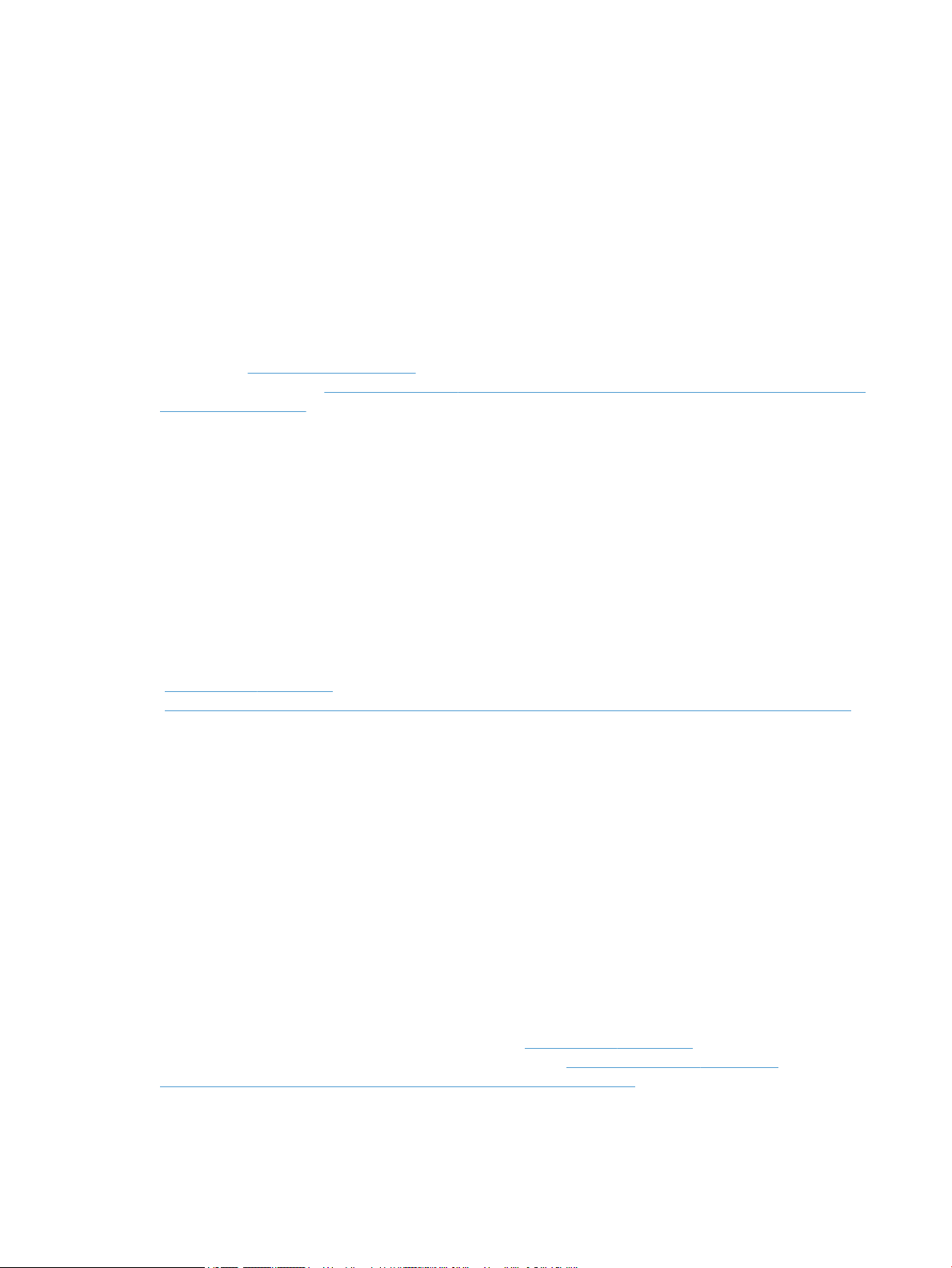
jótállás alapján vagy a kétéves, jogszabályban foglalt eladói szavatosság, illetve, ha alkalmazandó, a
jogszabályban foglalt kötelező eladói jótállás alapján érvényesítik.
Cseh Köztársaság
Omezená záruka HP je obchodní zárukou dobrovolně poskytovanou společností HP. Názvy a adresy
společností skupiny HP, které odpovídají za plnění omezené záruky HP ve vaší zemi, jsou následující:
Česká republika: HP Inc Czech Republic s. r. o., Za Brumlovkou 5/1559, 140 00 Praha 4
Výhody, poskytované omezenou zárukou HP, se uplatňuji jako doplňek k jakýmkoli právním nárokům na
dvouletou záruku poskytnutou prodejcem v případě nesouladu zboží s kupní smlouvou. Váš nárok na uznání
těchto práv však může záviset na mnohých faktorech. Omezená záruka HP žádným způsobem neomezuje ani
neovlivňuje zákonná práva zákazníka. Další informace získáte kliknutím na následující odkaz: Zákonná záruka
spotřebitele (
spotřebitelského centra (http://ec.europa.eu/consumers/solving_consumer_disputes/non-judicial_redress/
ecc-net/index_en.htm). Spotřebitelé mají právo se rozhodnout, zda chtějí službu reklamovat v rámci omezené
záruky HP nebo v rámci zákonem stanovené dvouleté záruky u prodejce.
Szlovákia
Obmedzená záruka HP je obchodná záruka, ktorú spoločnosť HP poskytuje dobrovoľne. Meno a adresa
subjektu HP, ktorý zabezpečuje plnenie vyplývajúce z Obmedzenej záruky HP vo vašej krajine:
Slovenská republika: HP Inc Slovakia, s.r.o., Galvaniho 7, 821 04 Bratislava
www.hp.com/go/eu-legal) případně můžete navštívit webové stránky Evropského
Výhody Obmedzenej záruky HP sa uplatnia vedľa prípadných zákazníkových zákonných nárokov voči
predávajúcemu z vád, ktoré spočívajú v nesúlade vlastností tovaru s jeho popisom podľa predmetnej zmluvy.
Možnosť uplatnenia takých prípadných nárokov však môže závisieť od rôznych faktorov. Služby Obmedzenej
záruky HP žiadnym spôsobom neobmedzujú ani neovplyvňujú zákonné práva zákazníka, ktorý je
spotrebiteľom. Ďalšie informácie nájdete na nasledujúcom prepojení: Zákonná záruka spotrebiteľa
(www.hp.com/go/eu-legal), prípadne môžete navštíviť webovú lokalitu európskych zákazníckych stredísk
(http://ec.europa.eu/consumers/solving_consumer_disputes/non-judicial_redress/ecc-net/index_en.htm).
Spotrebitelia majú právo zvoliť si, či chcú uplatniť servis v rámci Obmedzenej záruky HP alebo počas zákonnej
dvojročnej záručnej lehoty u predajcu.
Lengyelország
Ograniczona gwarancja HP to komercyjna gwarancja udzielona dobrowolnie przez HP. Nazwa i adres
podmiotu HP odpowiedzialnego za realizację Ograniczonej gwarancji HP w Polsce:
Polska: HP Inc Polska sp. z o.o., Szturmowa 2a, 02-678 Warszawa, wpisana do rejestru przedsiębiorców
prowadzonego przez Sąd Rejonowy dla m.st. Warszawy w Warszawie, XIII Wydział Gospodarczy Krajowego
Rejestru Sądowego, pod numerem KRS 0000546115, NIP 5213690563, REGON 360916326, GIOŚ
E0020757WZBW, kapitał zakładowy 480.000 PLN.
Świadczenia wynikające z Ograniczonej gwarancji HP stanowią dodatek do praw przysługujących nabywcy w
związku z dwuletnią odpowiedzialnością sprzedawcy z tytułu niezgodności towaru z umową (rękojmia).
Niemniej, na możliwość korzystania z tych praw mają wpływ różne czynniki. Ograniczona gwarancja HP w
żaden sposób nie ogranicza praw konsumenta ani na nie nie wpływa. Więcej informacji można znaleźć pod
następującym łączem: Gwarancja prawna konsumenta (www.hp.com/go/eu-legal), można także odwiedzić
stronę internetową Europejskiego Centrum Konsumenckiego (http://ec.europa.eu/consumers/
solving_consumer_disputes/non-judicial_redress/ecc-net/index_en.htm). Konsumenci mają prawo wyboru co
do możliwosci skorzystania albo z usług gwarancyjnych przysługujących w ramach Ograniczonej gwarancji HP
albo z uprawnień wynikających z dwuletniej rękojmi w stosunku do sprzedawcy.
HUWW A HP korlátozott jótállási nyilatkozata 69
Page 76
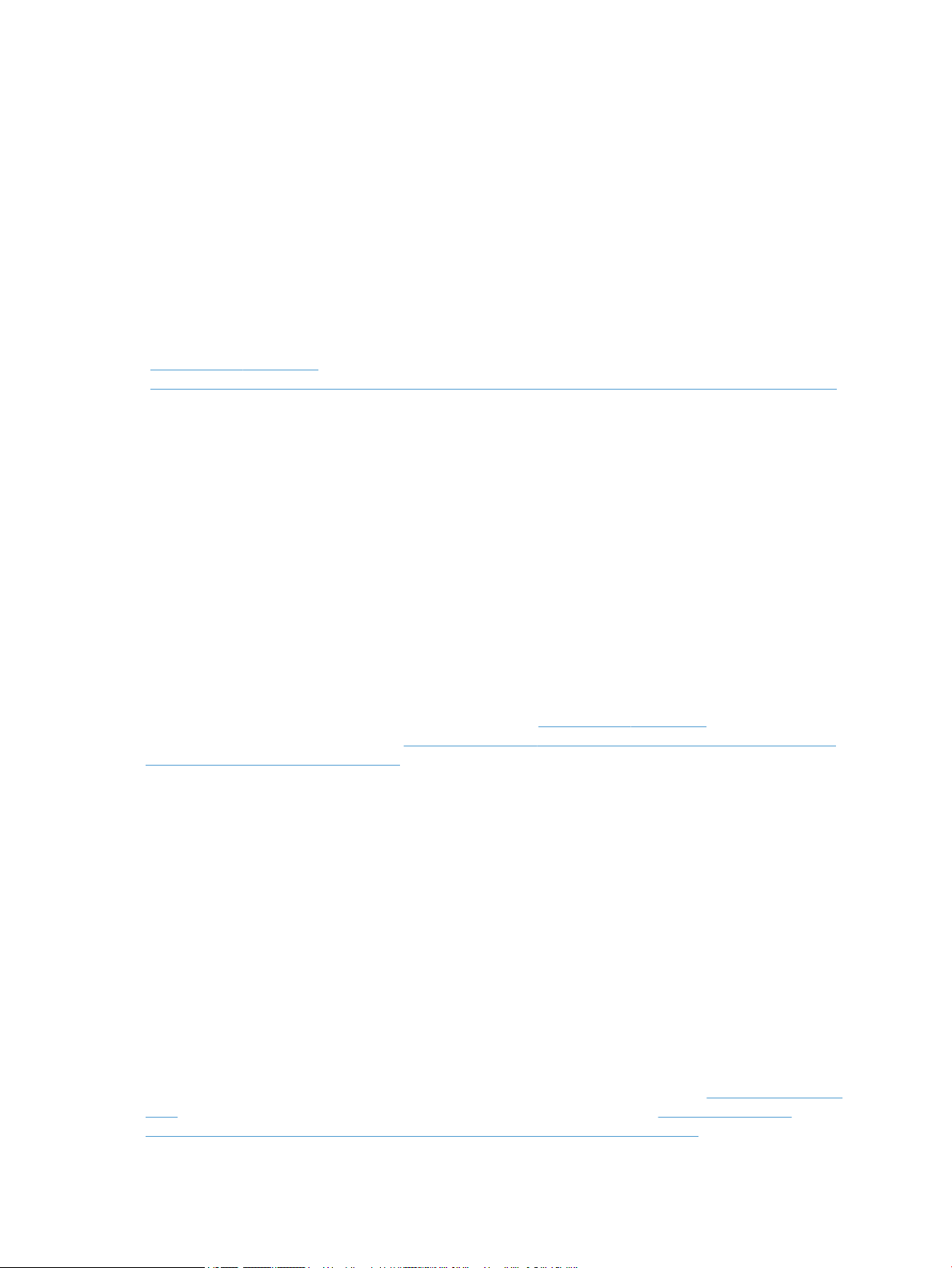
Bulgária
Románia
Ограничената гаранция на HP представлява търговска гаранция, доброволно предоставяна от HP.
Името и адресът на дружеството на HP за вашата страна, отговорно за предоставянето на
гаранционната поддръжка в рамките на Ограничената гаранция на HP, са както следва:
HP Inc Bulgaria EOOD (Ейч Пи Инк България ЕООД), гр. София 1766, район р-н Младост, бул.
Околовръстен Път No 258, Бизнес Център Камбаните
Предимствата на Ограничената гаранция на HP се прилагат в допълнение към всички законови права за
двугодишна гаранция от продавача при несъответствие на стоката с договора за продажба. Въпреки
това, различни фактори могат да окажат влияние върху условията за получаване на тези права.
Законовите права на потребителите не са ограничени или засегнати по никакъв начин от Ограничената
гаранция на HP. За допълнителна информация, моля вижте Правната гаранция на потребителя
www.hp.com/go/eu-legal) или посетете уебсайта на Европейския потребителски център
(
(http://ec.europa.eu/consumers/solving_consumer_disputes/non-judicial_redress/ecc-net/index_en.htm).
Потребителите имат правото да избират дали да претендират за извършване на услуга в рамките на
Ограничената гаранция на HP или да потърсят такава от търговеца в рамките на двугодишната правна
гаранция.
Garanția limitată HP este o garanție comercială furnizată în mod voluntar de către HP. Numele și adresa
entității HP răspunzătoare de punerea în aplicare a Garanției limitate HP în țara dumneavoastră sunt
următoarele:
Romănia: HP Inc Romania SRL, 5 Fabrica de Glucoza Str., Building F, Ground Floor and Floor 8, 2nd District,
Bucureşti
Beneciile Garanției limitate HP se aplică suplimentar faţă de orice drepturi privind garanţia de doi ani oferită
de vânzător pentru neconformitatea bunurilor cu contractul de vânzare; cu toate acestea, diverşi factori pot
avea impact asupra eligibilităţii dvs. de a benecia de aceste drepturi. Drepturile legale ale consumatorului nu
sunt limitate sau afectate în vreun fel de Garanția limitată HP. Pentru informaţii suplimentare consultaţi
următorul link: garanția acordată consumatorului prin lege (www.hp.com/go/eu-legal) sau puteți accesa site-
ul Centrul European al Consumatorilor (http://ec.europa.eu/consumers/solving_consumer_disputes/non-
judicial_redress/ecc-net/index_en.htm). Consumatorii au dreptul să aleagă dacă să pretindă despăgubiri în
cadrul Garanței limitate HP sau de la vânzător, în cadrul garanției legale de doi ani.
Belgium és Hollandia
De Beperkte Garantie van HP is een commerciële garantie vrijwillig verstrekt door HP. De naam en het adres
van de HP-entiteit die verantwoordelijk is voor het uitvoeren van de Beperkte Garantie van HP in uw land is
als volgt:
Nederland: HP Nederland B.V., Startbaan 16, 1187 XR Amstelveen
België: HP Belgium BVBA, Hermeslaan 1A, B-1831 Diegem
De voordelen van de Beperkte Garantie van HP vormen een aanvulling op de wettelijke garantie voor
consumenten gedurende twee jaren na de levering te verlenen door de verkoper bij een gebrek aan
conformiteit van de goederen met de relevante verkoopsovereenkomst. Niettemin kunnen diverse factoren
een impact hebben op uw eventuele aanspraak op deze wettelijke rechten. De wettelijke rechten van de
consument worden op geen enkele wijze beperkt of beïnvloed door de Beperkte Garantie van HP. Raadpleeg
voor meer informatie de volgende webpagina: Wettelijke garantie van de consument (www.hp.com/go/eu-
legal) of u kan de website van het Europees Consumenten Centrum bezoeken (http://ec.europa.eu/
consumers/solving_consumer_disputes/non-judicial_redress/ecc-net/index_en.htm). Consumenten hebben
70 7. fejezet Termékjellemzők és jótállás HUWW
Page 77

het recht om te kiezen tussen enerzijds de Beperkte Garantie van HP of anderzijds het aanspreken van de
verkoper in toepassing van de wettelijke garantie.
Finnország
HP:n rajoitettu takuu on HP:n vapaaehtoisesti antama kaupallinen takuu. HP:n myöntämästä takuusta
maassanne vastaavan HP:n edustajan yhteystiedot ovat:
Suomi: HP Finland Oy, Piispankalliontie, FIN - 02200 Espoo
HP:n takuun edut ovat voimassa mahdollisten kuluttajansuojalakiin perustuvien oikeuksien lisäksi sen
varalta, että tuote ei vastaa myyntisopimusta. Saat lisätietoja seuraavasta linkistä: Kuluttajansuoja
www.hp.com/go/eu-legal) tai voit käydä Euroopan kuluttajakeskuksen sivustolla (http://ec.europa.eu/
(
consumers/solving_consumer_disputes/non-judicial_redress/ecc-net/index_en.htm). Kuluttajilla on oikeus
vaatia virheen korjausta HP:n takuun ja kuluttajansuojan perusteella HP:lta tai myyjältä.
Szlovénia
Omejena garancija HP je prostovoljna trgovska garancija, ki jo zagotavlja podjetje HP. Ime in naslov poslovne
enote HP, ki je odgovorna za omejeno garancijo HP v vaši državi, sta naslednja:
Slovenija: Hewlett-Packard Europe B.V., Amsterdam, Meyrin Branch, Route du Nant-d'Avril 150, 1217 Meyrin,
Switzerland
Ugodnosti omejene garancije HP veljajo poleg zakonskih pravic, ki ob sklenitvi kupoprodajne pogodbe izhajajo
iz dveletne garancije prodajalca v primeru neskladnosti blaga, vendar lahko na izpolnjevanje pogojev za
uveljavitev pravic vplivajo različni dejavniki. Omejena garancija HP nikakor ne omejuje strankinih z zakonom
predpisanih pravic in ne vpliva nanje. Za dodatne informacije glejte naslednjo povezavo: Strankino pravno
jamstvo (www.hp.com/go/eu-legal); ali pa obiščite spletno mesto evropskih središč za potrošnike
(http://ec.europa.eu/consumers/solving_consumer_disputes/non-judicial_redress/ecc-net/index_en.htm).
Potrošniki imajo pravico izbrati, ali bodo uveljavljali pravice do storitev v skladu z omejeno garancijo HP ali
proti prodajalcu v skladu z dvoletno zakonsko garancijo.
Horvátország
HP ograničeno jamstvo komercijalno je dobrovoljno jamstvo koje pruža HP. Ime i adresa HP subjekta
odgovornog za HP ograničeno jamstvo u vašoj državi:
Hrvatska: HP Computing and Printing d.o.o. za računalne i srodne aktivnosti, Radnička cesta 41, 10000
Zagreb
Pogodnosti HP ograničenog jamstva vrijede zajedno uz sva zakonska prava na dvogodišnje jamstvo kod bilo
kojeg prodavača s obzirom na nepodudaranje robe s ugovorom o kupnji. Međutim, razni faktori mogu utjecati
na vašu mogućnost ostvarivanja tih prava. HP ograničeno jamstvo ni na koji način ne utječe niti ne ograničava
zakonska prava potrošača. Dodatne informacije potražite na ovoj adresi: Zakonsko jamstvo za potrošače
(www.hp.com/go/eu-legal) ili možete posjetiti web-mjesto Europskih potrošačkih centara
(http://ec.europa.eu/consumers/solving_consumer_disputes/non-judicial_redress/ecc-net/index_en.htm).
Potrošači imaju pravo odabrati žele li ostvariti svoja potraživanja u sklopu HP ograničenog jamstva ili pravnog
jamstva prodavača u trajanju ispod dvije godine.
Lettország
HP ierobežotā garantija ir komercgarantija, kuru brīvprātīgi nodrošina HP. HP uzņēmums, kas sniedz HP
ierobežotās garantijas servisa nodrošinājumu jūsu valstī:
Latvija: HP Finland Oy, PO Box 515, 02201 Espoo, Finland
HUWW A HP korlátozott jótállási nyilatkozata 71
Page 78

Litvánia
HP ierobežotās garantijas priekšrocības tiek piedāvātas papildus jebkurām likumīgajām tiesībām uz
pārdevēja un/vai rażotāju nodrošinātu divu gadu garantiju gadījumā, ja preces neatbilst pirkuma līgumam,
tomēr šo tiesību saņemšanu var ietekmēt vairāki faktori. HP ierobežotā garantija nekādā veidā neierobežo un
neietekmē patērētāju likumīgās tiesības. Lai iegūtu plašāku informāciju, izmantojiet šo saiti: Patērētāju
likumīgā garantija (www.hp.com/go/eu-legal) vai arī Eiropas Patērētāju tiesību aizsardzības centra tīmekļa
vietni (http://ec.europa.eu/consumers/solving_consumer_disputes/non-judicial_redress/ecc-net/
index_en.htm). Patērētājiem ir tiesības izvēlēties, vai pieprasīt servisa nodrošinājumu saskaņā ar HP
ierobežoto garantiju, vai arī pārdevēja sniegto divu gadu garantiju.
HP ribotoji garantija yra HP savanoriškai teikiama komercinė garantija. Toliau pateikiami HP bendrovių,
teikiančių HP garantiją (gamintojo garantiją) jūsų šalyje, pavadinimai ir adresai:
Lietuva: HP Finland Oy, PO Box 515, 02201 Espoo, Finland
HP ribotoji garantija papildomai taikoma kartu su bet kokiomis kitomis įstatymais nustatytomis teisėmis į
pardavėjo suteikiamą dviejų metų laikotarpio garantiją dėl prekių atitikties pardavimo sutarčiai, tačiau tai, ar
jums ši teisė bus suteikiama, gali priklausyti nuo įvairių aplinkybių. HP ribotoji garantija niekaip neapriboja ir
neįtakoja įstatymais nustatytų vartotojo teisių. Daugiau informacijos rasite paspaudę šią nuorodą: Teisinė
vartotojo garantija (www.hp.com/go/eu-legal) arba apsilankę Europos vartotojų centro internetinėje
svetainėje (http://ec.europa.eu/consumers/solving_consumer_disputes/non-judicial_redress/ecc-net/
index_en.htm). Vartotojai turi teisę prašyti atlikti techninį aptarnavimą pagal HP ribotąją garantiją arba
pardavėjo teikiamą dviejų metų įstatymais nustatytą garantiją.
Észtország
HP piiratud garantii on HP poolt vabatahtlikult pakutav kaubanduslik garantii. HP piiratud garantii eest
vastutab HP üksus aadressil:
Eesti: HP Finland Oy, PO Box 515, 02201 Espoo, Finland
HP piiratud garantii rakendub lisaks seaduses ettenähtud müüjapoolsele kaheaastasele garantiile, juhul kui
toode ei vasta müügilepingu tingimustele. Siiski võib esineda asjaolusid, mille puhul teie jaoks need õigused
ei pruugi kehtida. HP piiratud garantii ei piira ega mõjuta mingil moel tarbija seadusjärgseid õigusi. Lisateavet
leiate järgmiselt lingilt: tarbija õiguslik garantii (www.hp.com/go/eu-legal) või võite külastada Euroopa
tarbijakeskuste veebisaiti (http://ec.europa.eu/consumers/solving_consumer_disputes/non-judicial_redress/
ecc-net/index_en.htm). Tarbijal on õigus valida, kas ta soovib kasutada HP piiratud garantiid või seadusega
ette nähtud müüjapoolset kaheaastast garantiid.
Oroszország
Срок службы принтера для России
Срок службы данного принтера HP составляет пять лет в нормальных условиях эксплуатации. Срок
службы отсчитывается с момента ввода принтера в эксплуатацию. В конце срока службы HP
рекомендует посетить веб-сайт нашей службы поддержки по адресу http://www.hp.com/support и/или
связаться с авторизованным поставщиком услуг HP для получения рекомендаций в отношении
дальнейшего безопасного использования принтера.
72 7. fejezet Termékjellemzők és jótállás HUWW
Page 79

Tárgymutató
A
adagolási hiba észlelése 21
adagolási hibák
hibaelhárítás 52
adagológörgők
csere 29
ADF
kétoldalas háttér tisztítása 25
papír betöltése 8
alkalmazások
beolvasás forrása 14
alkatrészek
rendelés 29
ártalmatlanítás 61
Automatikus színészlelés 21
B
beolvasás
a fájlméret túl nagy 50
a HP Smart Document Scan
alkalmazásból 13
lapadagolási problémák 52
más programokból 14
sérülékeny dokumentumok 52
beolvasási prolok 16
beolvasó sáv, tisztítás 25
beolvasott képek automatikus
körülvágása 20
beolvasott képek körülvágása 20
CS
csere
elülső panel 36
elválasztó 33
görgők 29
csíkok
hibaelhárítás 53
D
dokumentumadagoló 58
E
elakadás
hibaelhárítás 53
elmosódott képek 49
eltávolítás és újratelepítés,
szoftver 42, 45
elülső panel
csere 36
elválasztó
csere 33
energiagazdálkodás 5, 47
energiagazdálkodási beállítások
kezelése 5, 47
exportálás, prolok 17
F
fájlméret csökkentése 19
fehér beolvasás
hibaelhárítás 50
fehér vonalak
hibaelhárítás 50
fekete beolvasás
hibaelhárítás 50
ferde képek 50
függőleges fehér vonalak
hibaelhárítás 50
G
gombok
lapolvasó elülső panelje 2
tápellátás 2
görgők
csere 29
tisztítás 27
H
hardveres tömörítés 19
helyi adagolási hiba észlelése 21
hiányzó oldalak, hibaelhárítás 48
hibaelhárítás
adagolási hibák 52
általános tippek 41
áramforrás 47
csíkok 53
elakadás 53
eltávolítás és újratelepítés,
szoftver 42, 45
fehér beolvasás 50
fehér vonalak 50
fekete hibaelhárítás 50
ferde képek 50
gombok 48
hiányzó oldalak 48
homályos képek 49
kábelek 42
kétoldalas beolvasás 48
lapadagolási problémák 52
lapolvasó alaphelyzetbe
állítása 45
LCD 48
leáll 45
levágott képek 53
megjelenítés 48
nagy beolvasott fájlok 50
nem adagolja a papírt 52
oldalsorrend 49
sebesség 48, 49
sérülékeny dokumentumok 52
sérülékeny dokumentumok
beolvasása 52
színes vonalak 50
tápellátás ellenőrzése 44
telepítés 42
homályos képek 49
HUWW Tárgymutató 73
Page 80

hosszú oldalak támogatása 18
hőmérsékleti adatok 59
HP Scanner Tools Utility
használati esetek 5
Maintenance (Karbantartás) lap
24
HP Smart Document Scan szoftver
beolvasás forrása 13
névjegye 4
I
importálás, prolok 17
J
jótállás
termék 62
K
kábelek
hibaelhárítás 42
karbantartás
A HP Scanner Tools Utility
Maintenance (Karbantartás)
lapja 24
görgők tisztítása 27
képernyőolvasó 55
kétoldalas beolvasás
hibaelhárítás 48
kiegészítők
rendelés 24
kisegítő lehetőségek 55
környezeti jellemzők 59
L
lapadagolási problémák 52
lapadagoló
papír betöltése 9
tippek a behelyezéshez 8
lapolvasás
eredeti papírok 9
lapolvasó
alaphelyzetbe állítás 45
elülső panel 2
energiafelhasználás 5
műszaki adatok 58
lapolvasó alaphelyzetbe állítása 45
lapolvasó bekapcsolása
hibaelhárítás 47
lapolvasó hardveres tömörítése 19
lapolvasó üveglapja
eredeti betöltése 11
LCD Reader 55
letiltás, a lapolvasó gombjai 55
levágott képek
hibaelhárítás 53
M
média
adagolási hibák 52
elakadás 53
hibaelhárítás 52
nem adagol 52
megjelenítési problémák 48
Megszakítás gomb 3
működési környezet jellemzői 59
műszaki adatok
környezetvédelmi 59
lapadagoló 58
lapolvasó 58
O
OK/kiválasztás gomb 3
oldalak, rossz sorrend 49
P
papír
adagolási hibák 52
elakadás 53
hibaelhárítás 52
nem adagol 52
papírút
lapadagolási problémák 52
páratartalomra vonatkozó adatok
59
problémák az LCD-képernyővel 48
prolok
importálás és exportálás 17
programok
beolvasás forrása 14
R
rendelés
görgőcsere-készlet 29
kiegészítők 24
S
sávok
hibaelhárítás 50
sebesség
hibaelhárítás 48
sebesség, hibaelhárítás 49
sérülékeny dokumentumok,
beolvasás 52
SZ
színes függőleges sávok
hibaelhárítás 50
színes sávok
hibaelhárítás 50
Színkivonás 20
szoftver
eltávolítás és újratelepítés 42,
45
telepítés hibaelhárítása 42
szoftver telepítése
hibaelhárítás 42
szolgáltatások
adagolási hiba észlelése 21
automatikus színészlelés 21
beolvasási prolok 16
beolvasott képek automatikus
körülvágása 20
hosszú oldalak támogatása 18
lapolvasó JPEG tömörítése 19
színkivonás 20
T
támogatás 55
tápellátás
kábel hibaelhárítása 42
tárolásra vonatkozó adatok 59
terméktámogatás 55
tisztítás
ADF 25
beolvasó sáv 25
görgők 27
lapolvasó üveglapja 25
több lap behúzása 52
TWAIN-kompatibilis programok
beolvasás forrása 14
U
USB-kábel
hibaelhárítás 42
Ü
üveg, tisztítás 25
V
Vissza gomb 3
vonalak
hibaelhárítás 50
74 Tárgymutató HUWW
Page 81

W
Webhelyek
cserealkatrészek 29
Weboldalak
kiegészítők rendelése 24
HUWW Tárgymutató 75
Page 82

76 Tárgymutató HUWW
